Page 1
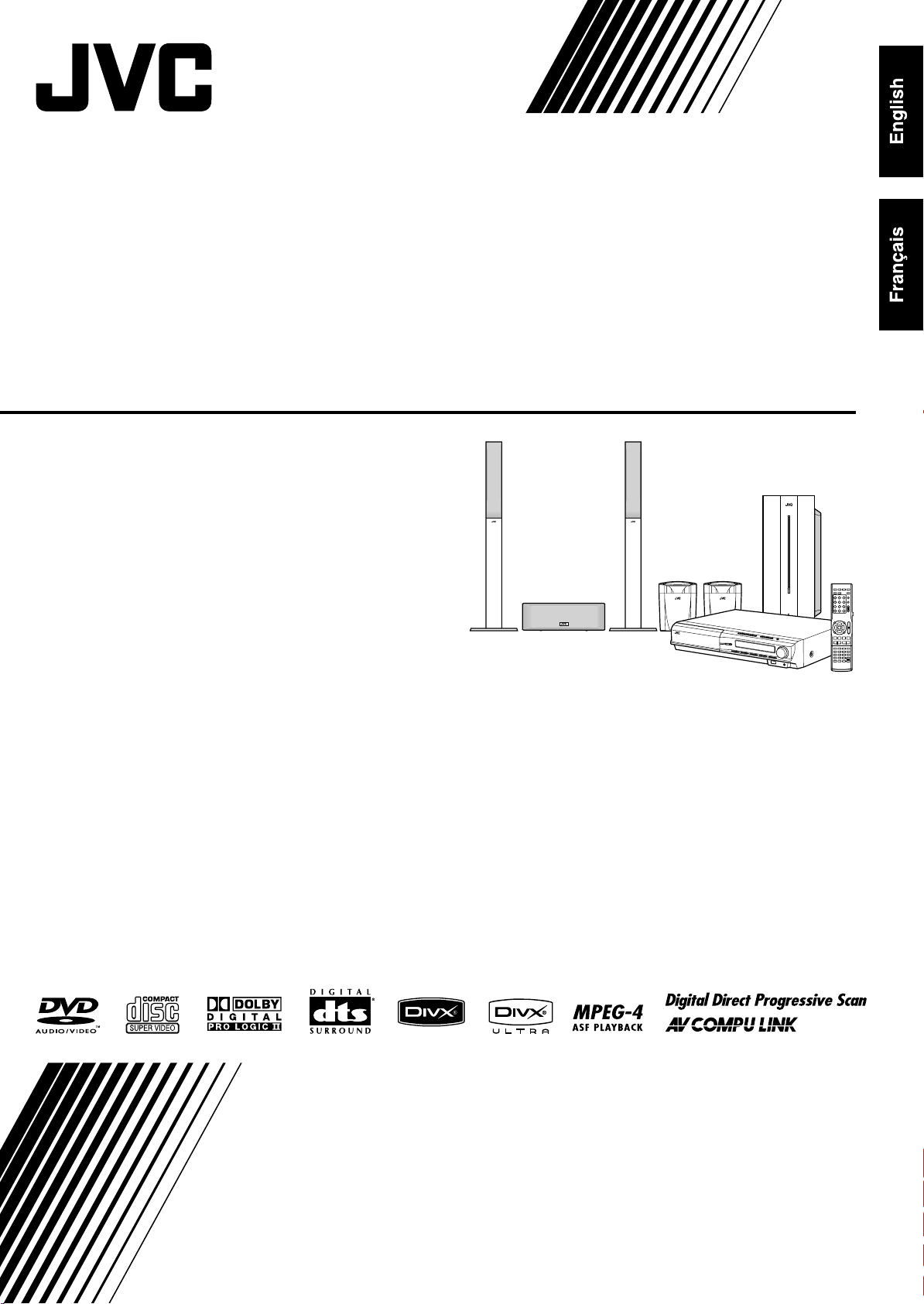
DVD DIGITAL THEATER SYSTEM
SYSTÈME DVD DIGITAL CINEMA
TH-C43
Consists of XV-THC43, SP-PWC43,
SP-THC43F, SP-THC43C and SP-THC43S
Se compose de XV-THC43, SP-PWC43,
SP-THC43F, SP-THC43C et SP-THC43S
INSTRUCTIONS
MANUEL D’INSTRUCTIONS
LVT1504-015A
[C]
Page 2
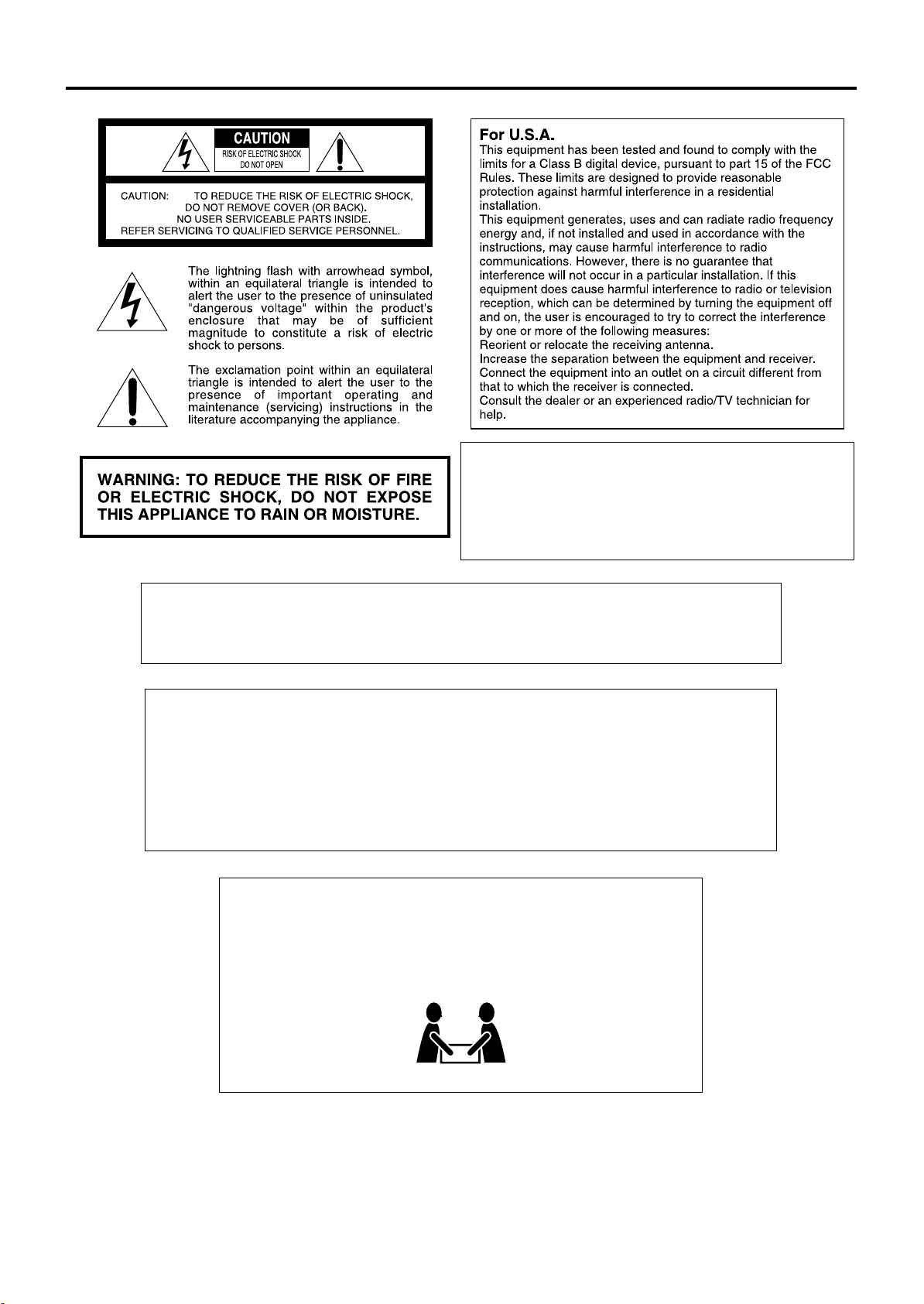
Warnings, Cautions and Others/Mises en garde, précautions et
indications diverses
Note to CATV system installer:
This reminder is provided to call the CATV system installer’s
attention to Section 820-40 of the NEC which provides guidelines
for proper grounding and, in particular, specifies that the cable
ground shall be connected to the grounding system of the
building, as close to the point of cable entry as practical.
CAUTION
Changes or modifications not approved by JVC
could void the user’s authority to operate the
equipment.
For Canada
THIS DIGITAL APPARATUS DOES NOT
EXCEED THE CLASS B LIMITS FOR RADIO
NOISE EMISSIONS FROM DIGITAL
APPARATUS AS SET OUT IN THE
INTERFERENCE-CAUSING EQUIPMENT
STANDARD ENTITLED “DIGITAL
APPARATUS,” ICES-003 OF THE
DEPARTMENT OF COMMUNICATIONS.
CAUTION!
To avoid personal injury or
accidentally dropping the unit, have
two persons unpack, carry, and install
the unit.
ATTENTION
Des changements ou modifications non approuvés
par JVC pourront invalider l’autorité de l’utilisateur
à opérer cet appareil.
Pour le Canada
CET APPAREIL NUMERIQUE RESPECTE LES
LIMITES DE BRUITS RADIOELECTRIQUES
APPLICABLES AUX APPAREILS NUMIRIQUES
DE CLASSE B PRESCRITES DANS LA NORME
SUR LE MATERIEL BROUILLEUR:
“APPAREILS NUMERIQUES”, NMB-003
EDICTEE PAR LE MINISTRE DES
COMMUNICATIONS.
ATTENTION!
Pour éviter toute blessure personnelle
ou toute chute accidentelle de
l’appareil, celui-ci doit être déballé,
transporté et installé par deux
personnes.
G-1
33 kg/73 lbs 33 kg/73 lbs
Page 3
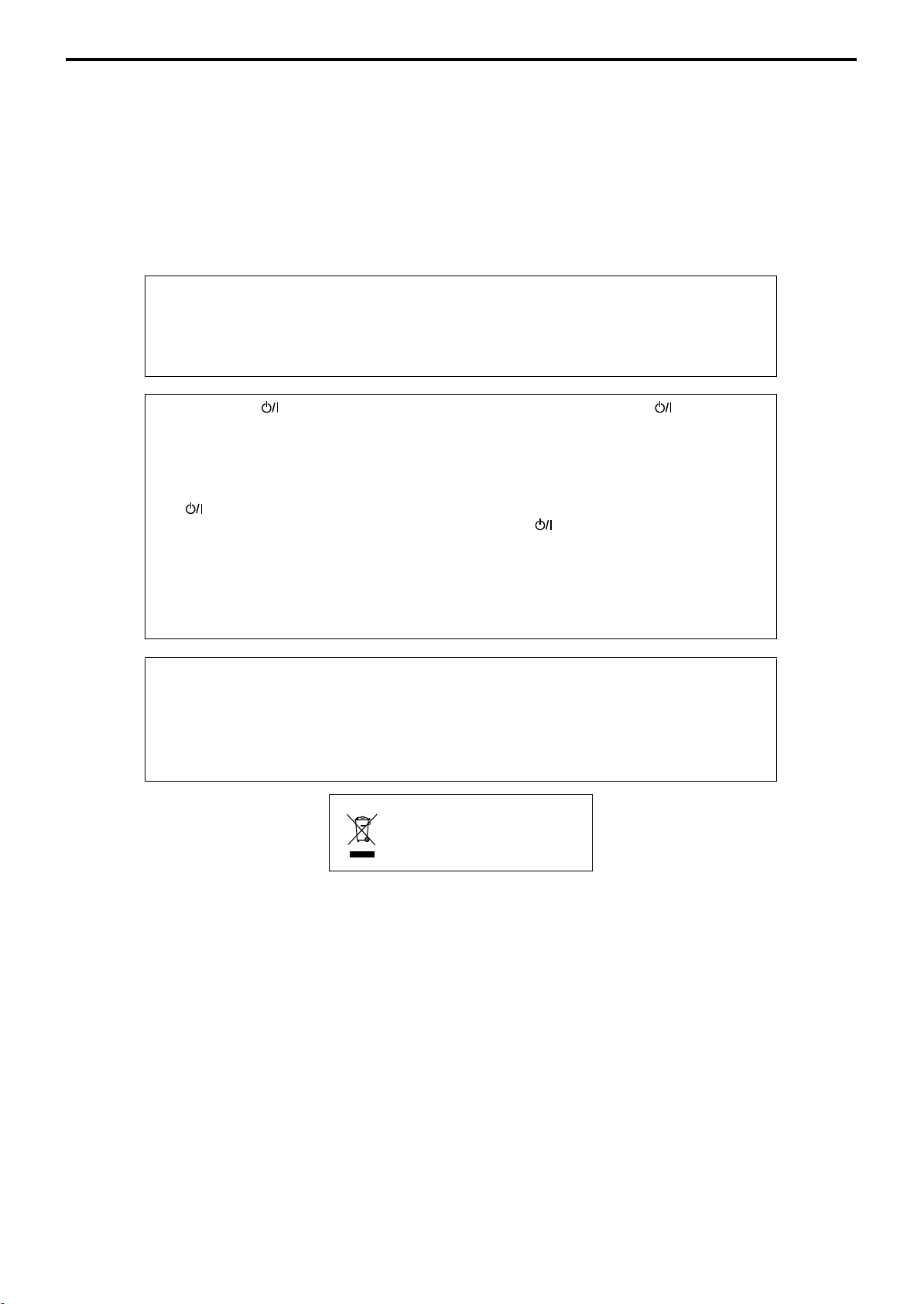
Warnings, Cautions and Others/Mises en garde, précautions et indications diverses
A
IMPORTANT FOR LASER PRODUCTS
1. CLASS 1 LASER PRODUCT
2.
CAUTION: Do not open the top cover. There are
no user serviceable parts inside the unit; leave all
servicing to qualified service personnel.
3.
CAUTION: Visible and/or invisible class 1M
laser radiation when open. Do not view directly
with optical instruments.
CAUTION
To reduce the risk of electrical shocks, fire, etc.:
1. Do not remove screws, covers or cabinet.
2. Do not expose this appliance to rain or moisture.
CAUTION — button!
(XV-THC43)
Disconnect the mains plug to shut the power off
completely (the STANDBY lamp goes off). When
installing the apparatus, ensure that the plug is
easily accessible.
The button in any position does not disconnect
the mains line.
• When the system is on standby, the STANDBY
lamp lights red.
• When the system is turned on, the STANDBY
lamp goes off.
The power can be remote controlled.
IMPORTANT POUR PRODUITS LASER
1. PRODUIT LASER CLASSE 1
2.
ATTENTION: N’ouvrez pas le couvercle
supérieur. Il n’y a aucune pièce réparable par
l’utilisateur à l’intérieur de l’appareil; confiez
toute réparation à un personnel qualifié.
3.
ATTENTION: Rayonnement laser visible et/ou
invisible de classe 1M une fois ouvert. Ne pas
regarder directement avec des instruments
optiques.
TTENTION
Afin d’éviter tout risque d’électrocution, d’incendie, etc.:
1. Ne pas enlever les vis ni les panneaux et ne pas
ouvrir le coffret de l’appareil.
2. Ne pas exposer l’appareil à la pluie ni à l’humidité.
ATTENTION — Touche
(XV-THC43)
Déconnectez la fiche d’alimentation secteur pour
couper l’alimentation complètement (le témoin
STANDBY s’éteint). Lors de l’installation de
l’appareil, assurez-vous que la fiche soit facilement
accessible.
La touche , dans n’importe quelle position, ne
déconnecte pas le système du secteur.
• Quand le système est en attente, le témoin
STANDBY est allumé en rouge.
• Quand le système est sous tension, le témoin
STANDBY s’éteint.
L’alimentation ne peut pas être télécommandée.
CAUTION
(SP-PWC43)
The power supply to the subwoofer is linked to the
center unit. The POWER ON lamp on the
subwoofer lights green when the power is turned on.
[European Union only]
[Union européenne seulement]
ATTENTION
(SP-PWC43)
L’alimentation au caisson d’extrêmes graves
passe par l’unité centrale. Le témoin
POWER ON vert sur le caisson d’extrêmes
graves s’allume quand le système est allumé.
G-2
Page 4
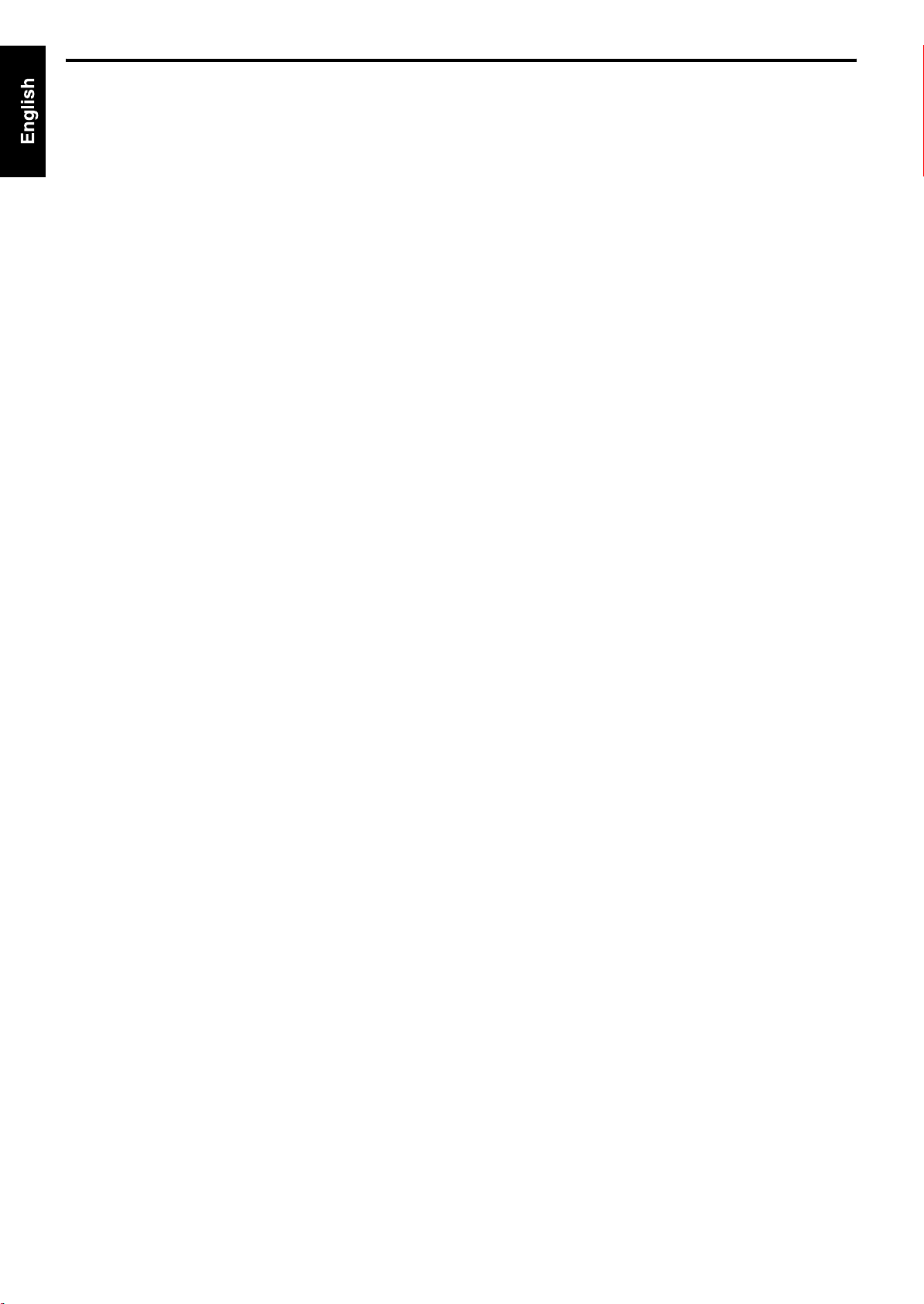
Table of contents
Introduction ....................................................2
Notes on handling ..................................................................... 2
Supplied accessories .................................................................. 2
About discs ......................................................3
Playable disc types ..................................................................... 3
Playable file types ....................................................................... 4
Description of parts and controls ..................5
Connections .....................................................8
Connecting the FM and AM antennas ................................... 8
Connecting the satellite (front, center, surround) speakers ......9
Speaker layout .......................................................................... 12
Connecting a TV ...................................................................... 12
Connecting the powered subwoofer ..................................... 12
Connecting to an analog component ................................... 13
Connecting to a digital component ...................................... 13
Connecting a USB mass storage class device ....................... 13
Connecting the power cord .................................................... 13
Operating external components with the
remote control ..............................................14
Operating the TV ..................................................................... 14
Operating the DBS tuner or CATV converter .................... 15
Operating the VCR .................................................................. 15
Playback ........................................................ 19
Basic playback ...........................................................................19
One Touch Replay ...................................................................21
Fast-forward/fast-reverse search ............................................22
Skip to the beginning of a desired selection .........................22
Skipping at about 5-minute intervals ....................................22
Locating a desired title/group using number buttons ........22
Playing back a bonus group ....................................................23
Selecting the desired title/playlist from the control display .....
23
Advanced operations ................................... 24
Using the surround mode .......................................................24
Using the on-screen bar ..........................................................25
Playing from a specified position on a disc ..........................27
Using the file control display .................................................. 28
Resume Playback ......................................................................29
Selecting a view angle ..............................................................29
Selecting the subtitle ................................................................ 29
Selecting the audio ................................................................... 30
Special picture playback .......................................................... 30
Program Playback .................................................................... 32
Random Playback ....................................................................33
Repeat Playback ........................................................................33
Tray lock ....................................................................................34
Sound and other settings .........................................................34
Basic operations ............................................16
Turning the system on/off ...................................................... 16
Selecting the source to play .................................................... 17
Adjusting the volume [VOLUME] ....................................... 17
Listening with headphones (not supplied) .......................... 17
Turning off the sound temporarily [MUTING] ................. 17
Adjusting the brightness of the indications [DIMMER] ... 17
Sleep Timer [SLEEP] ............................................................... 18
Adjusting the output level of the subwoofer and speakers ......
Adjusting the sound ................................................................18
Changing the scan mode ........................................................ 18
18
Setting DVD preferences ............................. 35
Using the setup menus ............................................................ 35
Menu description .....................................................................35
Tuner operations .......................................... 38
Manual tuning .......................................................................... 38
Preset tuning .............................................................................39
Selecting the FM reception mode ..........................................39
Reducing the noise of AM broadcast ....................................39
AV COMPU LINK remote control system .... 40
References .................................................... 41
Maintenance .............................................................................41
Troubleshooting .......................................................................41
Specifications ............................................................................42
1
Page 5
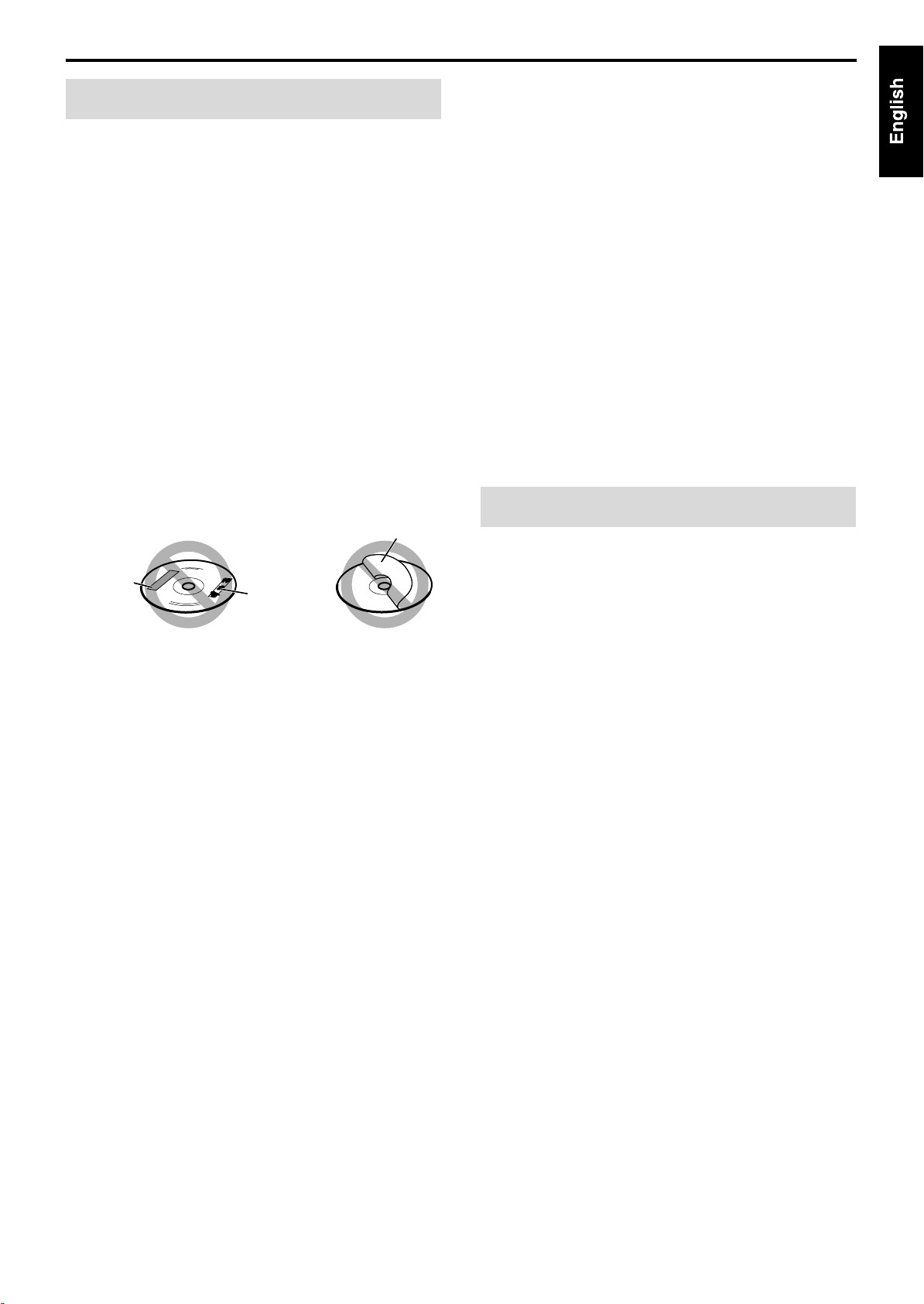
Introduction
Notes on handling
7 Important cautions
Installation of the system
• Select a place which is level, dry and neither too hot nor too cold;
between 5°C and 35°C.
• Leave sufficient distance between the system and the TV.
• Do not use the system in a place subject to vibration.
Power cord
• Do not handle the power cord with wet hands.
• A small amount of power is always consumed while the power
cord is connected to the wall outlet (center unit only).
• When unplugging the power cord from the wall outlet, always
pull on the plug, not the power cord.
To prevent malfunctions of the system
• There are no user-serviceable parts inside. If anything goes
wrong, unplug the power cord and consult your dealer.
• Do not insert any metallic object into the system.
• Do not use any non-standard shape disc (like a heart, flower or
credit card, etc.) available on the market, because it may damage
the system.
• Do not use a disc with tape, stickers, or paste on it, because it may
damage the system.
Label sticker
Sticker
Paste
Note about copyright laws
Check the copyright laws in your country before recording from the
discs. Recording of copyrighted material may infringe copyright
laws.
Note about copyguard system
The discs are protected by copyguard system. When you connect
the system to your VCR directly, the copyguard system activates and
the picture may not be played back correctly.
7 Safety precautions
Avoid moisture, water and dust
Do not place the system in moist or dusty places.
Avoid high temperatures
Do not expose the system to direct sunlight and do not place it near
a heating device.
When you are away
When away on travel or for other reasons for an extended period of
time, disconnect the power cord plugs from the wall outlet.
Do not block the vents
Blocking the vents may damage the system.
Care of the cabinet
When cleaning the system, use a soft cloth and follow the relevant
instructions on the use of chemically-coated cloths. Do not use
benzene, thinner or other organic solvents including disinfectants.
These may cause deformation or discoloring.
If water gets inside the system
Turn the system off and disconnect the power cord plug from the
wall outlet, then call the store where you made your purchase. Using
the system in this condition may cause a fire or electrical shock.
Supplied accessories
Check to be sure you have all of the supplied accessories.
The number in parentheses is the quantity of the pieces supplied.
If anything is missing, contact your dealer immediately.
•Remote control (1)
• Batteries (2)
• FM antenna (1)
• AM loop antenna (1)
•Power cord (1)
•System cord (1)
• Composite video cord (1)
•Speaker cords
4 m: For satellite (front left/right) and center speakers (3)
10 m: For satellite speakers (surround left/right) (2)
•Screws
M5 x 40 mm (2)
M4 x 20 mm (4)
• Speaker cord clamps (2)
2
Page 6
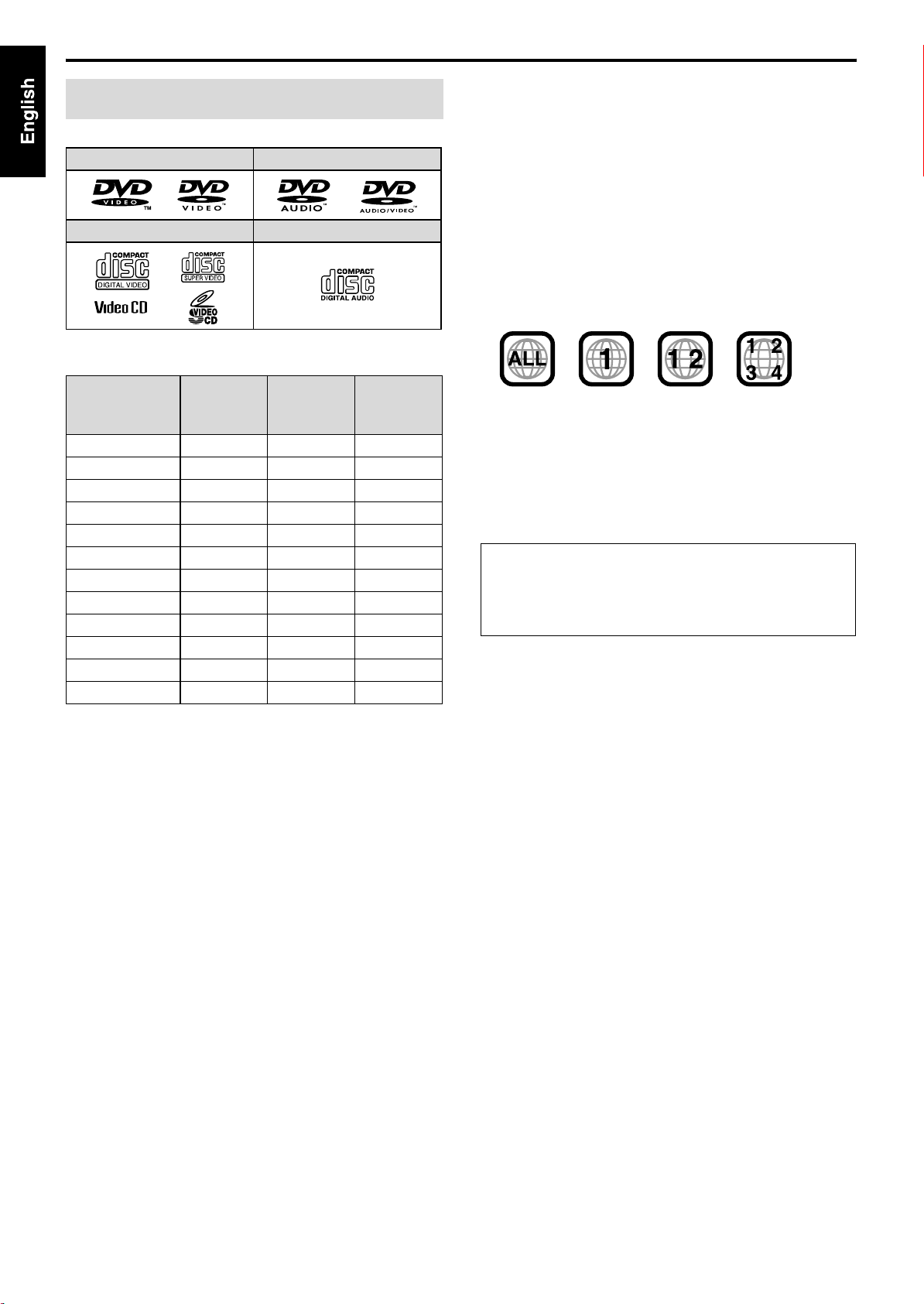
About discs
Playable disc types
This system has been designed to play back the following discs:
DVD VIDEO DVD AUDIO
VCD/SVCD Audio CD
The √ in the list below shows available disc types and recording
formats.
Disc type
Recording
format
DVD Video — √√
DVD Audio — √√
DVD VR — √√
VCD/SVCD √ ——
Audio CD √ ——
MP3 √√*
WMA √√*
JPEG √√*
ASF √√*
MPEG-2 √*
MPEG-1 √*
DivX √√*
1
*
This system can play finalized discs only.
*2Recorded with UDF Bridge format.
3
*
This system may not be able to play back a file if the file size is
CD-R/-RW*
too large.
1
3
3
DVD-R*
2
2
2
2
2
√*
2
√*
2
1
DVD-RW*
2
√*
2
√*
2
√*
2
√*
2
√*
2
√*
2
√*
1
Notes on DVD-R and DVD-RW
• This system does not support “multi-border” disc.
Notes on CD-R and CD-RW
• This system can play CD-Rs or CD-RWs recorded with ISO 9660
format.
• This system supports “multi-session” discs (up to 20 sessions).
• This system cannot play “packet write” discs.
Region code of DVD VIDEO
DVD VIDEO players and DVD VIDEO discs have their own
Region Code numbers. This system can play back DVD VIDEO
discs whose Region Code numbers include the system's Region
Code, which is indicated on the rear panel.
Example of playable DVD:
If a DVD with an improper Region Code number is loaded,
“REGION CODE ERROR!” appears on the TV screen and playback
cannot start.
Some discs may not be played back because of their disc
characteristics, recording conditions, or damage or stain on them.
Unplayable discs
DVD-ROM, DVD-RAM, CD-I (CD-I Ready), Photo CD, SACD,
etc.
Playing back these discs will generate noise and damage the
speakers.
• It is possible to play back finalized +R/+RW (DVD Video Format
only) discs. “DVD” lights on the display panel when a +R/+RW
disc is loaded.
• This system accommodates the NTSC system, and also can play
discs recorded with PAL system. Note that an PAL video signal on
a disc is converted to the NTSC signal and output.
• The Non-DVD side of a “DualDisc” does not comply with the
“Compact Disc Digital Audio” standard. Therefore, the use of
Non-DVD side of a DualDisc on this product may not be
recommended.
• On some DVD VIDEOs, DVD AUDIOs, VCDs or SVCDs,
their actual operation may be different from what is explained
in this manual. This is due to the disc programming and disc
structure, not a malfunction of this system.
DVD Logo is a trademark of DVD Format/Logo Licensing
Corporation.
3
Page 7
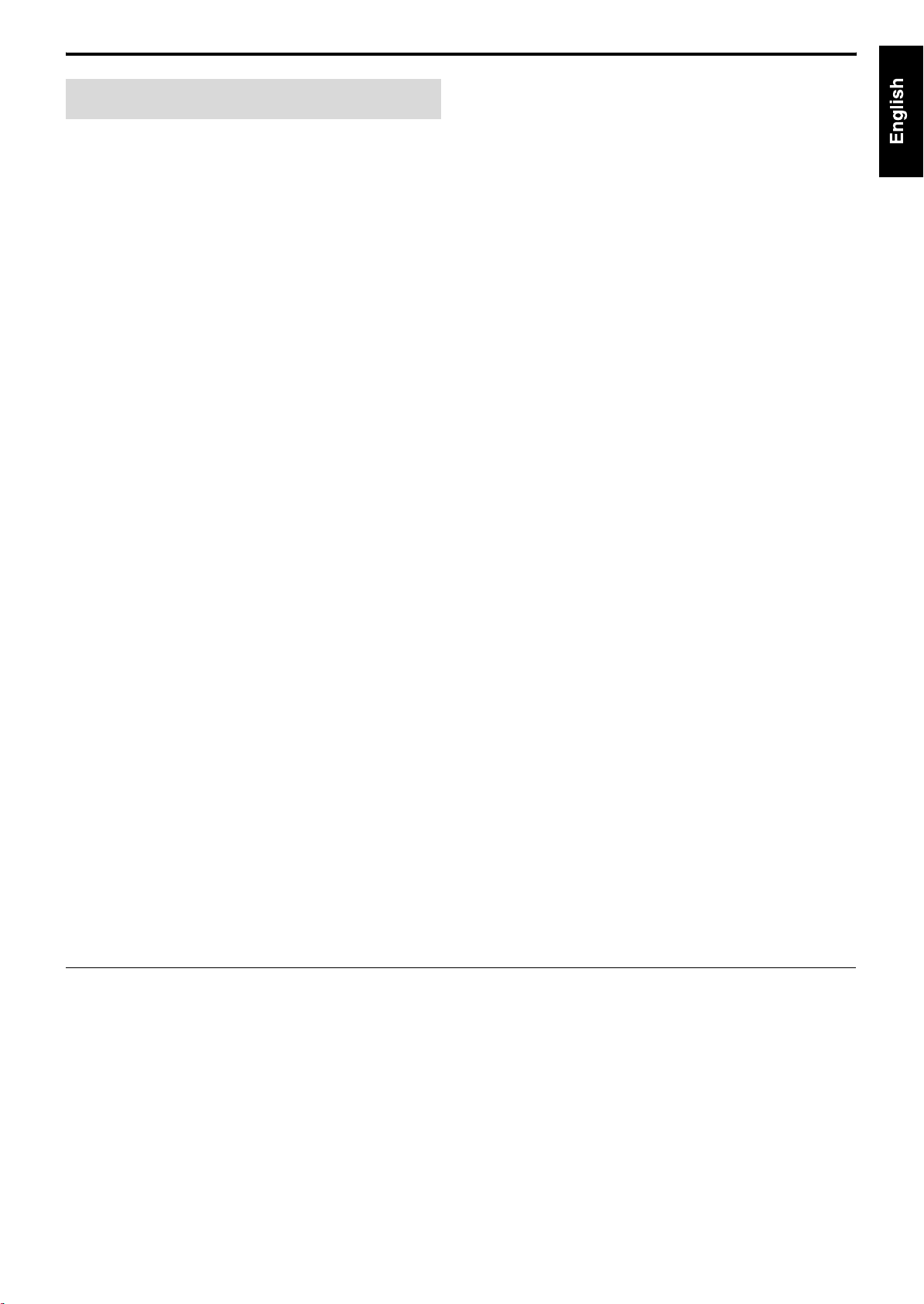
About discs
Playable file types
For all playable files
• The system can only recognize and play files with one of the
following extensions, which can be in any combination of upper
and lower case;
MP3: “.MP3”, “.mp3”
WMA: “. W MA”, “. wm a”
JPEG: “. J P G”, “.J P E G”, “.j p g ”, “. jp eg”
ASF: “.A S F”, “.a s f ”
MPEG-2/MPEG-1: “.MPG”, “.MPEG”, “.mpg”, “.mpeg”
DivX: “.DIVX”, “.DIV”, “.divx”, “.div”, and “.AVI”, “.avi”
• The system recognizes up to 150 tracks (files) per group, 99
groups per disc/device, and the total number of the tracks (files)
that the system can play is 4000.
• Some files may not be played back normally because of their disc
characteristics or recording conditions.
• MP3/WMA/JPEG/ASF/MPEG-2/MPEG-1/DivX files require a
longer readout time. (It differs due to the complexity of the
directory/file configuration.)
• If different kinds of files are mixed, set the FILE TYPE setting in
the PICTURE menu to the appropriate setting for the data to be
read (“AUDIO”, “STILL PICTURE” or “VIDEO”). (See page 36.)
For MP3/WMA files
• The system supports MP3/WMA files recorded with a bit rate of
32 – 320 kbps and a sampling frequency of 16 kHz, 22.05 kHz,
24 kHz*, 32 kHz, 44.1 kHz, or 48 kHz.
• If the tag information (album name, artist, and track title, etc.) is
recorded, it appears in the file control display on the TV screen.
(See page 28.)
• We recommend to record each piece of material (song) at a
sample rate of 44.1 kHz and at a data transfer rate of 128 (96*)
kbps.
* For WMA only
For JPEG files
• We recommend to record a file at 640 x 480 resolution. (If a file
has been recorded at a resolution of more than 640 x 480, it will
take a longer time to be displayed.)
• This system can only play baseline JPEG files.
For ASF files
• The system supports the types of the advanced simple profile as
MPEG-4 files (MPEG-4 ASF).
• The system supports MPEG-4 files with the following conditions:
File format: ASF
Visual profile: MPEG-4 SP (Simple Profile)
Audio CODEC: G.726
Max. picture size: 352 x 288 (CIF)
Max. bit rate: 384 kbps
For MPEG-2/MPEG-1 files
• The stream format should conform to MPEG system/program
stream.
• 720 x 576 pixels (25 fps)/720 x 480 pixels (30 fps) is
recommended for the highest resolution.
• This system also supports the resolutions of 352 x 576/480 x 576/
352 x 288 pixels (25 fps) and 352 x 480/480 x 480/352 x 240 pixels
(30 fps).
• The file format should be MP@ML (Main Profile at Main Level)/
SP@ML (Simple Profile at Main Level)/MP@LL (Main Profile at
Low Level).
• Audio streams should conform to MPEG1 Audio Layer-2 or
MPEG2 Audio Layer-2.
For DivX files
• The system supports DivX 6.x, 5.x, 4.x and 3.11.
• The system supports DivX files whose resolution is 720 x 480
pixels or less (30 fps), and 720 x 576 pixels or less (25 fps).
• Audio stream should conform to Dolby Digital (including multi
channel) or MPEG1 Audio Layer-3 (MP3).
• The system does not support GMC (Global Motion
Compression).
• The file encoded in the interlaced scanning mode may not be
played back correctly.
• The system has its own Registration Code for DivX playback.
• If necessary, you can confirm the Registration Code of your
system using the OTHERS menu. (See page 37.)
• This product incorporates copyright protection technology that
is protected by U.S. patents and other intellectual property rights.
Use of this copyright protection technology must be authorized
by Macrovision, and is intended for home and other limited
viewing uses only unless otherwise authorized by Macrovision.
Reverse engineering or disassembly is prohibited.
• USE OF THIS PRODUCT IN ANY MANNER THAT
COMPLIES WITH THE MPEG-4 VISUAL STANDARD IS
PROHIBITED, EXCEPT FOR USE BY A CONSUMER
ENGAGING IN PERSONAL AND NON-COMMERCIAL
ACTIVITIES.
• DivX, DivX Ultra Certified, and associated logos are trademarks
of DivX, Inc. and are used under license.
• Official DivX
• Plays all versions of DivX
enhanced playback of DivX® media files and the DivX® Media
Format
®
Ultra Certified product
®
video (including DivX® 6) with
4
Page 8
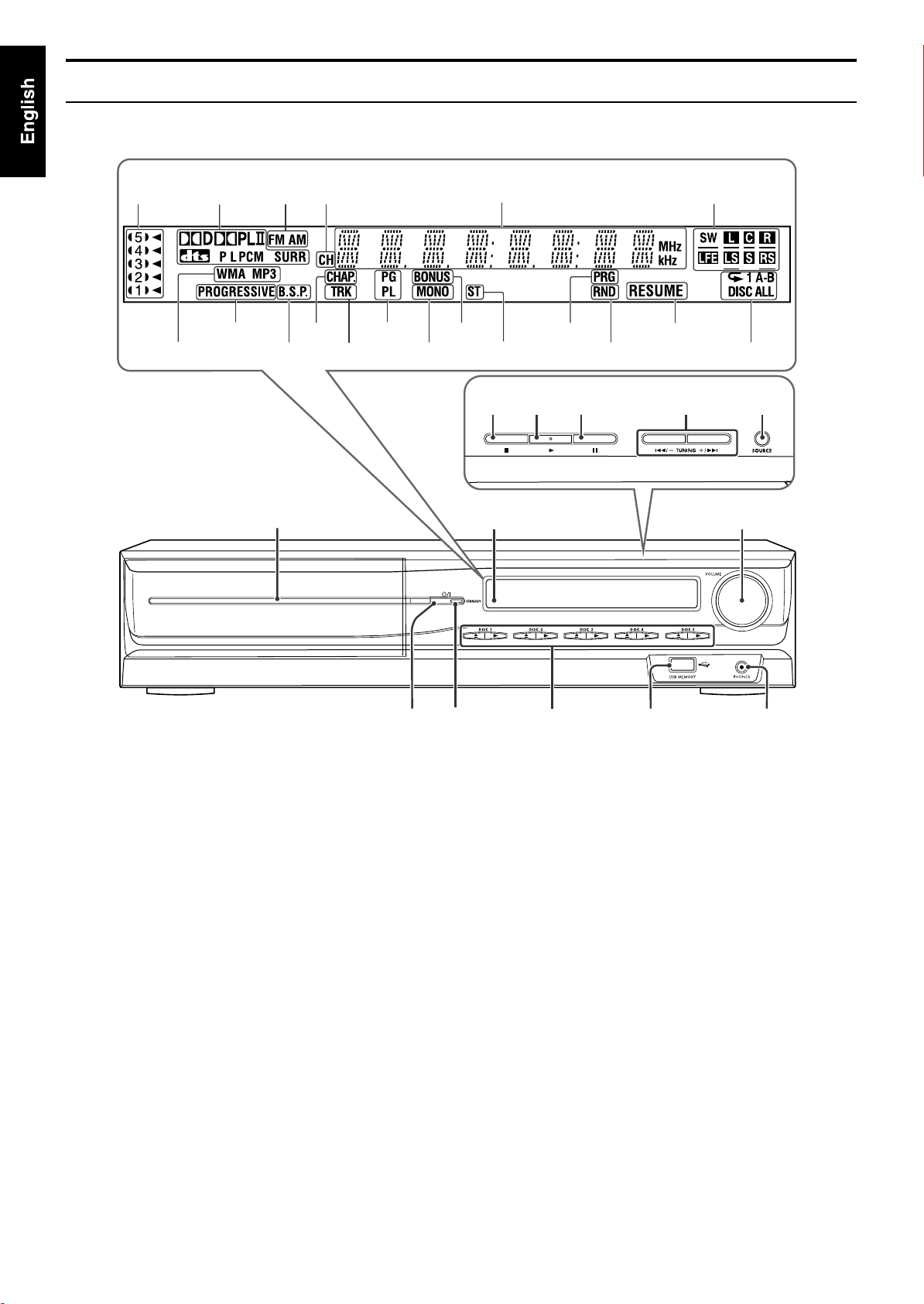
Description of parts and controls
Front panel (center unit)
The numbers in the figures indicate the pages where the details of the parts are described.
Display window
21
25
38
39
20
25
20
22
32
3831
19 19 19 22, 38 17
Remote sensor: 7
33
17
13
18 2923
20 39 33
Disc tray (inside): 19
20
1719, 2116 16
5
Page 9
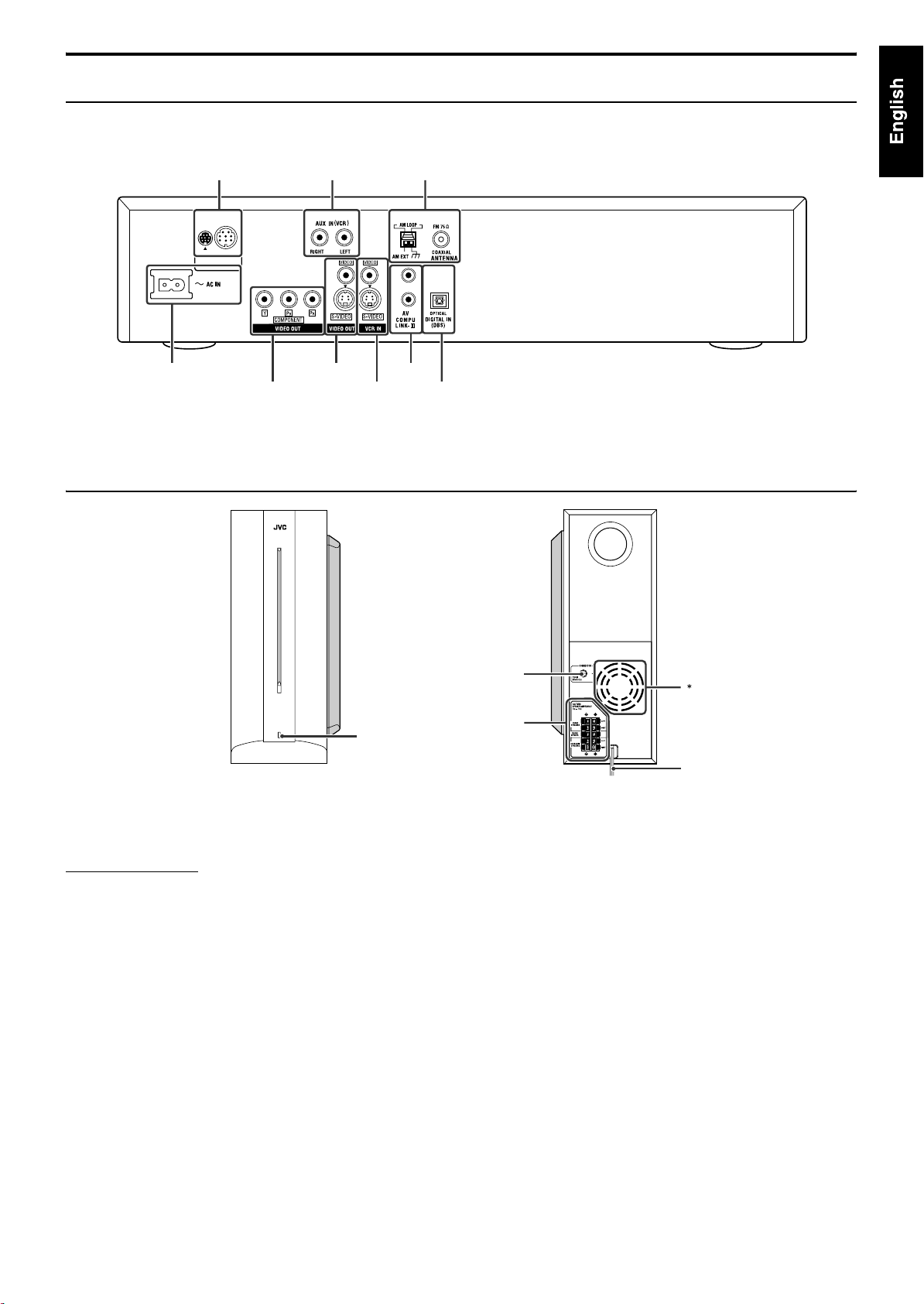
Description of parts and controls
Rear panel (center unit)
13
Powered subwoofer
12
13
12
12 13
8
40
13
POWER ON
lamp: 16
Front Rear
NOTE
• For safety reasons, always ensure that there is sufficient space behind
the powered subwoofer.
* Do not block the ventilation openings to allow proper air
circulation by the cooling fan.
12
11
Power cord: 13
6
Page 10
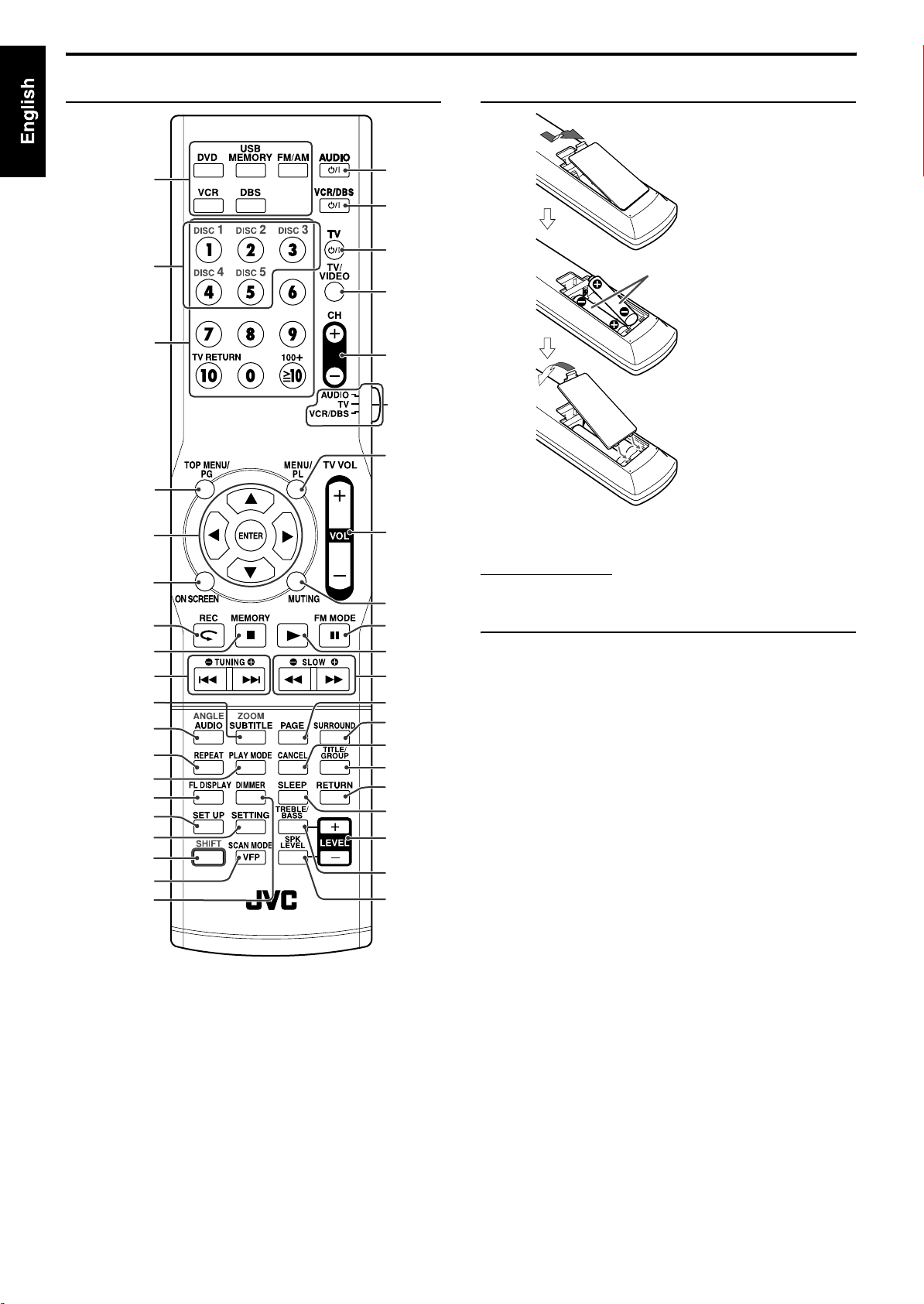
Description of parts and controls
Remote control Putting batteries in the remote control
Number
buttons:
23, 27
18 - 39
25 -34
15, 21
19, 39
22, 38
29, 31
29, 30
32, 33
19, 29, 31
18, 31
17
19
22
33
20
35
34
17
16
15
14
14
14
14 - 38
23, 27
14, 17
17
19, 39
19
22, 30
31
24
32
22
27
18
18
18
18
R03 (UM-4)/AAA (24F) type dry-cell
batteries (supplied)
If the range or effectiveness of the remote control decreases, replace
both batteries.
CAUTION
• Do not expose batteries to heat or flame.
Operating the system from the remote control
Aim the remote control directly to the front panel of the center unit.
• Do not block the remote sensor.
7
Page 11
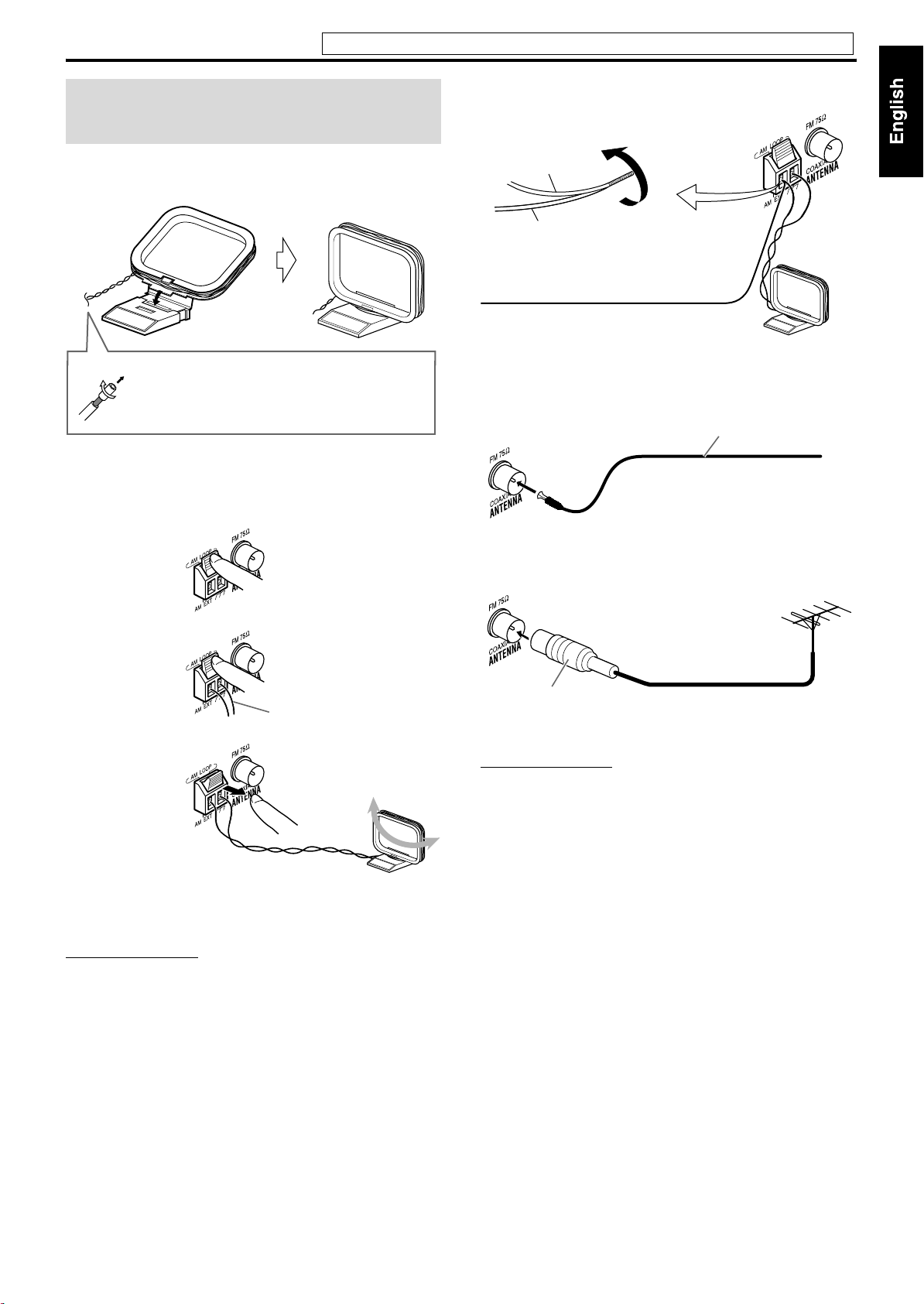
2
Connections
Connecting the FM and AM
antennas
Do not connect the power cord until all other connections have been made.
If reception is poor
Center unit
7 AM loop antenna
Setting up supplied AM loop antenna
If the antenna cord is covered with the insulation
coat, twist and pull the insulation coat off and
remove.
Connecting AM loop antenna
1
Center unit
AM loop antenna
Outdoor single vinyl-covered wire antenna
(not supplied)
7 FM antenna
Center unit
If reception is poor
Center unit
FM antenna (supplied)
Extend the supplied FM antenna
horizontally.
Outdoor FM antenna (not
supplied)
Antenna cord
3
• Turn the loop antenna until you have the best reception during
AM broadcast program reception.
NOTE
• Make sure the antenna conductors do not touch any other terminals,
connecting cords or power cords. This could cause poor reception.
Standard type (75 Ω
coaxial) connector
NOTE
• We recommend that you use coaxial cable for the FM antenna as it is
well-shielded against interference.
Outdoor FM antenna cord (not
supplied)
8
Page 12
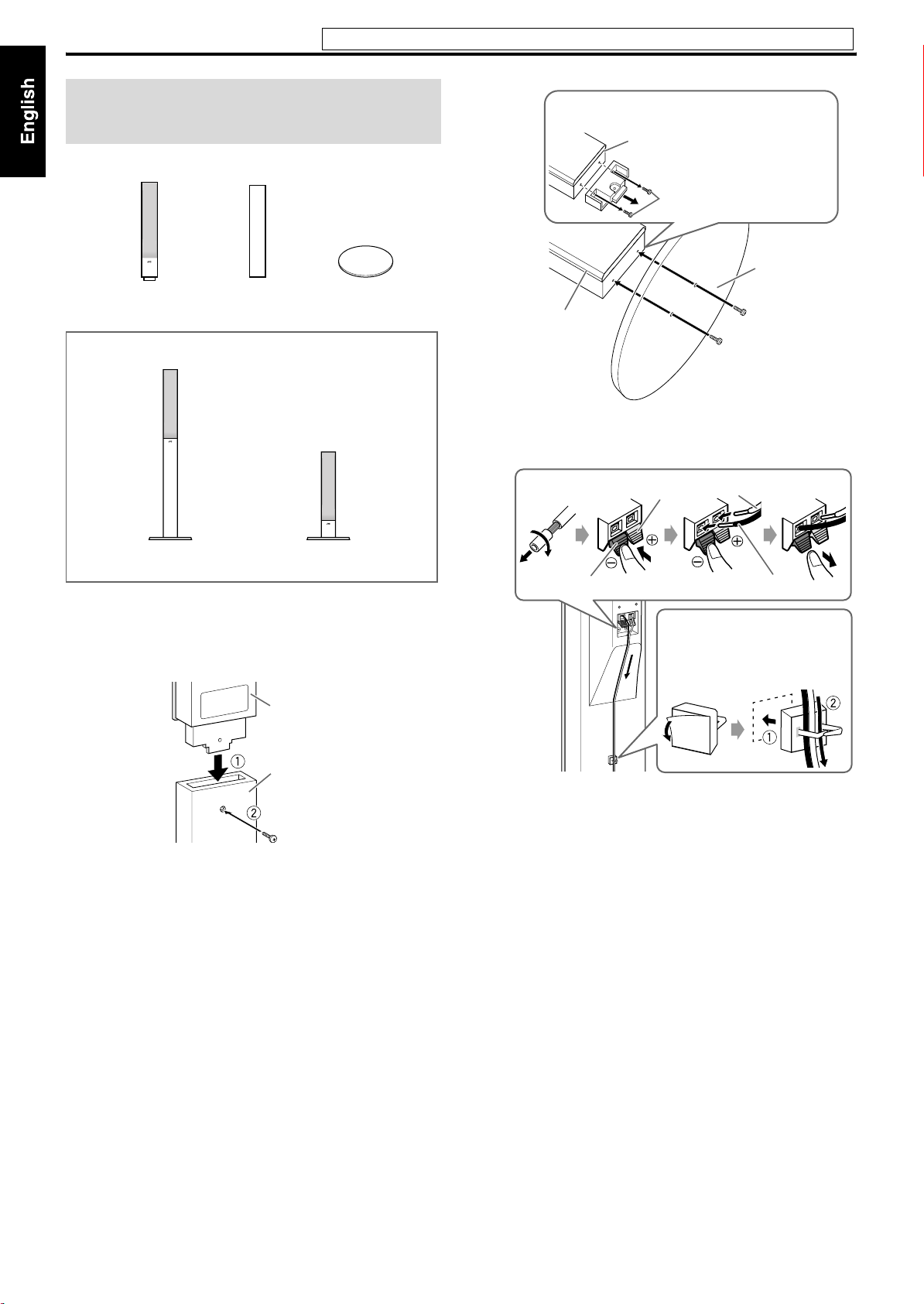
Connections
Do not connect the power cord until all other connections have been made.
Connecting the satellite (front,
center, surround) speakers
7 Assembling the front speakers
Front speaker
(SP-THC43F)(2)
Assembled speakers
or
Base plate (2)Stand (2)
2
Stand (or speaker
directly)*
3
When assembling a speaker without stand:
Speaker
A: Use these screws (M4 x
45 mm) when assembling the
speaker with the base plate.
Base plate
Screw M4 x 20 mm
(supplied)*
* When assembling the speaker with the base plate, use the
screws
A.
Red
White
With stand: Refer to steps 1 to 3.Without stand: Refer to steps
2 and 3.
Before assembling —
• Prepare a Phillips screwdriver (not supplied).
• Take care not to drop any component part while assembling;
otherwise, it may cause damage to the floor or injury.
1
Speaker
Stand
Screw M5 x 40 mm (supplied)
Black
Black
You can route the speaker cord
by using speaker cord clamp
(supplied).
9
Page 13
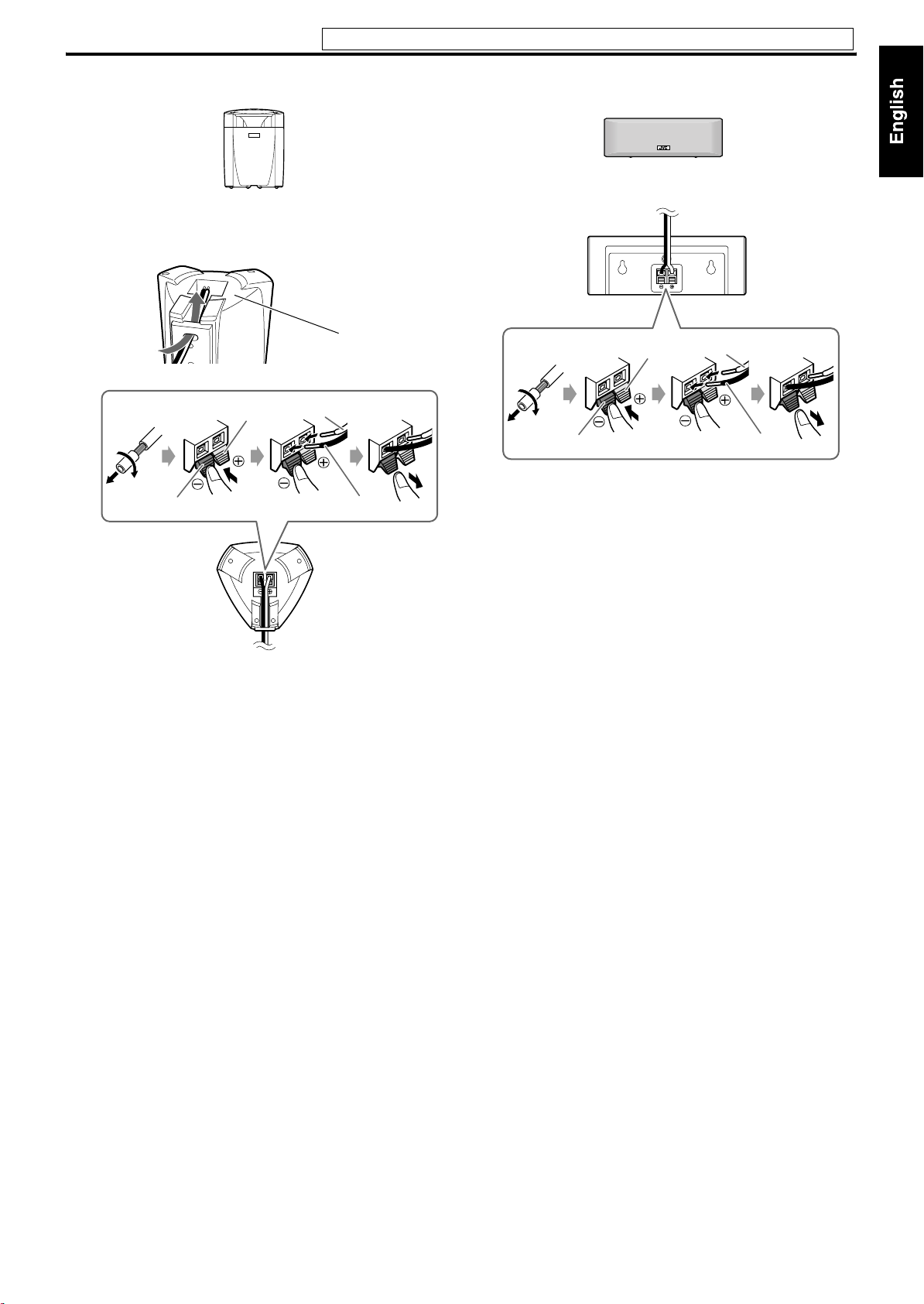
Connections
Do not connect the power cord until all other connections have been made.
7 Connecting the surround speakers 7 Connecting the center speaker
Center speaker (SP-THC43C) (1)
Surround speaker (SP-THC43S) (2)
1
Speaker
(bottom)
2
Black
Red
White
Black
Black
Red White
Black
10
Page 14
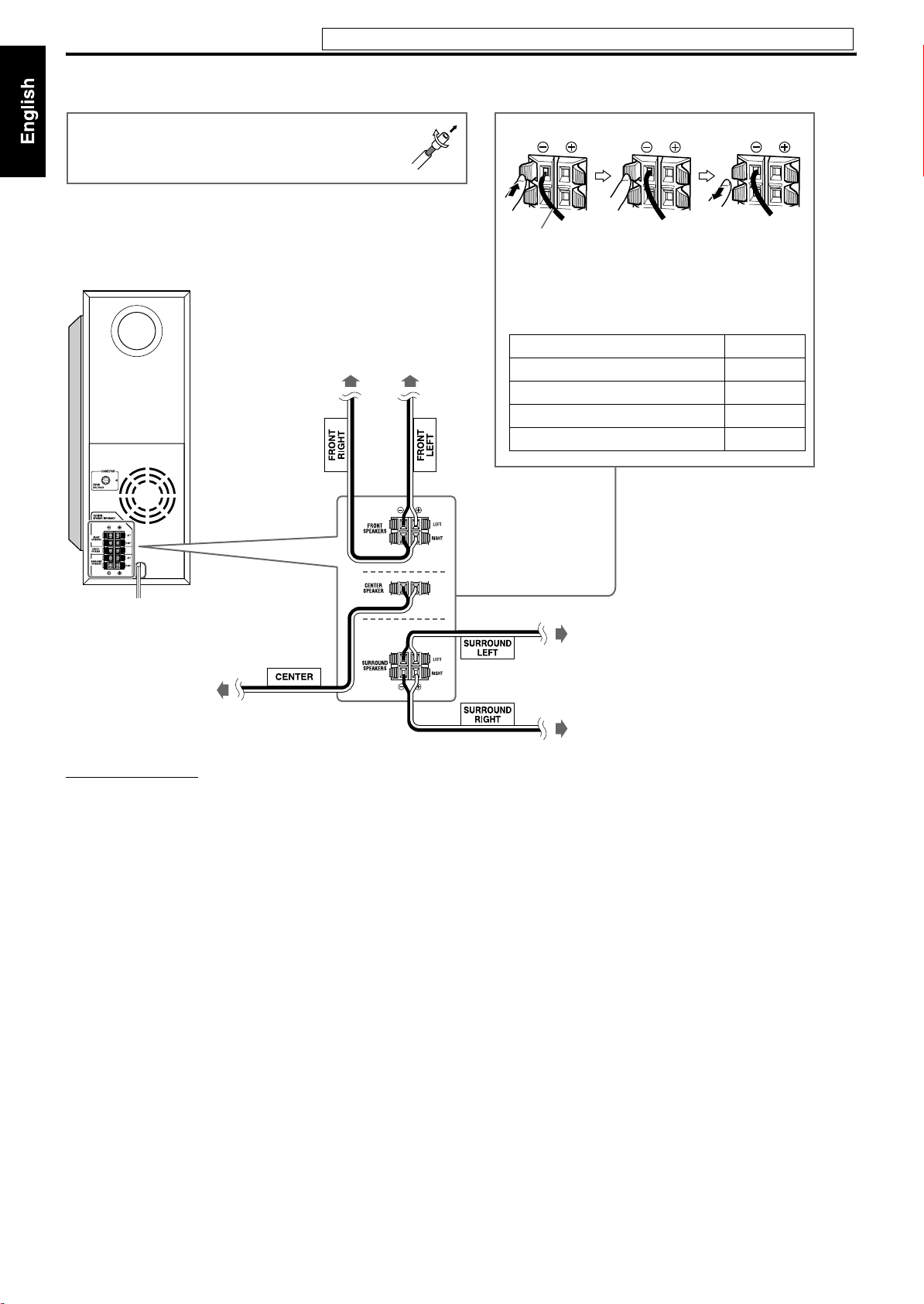
Connections
Do not connect the power cord until all other connections have been made.
7 Connecting the satellite (front, center and surround) speakers to the subwoofer
Before connecting the speaker cords;
Twist and pull the insulation coat off and remove.
Speaker cord
Powered subwoofer
SP-PWC43
• Connect the black cords to the black (r) terminals.
• Connect the white cords to the (q) terminals
referring to the table below:
Front speakers
SP-THC43F
Center speaker
SP-THC43C
CAUTION
• If you connect speakers other than the supplied ones, use speakers of
the same speaker impedance (SPEAKER IMPEDANCE) indicated
near the speaker terminals on the rear of the powered subwoofer.
• DO NOT connect more than one speaker to one speaker terminal.
• When installing the satellite speakers on the wall;
– Be sure to have them installed on the wall by qualified personnel.
DO NOT install the satellite speakers on the wall by yourself to
avoid unexpected damage from falling off the wall due to incorrect
installation or weakness in wall structure.
– Care must be taken in selecting a location for speaker installation
on a wall. Injury to personnel or damage to equipment may result
if the speakers installed interfere with daily activities.
FRONT SPEAKERS (LEFT) White
FRONT SPEAKERS (RIGHT) Red
CENTER SPEAKER Green
SURROUND SPEAKERS (LEFT) Blue
SURROUND SPEAKERS (RIGHT) Gray
Surround speakers
SP-THC43S
Precautions for daily use
• When moving the speakers, do not pull the speaker cords;
otherwise, the speakers may fall over, causing damage or injury.
• When holding a speaker, always grasp the lower portion.
• Do not lean against the speakers, as the speakers could fall down
or break, possibly causing an injury. Especially be careful that
children do not lean against them.
• Do not reproduce sounds at so high a volume that the sound is
distorted; otherwise, the speakers may be damaged by internal
heat buildup.
11
Page 15
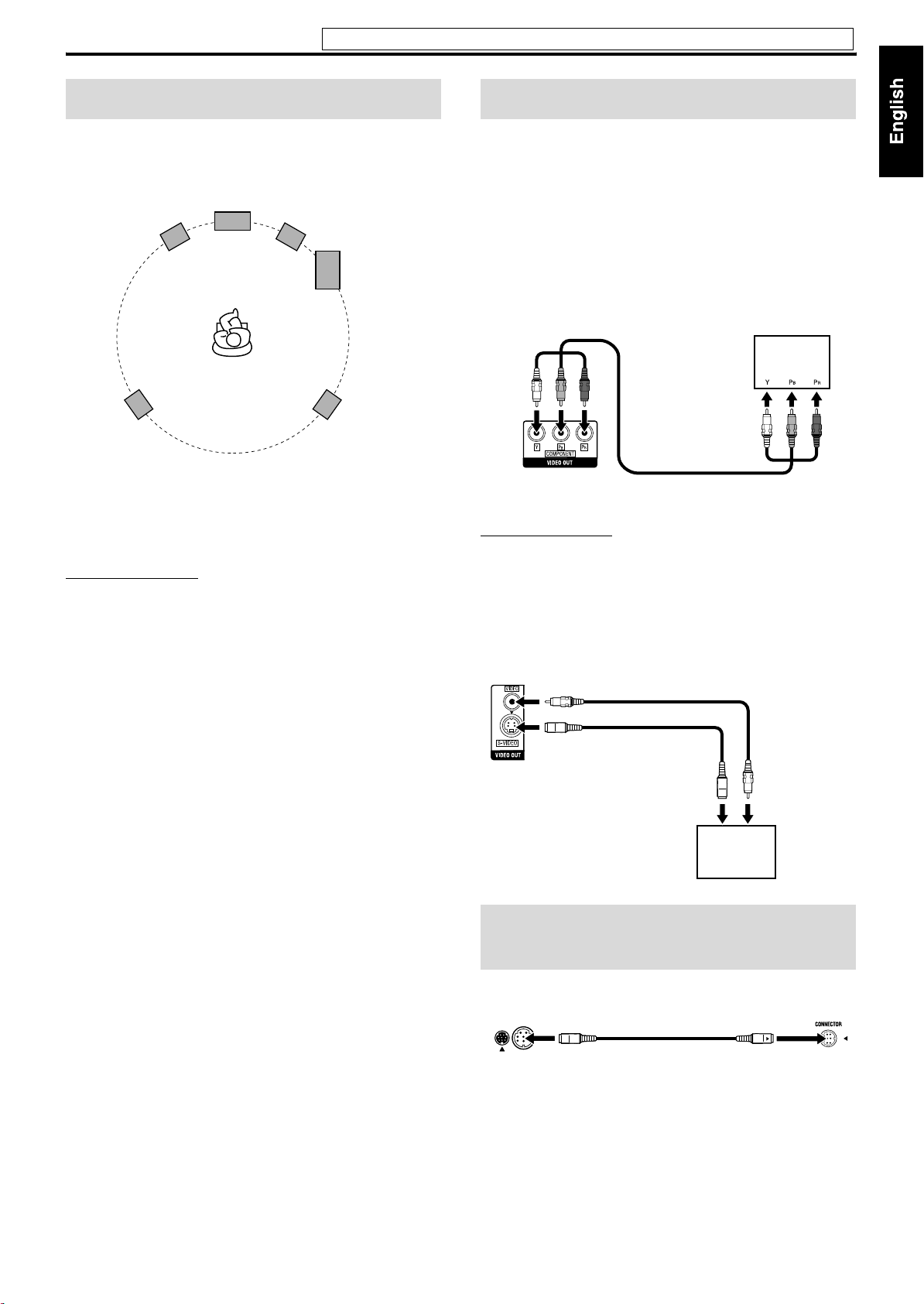
Connections
Do not connect the power cord until all other connections have been made.
Speaker layout
To obtain the best possible sound from this system, you need to
place all the speakers except the subwoofer at the same distance
from the listening position.
Center speaker
Front left
speaker
Surround left
speaker
If your speakers cannot be placed at the same distance from the
listening position
You can adjust the delay time of the speakers. See “Delay menu
(DELAY)” on page 37.
NOTE
• Place the satellite speakers on a flat and level surface.
• The front and center speakers are magnetically sh ielded to avoid color
distortions on TVs. However, if not installed properly, they may cause
color distortions. So, pay attention to the following when installing
the speakers.
– When placing the speakers near a TV set, turn off the TV’s main
power switch or unplug it before installing the speakers. Then wait
at least 30 minutes before turning on the TV’s main power switch
again.
Some TVs may still be affected even though you have followed the
above. If this happens, move the speakers away from the TV.
• The surround speakers are not magnetically shielded.
If they are located nearby the TV or monitor, it will probably cause
color distortion on the screen. To avoid this, do not place the speakers
nearby the TV or monitor.
• Be sure to place the powered subwoofer to the TV’s right. If you place
the powered subwoofer to the TV’s left, keep sufficient distance
between them to prevent the TV screen from appearing mottled.
Front right
speaker
Powered
subwoofer
Surround right
speaker
Connecting a TV
• You can get better picture quality in the order — Component
video > S-video > Composite video.
• Distortion of picture may occur when connecting to the TV via a
VCR, or to a TV with a built-in VCR.
• You need to set “MONITOR TYPE” in the PICTURE menu
correctly according to the aspect ratio of your TV. (See page 36.)
7 To connect a TV equipped with the component video input
jacks
• If your TV supports progressive video input, you can enjoy a high
quality picture by setting the progressive scan mode to active.
(See page 18.)
Center unit
To component
video input
Component video cord (not supplied)
NOTE
• If the component video input jacks of your TV are of the BNC type,
use a plug adapter (not supplied) to convert the pin plugs to BNC
plugs.
• The component video signals can be output only when you select
DVD or USB MEMORY as the source to play. (See page 17.)
7 T o connec t a TV e quip ped wi th the composite or S-video jacks
Center unit
Composite video cord (supplied)
or
S-video cord
(not supplied)
Align the 5 marks.
To S-video input
TV
TV
To composite
video input
Connecting the powered
subwoofer
Center unit
Align the 5 marks. Align the 5 marks.
System cord
(supplied)
Powered
subwoofer
12
Page 16
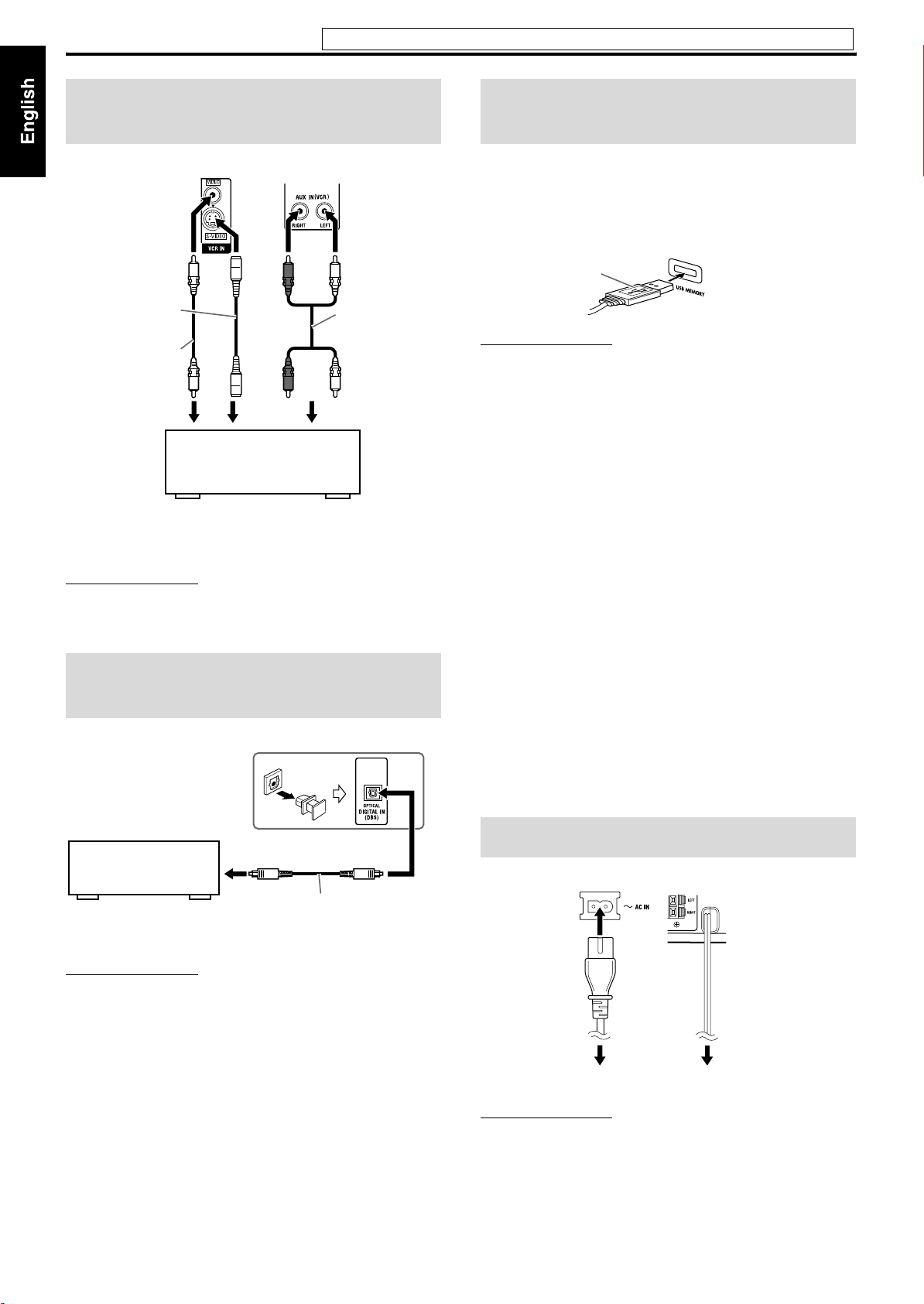
Connections
Do not connect the power cord until all other connections have been made.
Connecting to an analog
component
You can enjoy the sound of an analog component.
Center unit
S-video cord
(not supplied)
or
Composite video
(not supplied)
1
2 To S -v i d eo o u tput
3 To a u di o o ut put
NOTE
• The signals input to the VIDEO jack of the VCR IN jacks will be
output only from the VIDEO jack of the VIDEO OUT jacks, not from
the S-VIDEO jack of the VIDEO OUT jacks.
cord
12 3
3 or 2 3)
VCR (1
TV (3)
Cassette recorder (3)
To composite video output
RCA pin plug
cord
(not supplied)
Connecting to a digital
component
You can enjoy the sound of a digital component.
Center unit
Connecting a USB mass storage
class device
You can connect a USB mass storage class device such as a USB
flash memory device, hard disc drive, multimedia card reader,
digital camera, etc. to this system.
• After connecting a USB mass storage class device to this system
and selecting “USB MEMORY” as the source, the control screen
appears on the TV screen. (See page 28.)
USB cable (not supplied)
NOTE
• When connecting a USB mass storage class device, refer also to its
manual.
• Connect one USB mass storage class device to the system at a time. Do
not use a USB hub.
• You cannot charge the USB mass storage class device while
connecting it to the USB MEMORY jack.
• While playing back a file in a USB mass storage class device, do not
disconnect the device. It may cause a malfunction of both the system
and the device.
• JVC bears no responsibility for any loss of data in the USB mass
storage class device while using this system.
• When connecting with a USB cable, use a cable less than 1 m in
length.
• This system is compatible with the USB 2.0 Full-Speed (not
compatible with the USB 1.1).
• You can play back the following types of files in a USB mass storage
class device (maximum data transfer rate: 2 Mbps):
–Music: MP3, WMA
– Picture: JPEG
– Movie: MPEG-4 (ASF), DivX (maximum frame rate of 30 fps for
progressive)
• You cannot play back a file larger than 2 GB.
• When playing a file which has a large transfer rate, frames or sounds
may be dropped during playback.
• This system cannot recognize a USB mass storage class device whose
rating exceeds 5 V/500 mA.
• This system may not recognize some USB mass storage class devices.
• This system may not playback some files even though their formats
are listed above.
.
Center unit (on the
front panel
DBS* tuner
MD player
* DBS = Direct Broadcasting Satellite
NOTE
• Only digital audio signals can be input when selecting “DBS” as the
source to play. (See page 17.) When connecting a video component
such as a DBS tuner, operate this system to listen to the sound.
To digital optical output
Digital optical cord (not supplied)
13
Connecting the power cord
Make sure that all other connections have been completed.
Center unit Powered
Power cord
(Supplied)
Plug into AC outlets.
CAUTION
• Disconnect the power cord before cleaning or moving the system.
• Do not pull on the power cord to unplug the cord. When unplugging
the cord, always grasp and pull the plug so as not to damage the cord.
subwoofer
Power cord
Page 17
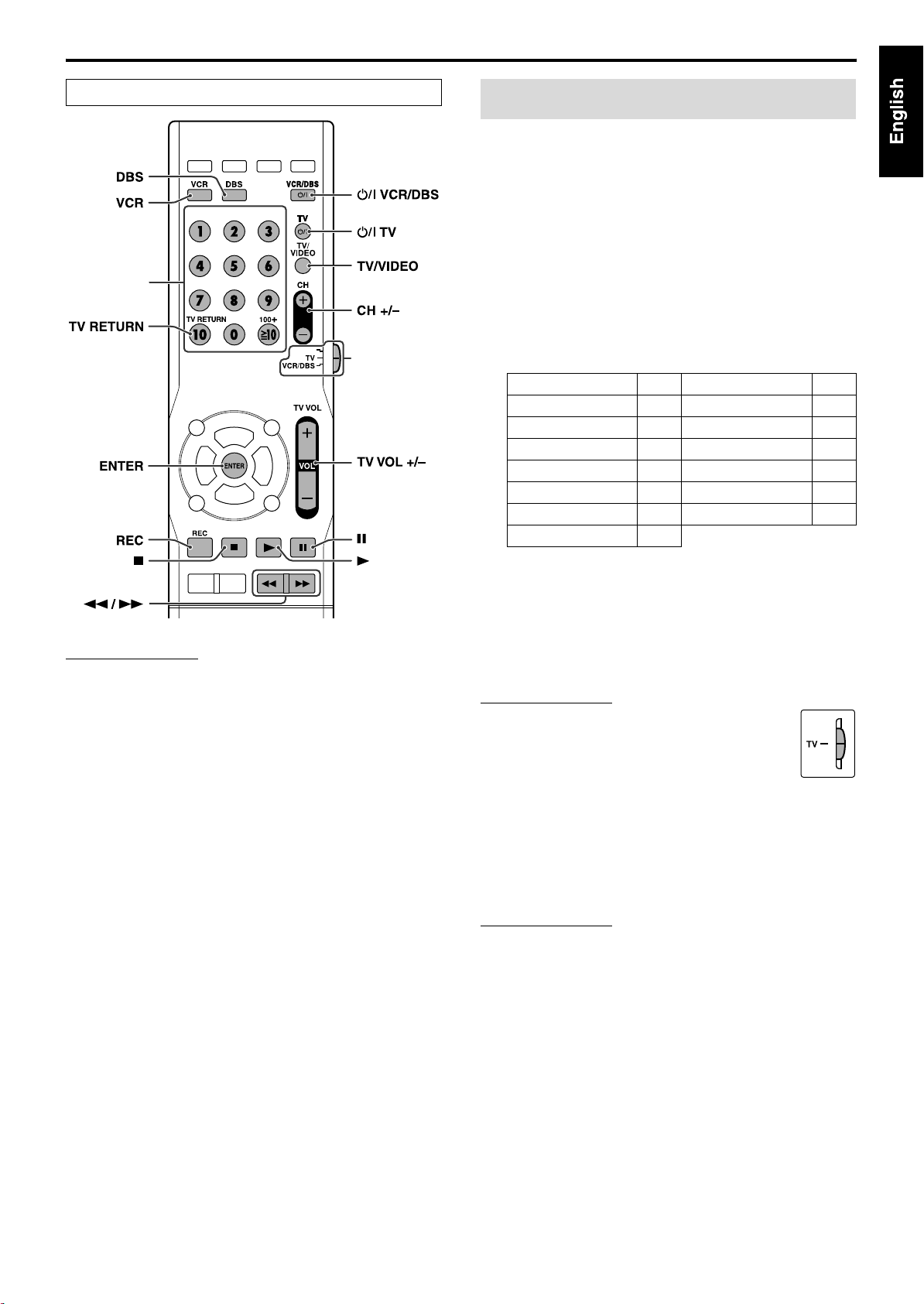
Operating external components with the remote control
The buttons described below are used on pages 14 and 15.
Number
buttons
Remote
control mode
selector
Operating the TV
7 To set the manufacturer’s code
1 Slide the remote control mode selector
to TV.
2 Press and hold F TV.
Keep the button pressed until step 4 is finished.
3 Press ENTER.
4 Press number buttons (1-9, 0) to enter
the manufacturer’s code (2 digits).
Examples:
For a Hitachi TV: Press 1, then 0.
For a Toshiba TV: Press 0, then 8.
Manufacturer Code Manufacturer Code
JVC 01* Samsung 12
Hitachi 10 Sanyo 13, 14
Magnavox 02 Sharp 06
Mitsubishi 03 Sony 07
Panasonic 04, 11 Toshiba 08
Philips 15 Zenith 09
RCA 05
(play button)
NOTE
• Manufacturers’ codes are subject to change without notice.
• Set the codes again after replacing the batteries of the remote control.
* “01” is the initial setting.
5 Release F TV.
If there is more than one code listed for corresponding brand,
try each one until you enter the correct one.
7 Operation
Aim the remote control at the TV.
IMPORTANT
Before using the remote control to operate a TV;
• Set the remote control mode selector to TV.
The following buttons are available:
F TV: Turns TV on and off.
TV VOL +/–: Adjusts the volume.
TV/VIDEO: Selects the input mode (either TV or
VIDEO).
CH +/–: Changes the channels.
1-10, 0, h10 (100+): Selects the channel.
TV RETURN: Alternates between the previously selected
channel and the current channel.
NOTE
• The operating buttons may differ depending on manufacturers.
14
Page 18
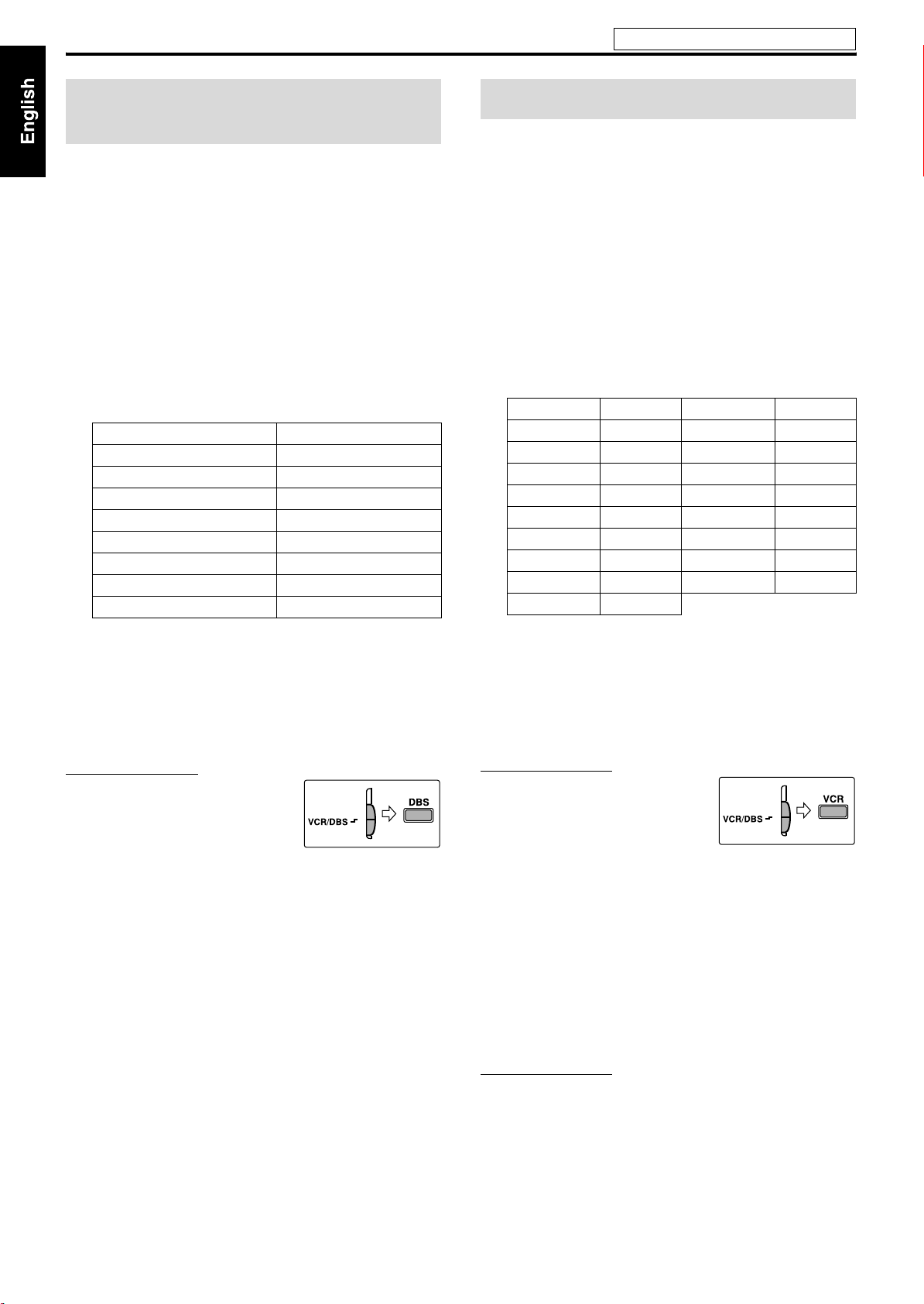
Operating external components with the remote control
See page 14 for button locations.
Operating the DBS tuner or
CATV converter
7 To set the manufacturer’s code
1 Slide the remote control mode selector
to VCR/DBS.
2 Press DBS.
3 Press and hold F VCR/DBS.
Keep the button pressed until step 5 is finished.
4 Press ENTER.
5 Press number buttons (1-9, 0) to enter
the manufacturer’s code (2 digits).
Examples:
For a GI Jerrold product: Press 0, then 1.
For a Sony product: Press 2, then 0.
Manufacturer Code
Echostar 21
GI Jerrold 01*, 02, 03, 04, 05, 06, 07, 08
Hamlin 15, 16, 17, 18
Pioneer 13, 14
RCA 19
Scientific Atlanta 09, 10
Sony 20
Zenith 11, 12
* “01” is the initial setting.
6 Release F VCR/DBS.
If there is more than one code listed for your brand, try each
one until you enter the correct one.
Operating the VCR
7 To set the manufacturer’s code
1 Slide the remote control mode selector
to VCR/DBS.
2 Press VCR.
3 Press and hold F VCR/DBS.
Keep the button pressed until step 5 is finished.
4 Press ENTER.
5 Press number buttons (1-9, 0) to enter
the manufacturer’s code (2 digits).
Examples:
For a Philips VCR: Press 0, then 9.
For an NEC VCR: Press 2, then 5.
Manufacturer Code Manufacturer Code
JVC 01*, 02, 03 Philips 09
Emerson 11, 26 RCA 05, 06
Fisher 29 Samsung 24
Funai 10, 14, 15, 16 Sanyo 21, 22, 23
Gold Star 12 Sharp 27, 28
Hitachi 04 Shintom 30
Mitsubishi 13 Sony 18, 19, 20
NEC 25 Zenith 08
Panasonic 07, 17
* “01” is the initial setting.
6 Release F VCR/DBS.
If there is more than one code listed for your brand, try each
one until you enter the correct one.
7 Operation
Aim the remote control at the DBS tuner or CATV converter.
IMPORTANT
Before using the remote control to operate a
DBS tuner or CATV converter;
1 Set the remote control mode selector
to VCR/DBS.
2 Press DBS.
The following buttons are available:
F VCR/DBS: Turns DBS tuner or CATV converter on and
off.
CH +/–: Changes the channels.
1-10, 0, h10 (100+): Selects the channel.
7 Operation
Aim the remote control at the VCR.
IMPORTANT
Before using the remote control to operate a
VCR;
1 Set the remote control mode selector
to VCR/DBS.
2Press VCR.
The following buttons are available:
F VCR/DBS: Turns VCR on and off.
3 (play button): Starts playback.
7: Stops operation.
8:Pauses playback.
y:Fast forwards video tape.
1: Rewinds video tape.
REC: Press this button together with 3 (play
button) to start recording or together with 8
to pause recording.
CH +/–: Changes the TV channels on the VCR.
NOTE
• When operating a VCR or DBS tuner/CATV converter;
– The source setting of VCR or DBS remains after you have changed
the remote control mode selector to AUDIO or TV. When operating
VCR or DBS tuner/CATV converter again, it is not necessary to
press VCR or DBS after setting the remote control mode selector.
15
Page 19
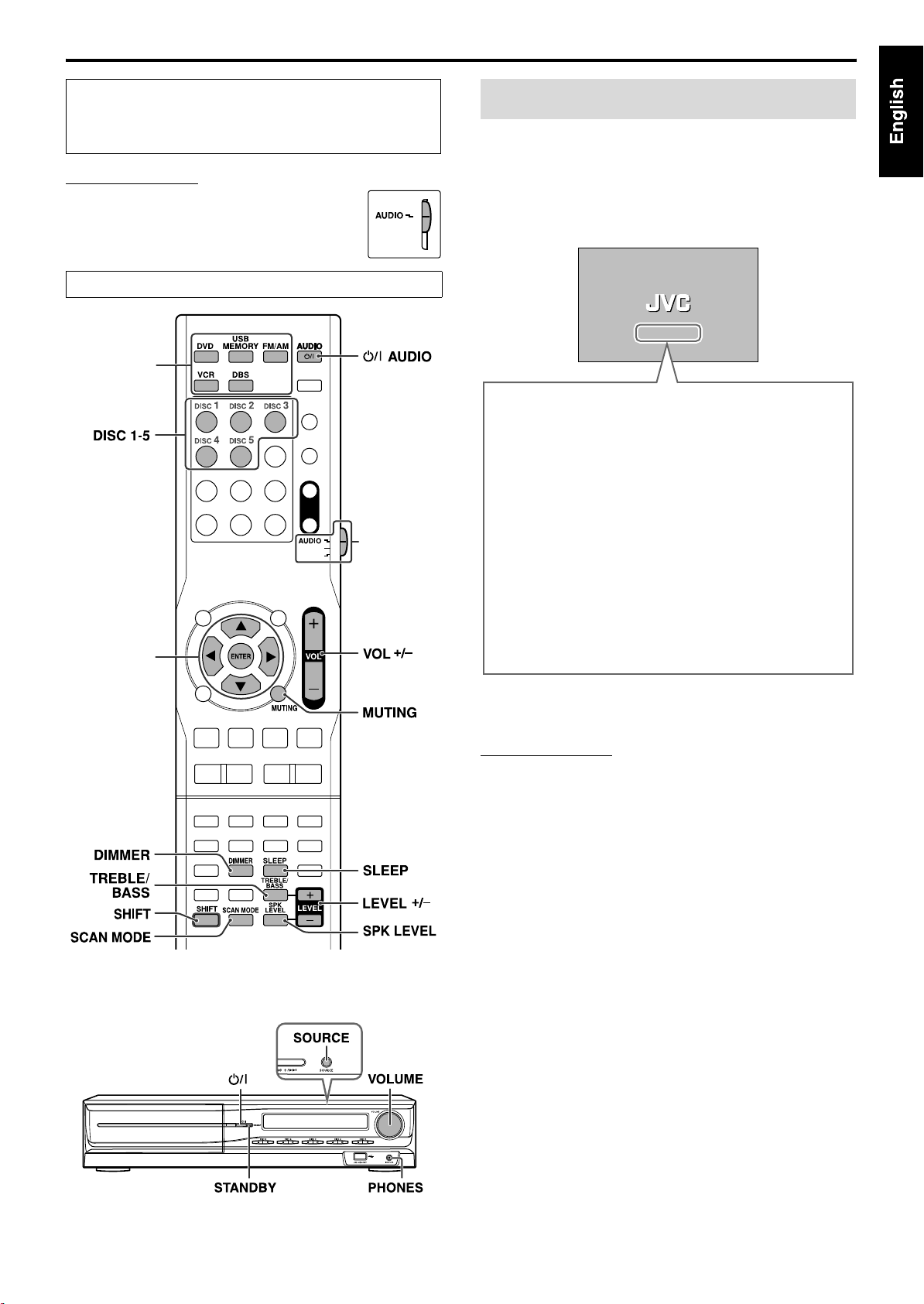
Basic operations
The buttons on the remote control are used to explain most of the
operations in this manual. You can use the buttons on the center
unit same as on the remote control for operations unless
otherwise noted.
IMPORTANT
Before using the remote control for the following
operation;
• Set the remote control mode selector to AU DIO.
The buttons described below are used on pages 16 to 18.
Source
selecting
buttons
Remote
control mode
selector
Cursor
(3/2/Y/5)/
ENTER
Turning the system on/off
On the remote control:
Press F AUDIO.
On the center unit:
Press F.
When DVD or USB MEMORY is selected as the source (see page
17), the following messages will appear on the TV screen.
• “OPEN”/“CLOSE”:
Appears when opening or closing the disc tray.
• “NOW READING”
Appears when the system is reading the disc/file information.
• “REGION CODE ERROR!”:
Appears when the Region Code of the DVD VIDEO does not
match the code the system supports. The disc cannot be
played back.
•“NO DISC”:
Appears when no disc is loaded.
• “NO USB DEVICE”:
Appears when no USB mass storage class device is connected.
• “CANNOT PLAY THIS DISC”:
Appears when unplayable disc is loaded.
• “CANNOT PLAY THIS DEVICE”:
Appears when unplayable USB mass storage class device is
connected.
NOTE
• The STANDBY lamp turns on when the power is turned off and turns
off when the power is turned on.
• The power supply to the subwoofer is linked to the center unit. The
POWER ON lamp on the subwoofer lights green when the power is
turned on.
• A small amount of power is consumed even when the power is turned
off (center unit only). This is called standby mode and the STANDBY
lamp lights in this mode. Unplug the power cord from the AC outlet
to turn the power off completely.
• You can also turn on the system by pressing the following buttons;
– One of the DISC (1-5) buttons (with SHIFT pressed) on the remote
control
– One of the DISC (1-5) 0 buttons on the center unit
– One of the source selecting buttons or 3 on the remote control
– One of the DISC (1-5) 3 buttons or 3 on the center unit.
16
Page 20
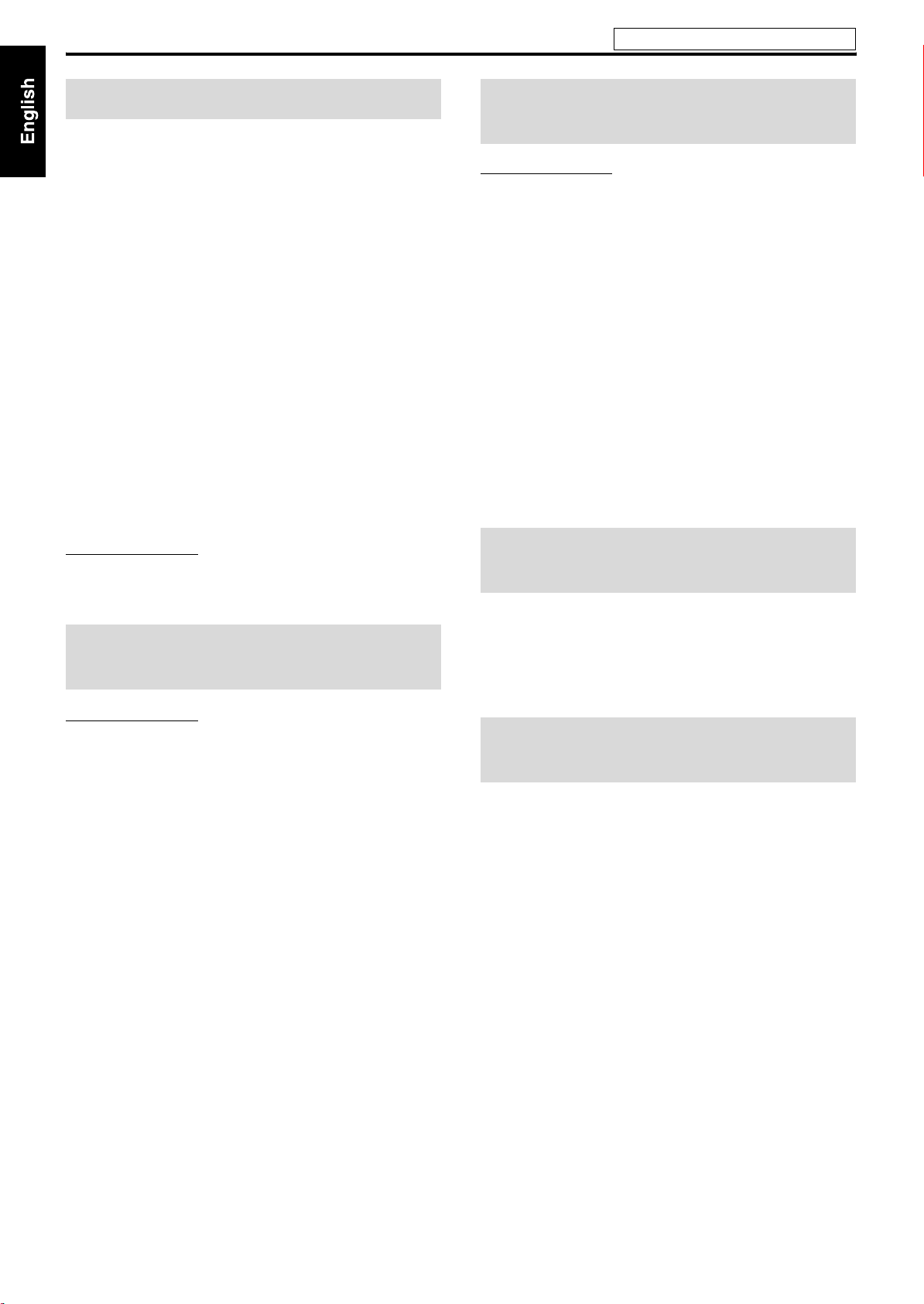
Basic operations
See page 16 for button locations.
Selecting the source to play
On the remote control:
Press one of the source selecting buttons
(DVD, USB MEMORY, FM/AM, VCR or DBS).
DVD:
To play back a disc (DVD VIDEO, VCD etc.). (See page 19.)
USB MEMORY:
To playback a file in a USB mass storage class device. (See “To play a
file in a USB mass storage class device” on page 19.)
FM/AM:
To tune in an FM or AM station. (See page 38.) Each time you press
the button, the band alternates between FM and AM.
VCR:
To select the source from a component connected to the VCR IN
jacks and AUX IN (VCR) jacks. (See page 13.)
DBS:
To select the source from a component connected to the DIGITAL
IN (DBS) jack. (See page 13.)
On the center unit:
Press SOURCE repeatedly until the source
name you want appears on the display
window.
NOTE
• When AM, FM or DBS is selected, this system does not output video
signals.
• It may take time to change the source.
Adjusting the volume
[VOLUME]
CAUTION
• Always set the volume to minimum level before starting any source.
If the volume is set at a high level, the sudden blast of sound could
permanently damage your hearing and/or blow out the speakers.
On the remote control:
Press VOL +/–.
On the center unit:
Turn VOLUME.
• To increase the volume, turn VOLUME clockwise.
• To decrease the volume, turn VOLUME counterclockwise.
Listening with headphones
(not supplied)
CAUTION
Be sure to turn down the volume;
• Before connecting or putting on headphones as high volume may
damage both the headphones and your hearing.
• Before disconnecting headphones as high volume may be suddenly
output from the speakers.
While connecting a pair of headphones to the PHONES jack on the
center unit, the system automatically cancels the surround mode
(see page 24) currently selected, deactivates the speakers, turns the
subwoofer’s power off, and activates the headphone mode.
“H. PHONE” appears on the display window.
Headphone mode
When using the headphones, the following signals are output
regardless of your speaker setting;
• For 2 channel sources, the front left and right channel signals are
output from the headphones.
• Multi-channel signals are down-mixed and output from the
headphones.
• (For DVD AUDIO) When the disc prohibits down-mixing, only
the front left and right channels are output from the headphones.
Turning off the sound
temporarily [MUTING]
Press MUTING.
To restore the sound
Perform one of the following:
•Press MUTING again.
•Press VOL +/– (or turn VOLUME on the center unit).
Adjusting the brightness of the
indications [DIMMER]
Press DIMMER.
Each time you press the button, you can change the brightness level
in 3 steps.
17
Page 21
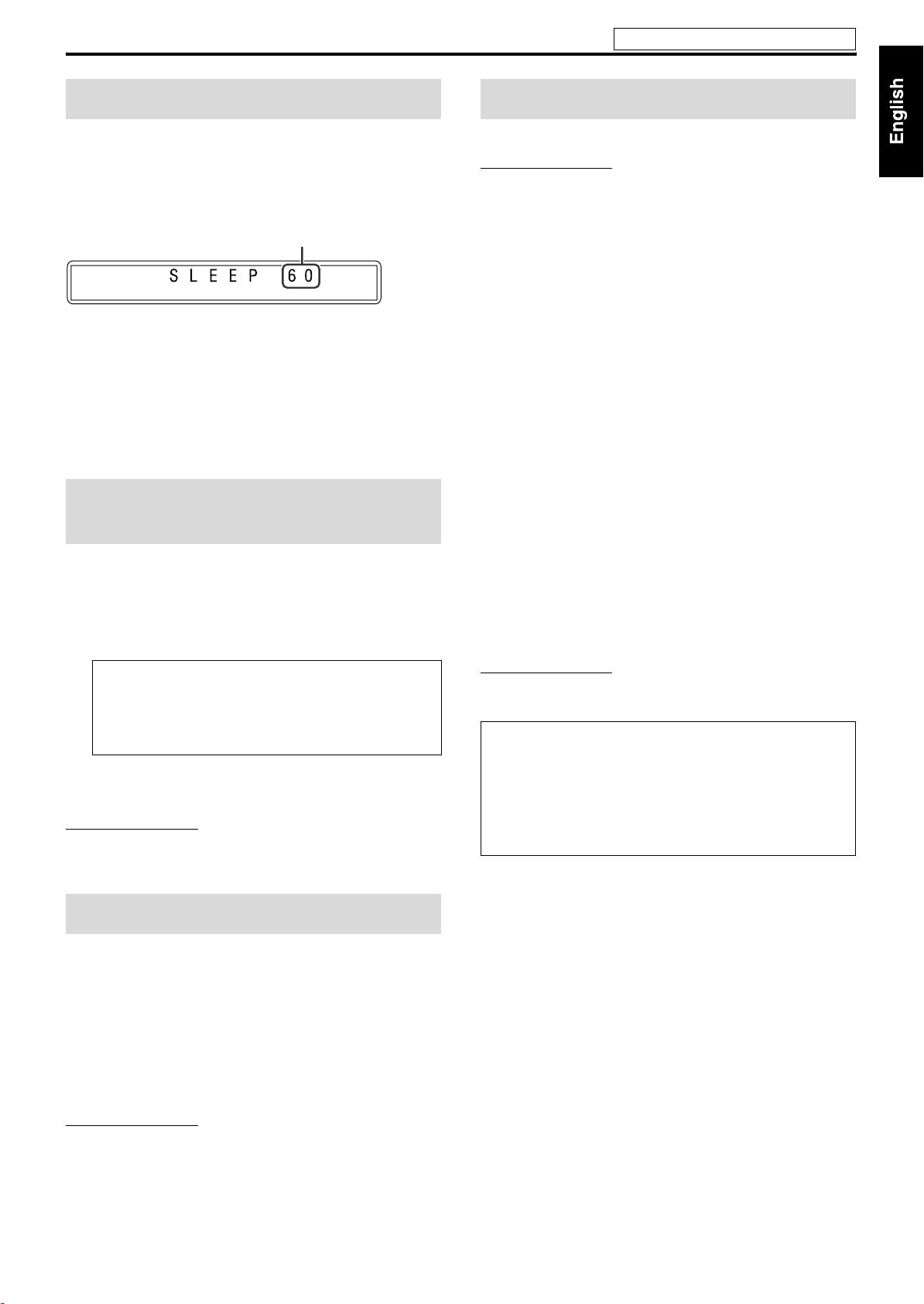
Basic operations
See page 16 for button locations.
Sleep Timer [SLEEP]
The system turns off automatically when the specified period of
time has passed.
Press SLEEP.
Each time you press the button, the shut-off time changes.
Example:
minutes
To check the remaining time
Press SLEEP once.
To change the remaining time
Press SLEEP repeatedly.
To cancel
Press SLEEP repeatedly until “SLEEP – –” appears.
• Turning off the power also cancels the Sleep Timer.
Adjusting the output level of
the subwoofer and speakers
1 Press SPK LEVEL to show the target
speaker indication on the display
window.
Each time you press the button, the indication of the speakers
changes as follows:
FRNT L (Front Left speaker) Z FRNT R (Front Right
speaker) Z CENTER (Center speaker) Z SURR L
(Surround Left speaker) Z SURR R (Surround Right
speaker) Z SUBWFR (Subwoofer) Z (back to the
beginning)
2 Press LEVEL +/– to adjust the output
level from –6 to +6.
NOTE
• You can also make adjustments by using the setup menu shown on
the TV screen. (See page 37.)
• The adjustments take effect for all sources.
Changing the scan mode
The system can be accommodated to your TV’s scan mode.
NOTE
• To use the system in the progressive mode, it is required that the
center unit is connected to the TV by using a component video cord
(not supplied). (See page 12.)
7 While DVD or USB MEMORY is selected as the source and
stopped
1 Press and hold SCAN MODE for
2seconds.
Currently selected scan mode appears on the display window.
2 Press Cursor 3/2 to select the desired
mode.
Each time you press the button, the scan mode changes as
follows:
• 480i*: Select this to change the scan mode to interlace mode.
• 480p*: Select this to change the scan mode to progressive
mode.
* 480i and 480p indicate the number of scanning lines and
scanning format of a video signal.
–480i indicates 480 scanning lines with interlaced format.
–480p indicates 480 scanning lines with progressive format.
• You can get better picture quality in the progressive mode
than in the interlace mode.
3 Press ENTER while the selected mode is
displayed.
When the progressive mode is selected, the PROGRESSIVE
indicator lights on the display window.
NOTE
• Although the picture may be distorted when you press ENTER, this is
not a malfunction of the system.
• There are some progressive TVs and High-Definition TVs that are
not fully compatible with this system, resulting in an unnatural
picture when playing back a DVD VIDEO in the progressive scan
mode. In such a case, change the scan mode to the interlace mode.
To check the compatibility of your TV, contact your local JVC
customer service center.
• All JVC progressive TVs and High-Definition TVs are fully
compatible with this system.
Adjusting the sound
1 Press TREBLE/BASS to show “TRE” or
“BASS” on the display window.
Each time you press the button, the indication alternates
between “TRE” and “BASS”.
• TRE: Select this to adjust treble sound.
• BASS: Select this to adjust bass sound.
2 Press LEVEL +/– to adjust the level from
– 10 to +10 (in 2 steps).
NOTE
• The adjustments take effect for all sources.
18
Page 22
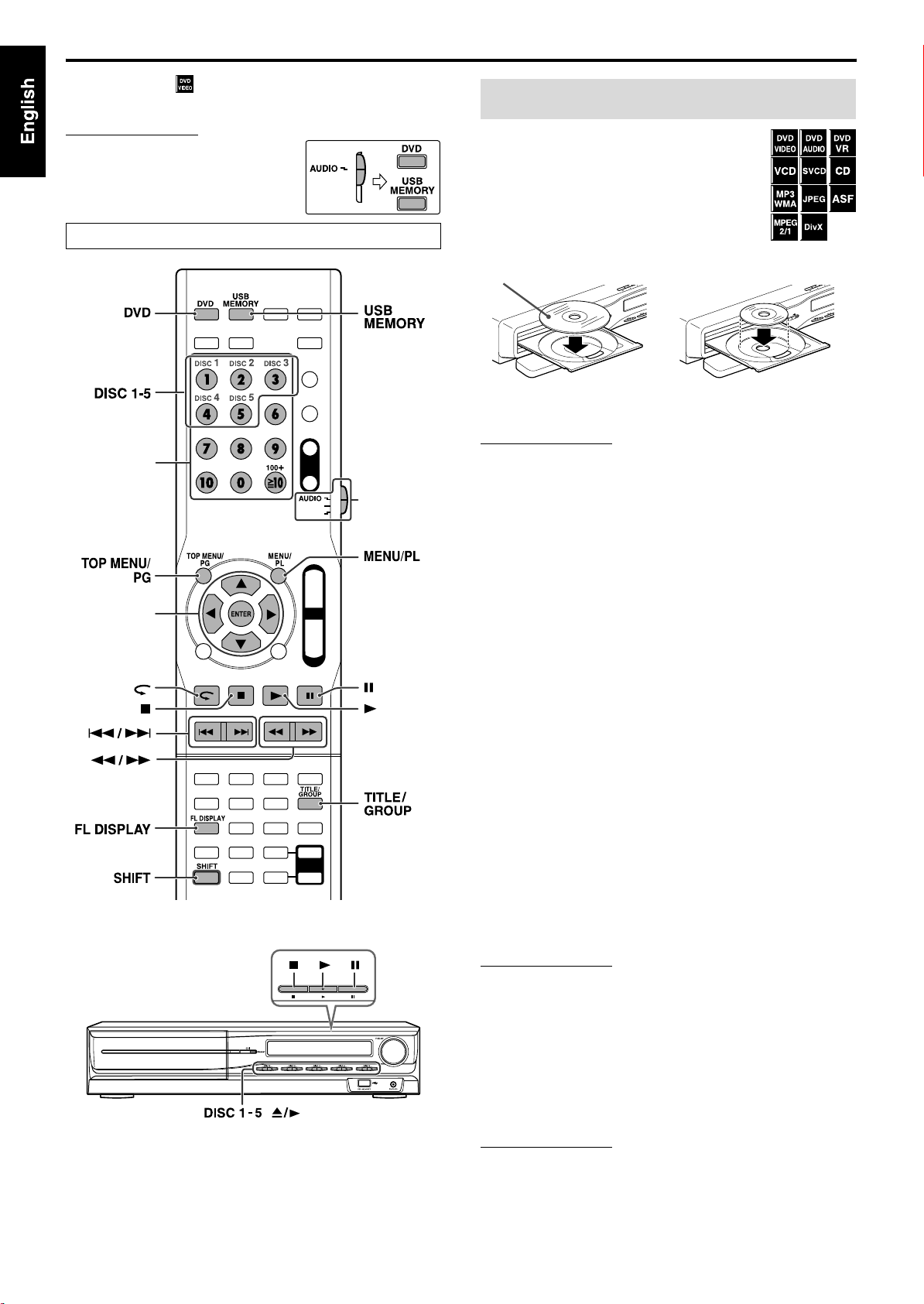
Playback
• The icon such as shows the disc formats or file types the
operation is available for.
IMPORTANT
Before using the remote control for the
following operation;
1 Set the remote control mode selector
to AUDIO.
2 Press DVD or USB MEMORY.
The buttons described below are used on pages 19 to 23.
Number
buttons
Remote
control mode
selector
Basic playback
7 To play a disc
1 Press the desired DISC (1-5)
0 on the center unit.
• The system turns on and the disc tray comes
out.
2 Place a disc.
When placing an 8 cm discLabel side up
3 Press DISC (1-5), with SHIFT pressed.
NOTE
• Up to 5 discs can be loaded.
• You can also start playback by pressing 3 (play button) or DVD.
• The system plays back available discs sequentially until you stop
playback or until the disc loaded on the DISC 5 tray reaches to the
end. However, when DVD VIDEO or DVD AUDIO is loaded in the
system, playback of the disc next to the DVD VIDEO or DVD
AUDIO will not start.
Cursor
(3/2/Y/5)/
ENTER
(play button)
7 To play a file in a USB mass storage class device
Press USB MEMORY.
The operations of the files in a USB mass storage class device
depend on the file types stored in the device.
For MP3/WMA files
The file control display (see page 28) appears on the TV screen.
For JPEG files
Each file (still pictures) is shown on the TV screen for about 3
seconds (slide-show). When stopping playback, the file control
display (see page 28) appears on the TV screen.
For ASF/MPEG-2/MPEG-1 files
Pressing TOP MENU/PG or MENU/PL shows the file control display
(see page 28) on the TV screen during playback.
For DivX files
During the readout time, “READING INDEX” may appear on the
TV screen.
Pressing TOP MENU/PG or MENU/PL shows the file control display
(see page 28) on the TV screen during playback.
NOTE
• When several types of files are recorded on a disc/device, select
appropriate file type on the set up menu. (See page 36.)
7 To pause playback
Press 8.
To continue playback, press 3 (play button).
19
7 To stop
Press 7.
NOTE
• (For JPEG) The system cannot accept operations even though you
press any buttons before the entire picture appears on the TV screen.
Page 23
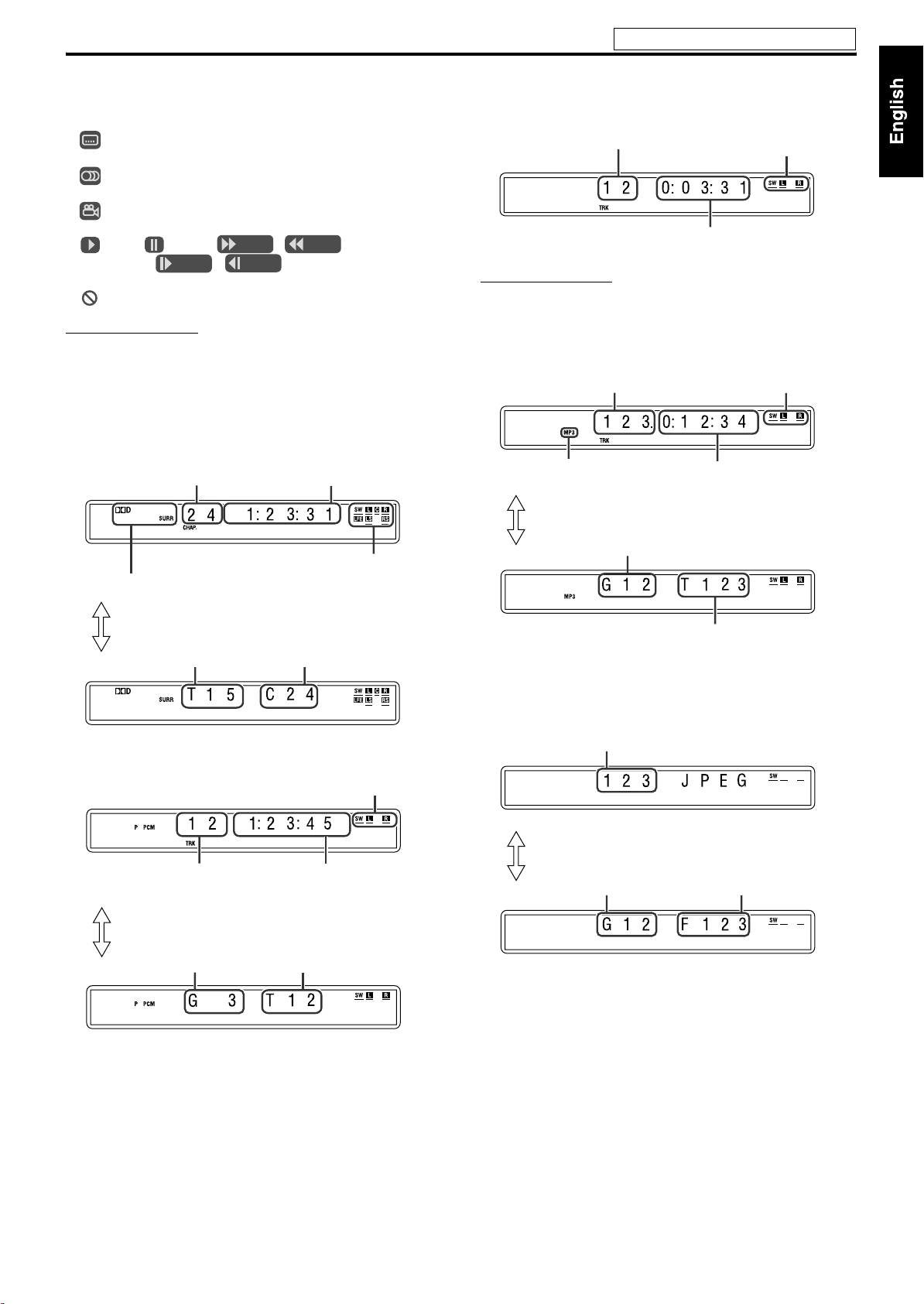
Playback
See page 19 for button locations.
7 On-screen guide icons
During DVD VIDEO playback, the following guide icons may
appear for a while on the TV screen;
• : appears at the beginning of a scene containing multi-subtitle
languages.
• : appears at the beginning of a scene containing multi-audio
languages.
• : appears at the beginning of a scene containing multi-angle
views.
• (Play), (Pause), / (Fast forward/
fast-reverse), / (Slow-motion forward/
reverse): appears when you perform each operation.
• : the disc cannot accept an operation you have tried to do.
NOTE
• If you do not want the on-screen guide icons to appear, see page 37.
7 Playback information on the display window
DVD VIDEO
Example: When a DVD VIDEO encoded with Dolby Digital 5.1 ch
is played
Chapter number
Elapsed playing time
(hour:minute:second)
VCD/SVCD/CD
Example: When a CD is played back
Track number
Elapsed playing time (hour:minute:second)
Signal and speaker
indicators
NOTE
• When a VCD or SVCD with PBC function is played, the elapsed
playing time does not appear, but “PBC” appears.
MP3/WMA file
Example: When an MP3 file is played back
Track number
MP3 indicator*
Elapsed playing time (hour:minute:second)
Signal and speaker
indicators
(during playback only)
Pressing FL DISPLAY
Signal and speaker indicators (See page 25.)
Surround mode and digital signal format (See page 25.)
Pressing FL DISPLAY
DVD AUDIO
Title number
Track number Elapsed playing time
Chapter number
Signal and speaker indicators
(hour:minute:second)
Pressing FL DISPLAY
Group number
Track number
Group number
Track number
* WMA indicator lights for WMA file.
JPEG file
Example: When slide-show is played back
File number
Pressing FL DISPLAY
Group number File number
Continued on the next page
20
Page 24
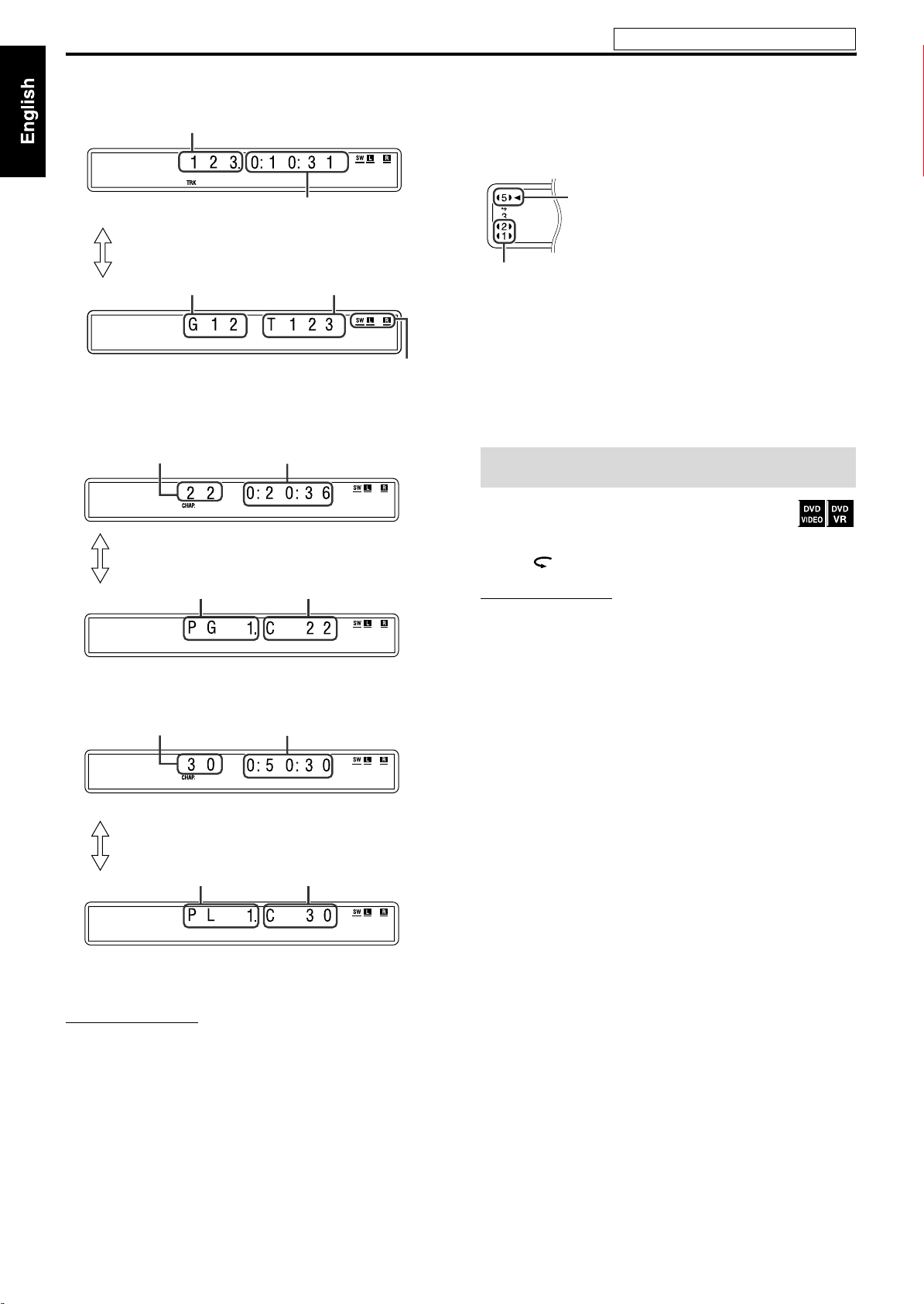
Playback
See page 19 for button locations.
ASF/MPEG-2/MPEG-1/DivX file
Example: When an ASF file is played
Track number
Elapsed playing time (hour:minute:second)
(during playback only)
Pressing FL DISPLAY
Group number
Track number
Signal and speaker indicators
DVD VR disc
Example: During playback on the Original program*
Chapter number
Elapsed playing time
(hour:minute:second)
Pressing FL DISPLAY
Title number
Chapter number
7 Disc information on the display window
The disc indicators on the display window show the current status
of the corresponding disc tray.
Example: When the discs are loaded to disc trays 1, 2 and 5, and the
disc in the disc tray 5 is selected.
Currently selected disc
number
Currently loaded disc number
7 Screen saver
An image may burn in on a TV screen if a static picture is displayed
for a long time. To prevent this, the system automatically dims the
screen if a static picture is displayed for over 5 minutes (the screen
saver function).
• Pressing any button will cancel the screen saver function.
• If you do not want to use the screen saver function, see page 36.
One Touch Replay
You can move back the playback position by 10 seconds
from the current position.
7 During playback
Press .
NOTE
• This function works in the same title.
• This function is not available during the repeat playback.
• This feature may not work for some discs.
Example: During playback on the Playlist*
Chapter number
Elapsed playing time
(hour:minute:second)
Pressing FL DISPLAY
Playlist number
Chapter number
* Pressing TOP MENU/PG or MENU/PL, you can change the play
mode. (See page 23.)
NOTE
• You can change the time information mode (except for MP3/WMA/
ASF/MPEG-2/MPEG-1/DivX). (See page 26.)
• You can also check the playback information on the TV screen. (See
page 25.)
21
Page 25
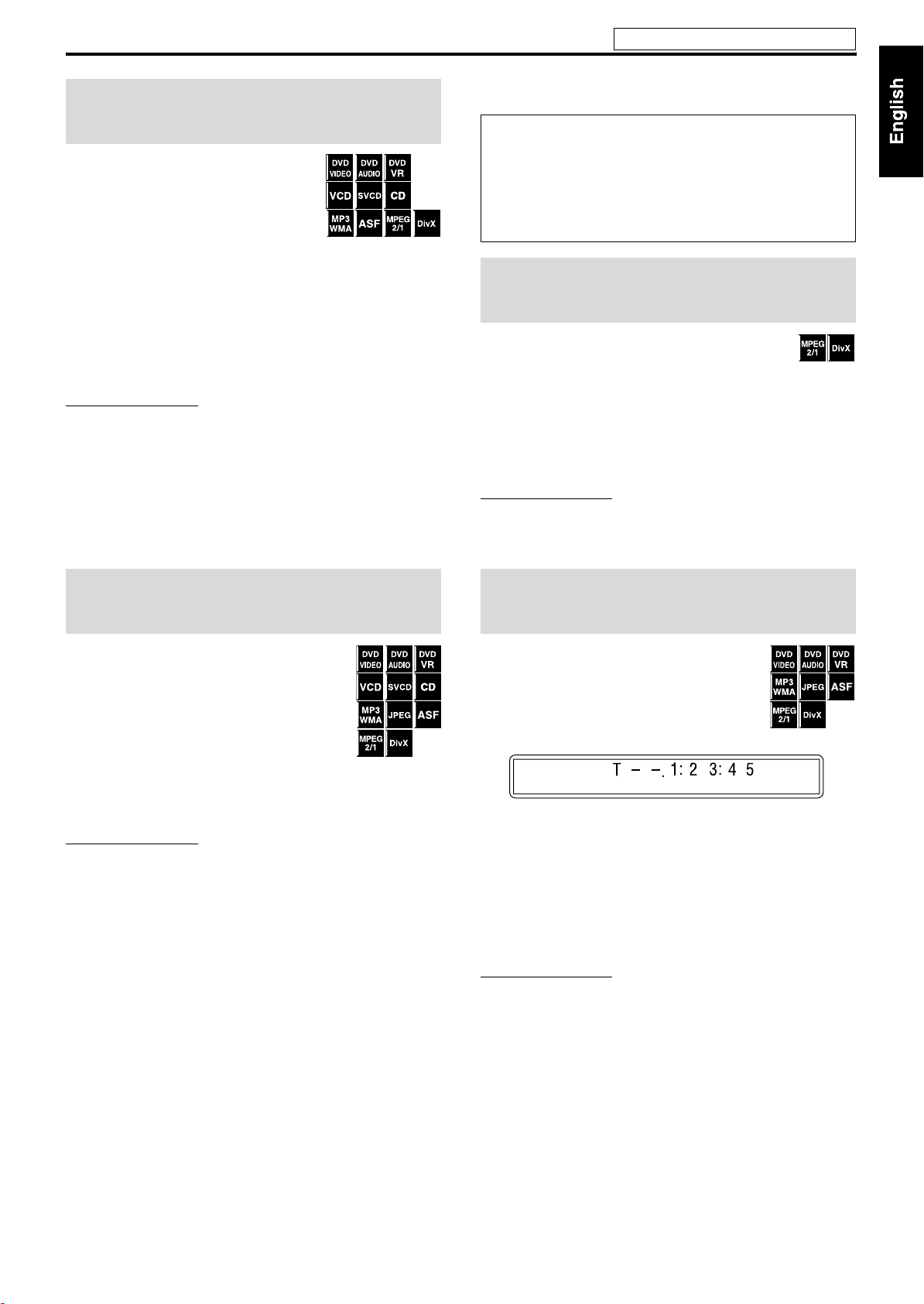
Playback
Fast-forward/fast-reverse
search
7 During playback
On the remote control:
Press y or 1.
Each time you press the button, the search
speed changes (x2, x5, x10, x20, x60).
To return to normal speed playback
Press 3 (play button).
On the center unit:
Press and hold x or 4.
Continuously pressing x or 4 increases the fast-forward/
reverse search speed (x5, x20).
NOTE
• When a DVD VIDEO, DVD VR, VCD, SVCD, or ASF/MPEG-2/
MPEG-1/DivX is played back, no sound comes out during fastforward/reverse search.
• When a DVD AUDIO, CD, or MP3/WMA is played back, sound is
intermittent and low during fast-forward/reverse search.
• This feature may not work for some discs/files.
• For MP3/WMA, the search speed is not shown.
• The search speed for DivX is y1, y2, y3 for forward search,
and 11, 12 and 13 for reverse search.
See page 19 for button locations.
• For details on using the number buttons, see “How to use the
number buttons” below.
How to use the number buttons
To select 3: Press 3.
To select 10: Press 10.
To select 14: Press h10, 1, then 4.
To select 24: Press h10, 2, then 4.
To select 40: Press h10, 4, then 0.
To select 114: Press h10, h10, 1, 1, then 4.
Skipping at about 5-minute
intervals
You can skip within the file at about 5-minute intervals.
This is useful especially when you want to skip within a
long file.
7 During playback
Press Cursor 3/2.
Each time you press the button, the playback position skips to the
beginning of the previous or next interval. Each interval is about
5minutes.
NOTE
• Intervals are automatically assigned from the beginning of a file.
• This feature is available only within the same file.
• This feature may not work for some discs/files.
Skip to the beginning of a
desired selection
7 Using x/4 buttons
7 For DVD VIDEO/DVD VR (chapter): During
playback
7 For VCD/SVCD (track): During playback
without PBC function
7 For DVD AUDIO/CD/MP3/WMA/JPEG/
ASF/MPEG-2/MPEG-1/DivX (track/file): During playback or
while stopped
Press x or 4 repeatedly.
NOTE
• When playing back an MP3/WMA/JPEG/ASF/MPEG-2/MPEG-1/
DivX file, you can make operations using the file control display. (See
page 28.)
• This feature may not work for some discs/files.
7 Using number buttons on the remote control
7 For DVD VIDEO/DVD VR (title, chapter):
While stopped, the title number is selected.
During playback, the chapter number is selected.
7 For DVD AUDIO (track):
During playback or while stopped
7 For VCD/SVCD (track):
During playback or while stopped without PBC function
7 For CD/MP3/WMA/JPEG/ASF/MPEG-2/MPEG-1/DivX
(track/file):
During playback or while stopped
Press number buttons (0-10, h10) to
select the desired number.
Locating a desired title/group
using number buttons
7 During playback or while stopped
1 Press TITLE/GROUP.
“– –” is shown in the title/group display area
in the display window.
Example: During DVD VIDEO playback
2 While the display window shows “– –”,
use number buttons (0-10, h10) to
enter the desired title or group
number.
The system starts playback from the first chapter/track/file of
the selected title/group.
• For details on using the number buttons, see “How to use the
number buttons” above.
NOTE
• When locating a title of a DVD VR disc, PG or PL indicator may light
on the display window.
• This feature may not work for some discs/files.
22
Page 26
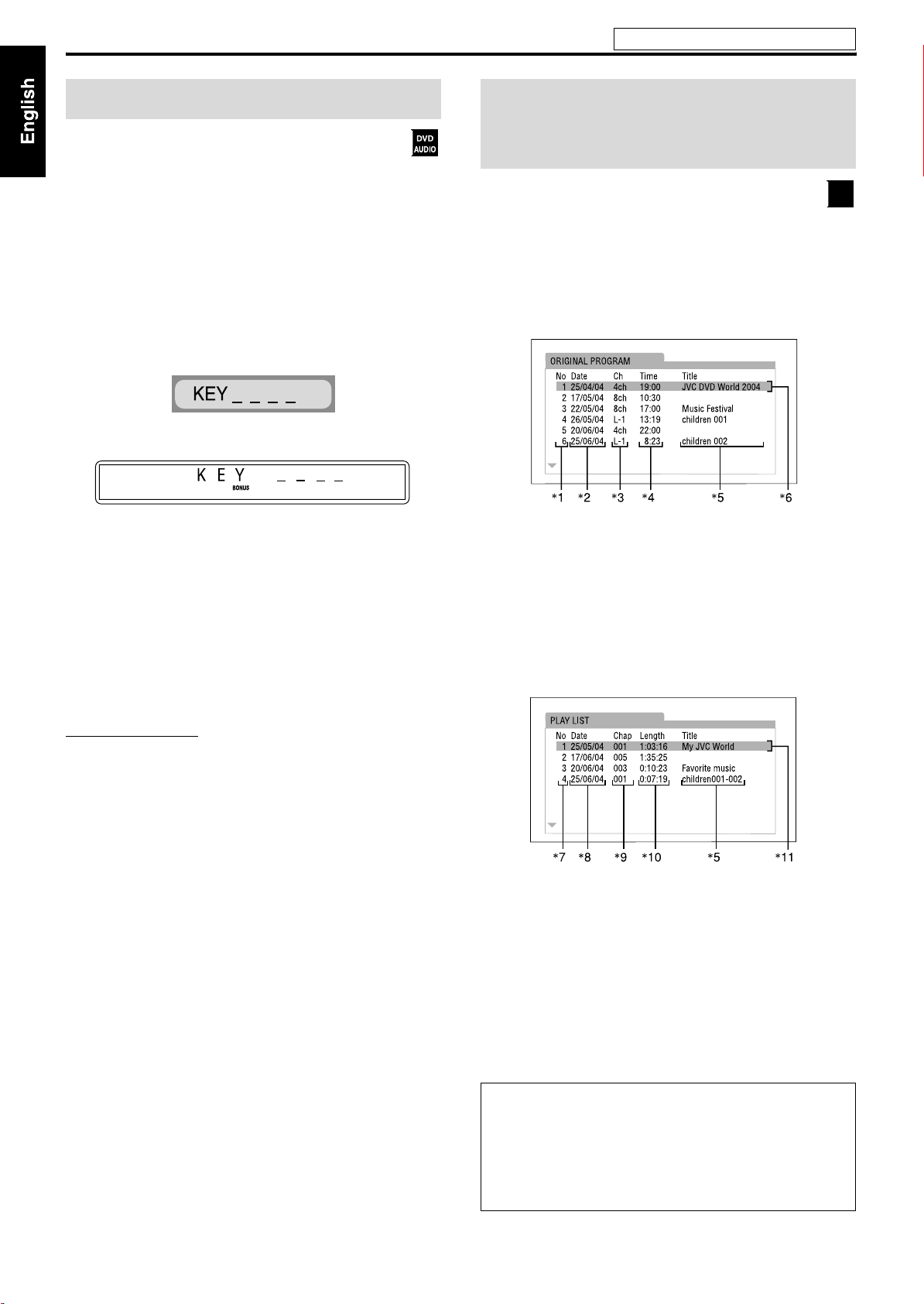
Playback
See page 19 for button locations.
Playing back a bonus group Selecting the desired title/
Some DVD AUDIOs have a special group called “bonus
group” whose contents are not open to the public. The
bonus group is always assigned to the last group of a disc. To
play back a bonus group, you have to enter the specific “key
number” (a password). The way of getting the key number depends
on the disc. After getting the key number, you can play back the
bonus group by following the procedure below.
7 While the BONUS indicator lights up on the display window
1 Select the bonus group.
For selecting the group, see “Locating a desired title/group
using number buttons” described on page 22.
The key number entry indication appears.
On the TV
On the display window
playlist from the control
display
7 During playback or while stopped.
1 Press TOP MENU/PG or MENU/PL.
The control display is shown on the TV screen, and the system
starts playback of the first title/playlist.
• The PLAY LIST is shown only when the playlist is on the
DVD VR disc.
TOP MENU/PG: shows the ORIGINAL PROGRAM.
Example:
DVD
VR
2 Press number buttons (0-9) to enter the
key number, then press ENTER.
When you enter the correct key number, playback starts and
the BONUS indicator goes off.
• If you enter the wrong number, reenter the correct number.
To clear the key number entry
Perform whichever one of the following:
•Press 7.
• Open the disc tray.
• Turn off the system.
NOTE
• In Random Playback, tracks in the bonus group are not played back.
*1:Title number
*2: Recording date
*3: Recording source (TV station, the input terminal of the
recording equipment etc.)
*4: Start time of recording
*5: Title of the original program/playlist (The title may not be
displayed depending on the recording equipment.)
*6: Current title
MENU/PL: shows the PLAY LIST.
Example:
*7:Playlist number
*8: Creating date of playlists
*9: Number of chapters
*10: Total playing time
*11:Current playlist
23
2 Press Cursor Y/5 to select the desired
title/playlist.
The system starts playback of the selected title/playlist.
To clear the control display
Press ENTER.
About the play mode on a DVD VR disc
• Original program (ORIGINAL PROGRAM):
The system can play back the original picture in the recorded
order.
• Playlist (PLAY LIST):
The system can play back the playlist edited by the recording
equipment.
Page 27
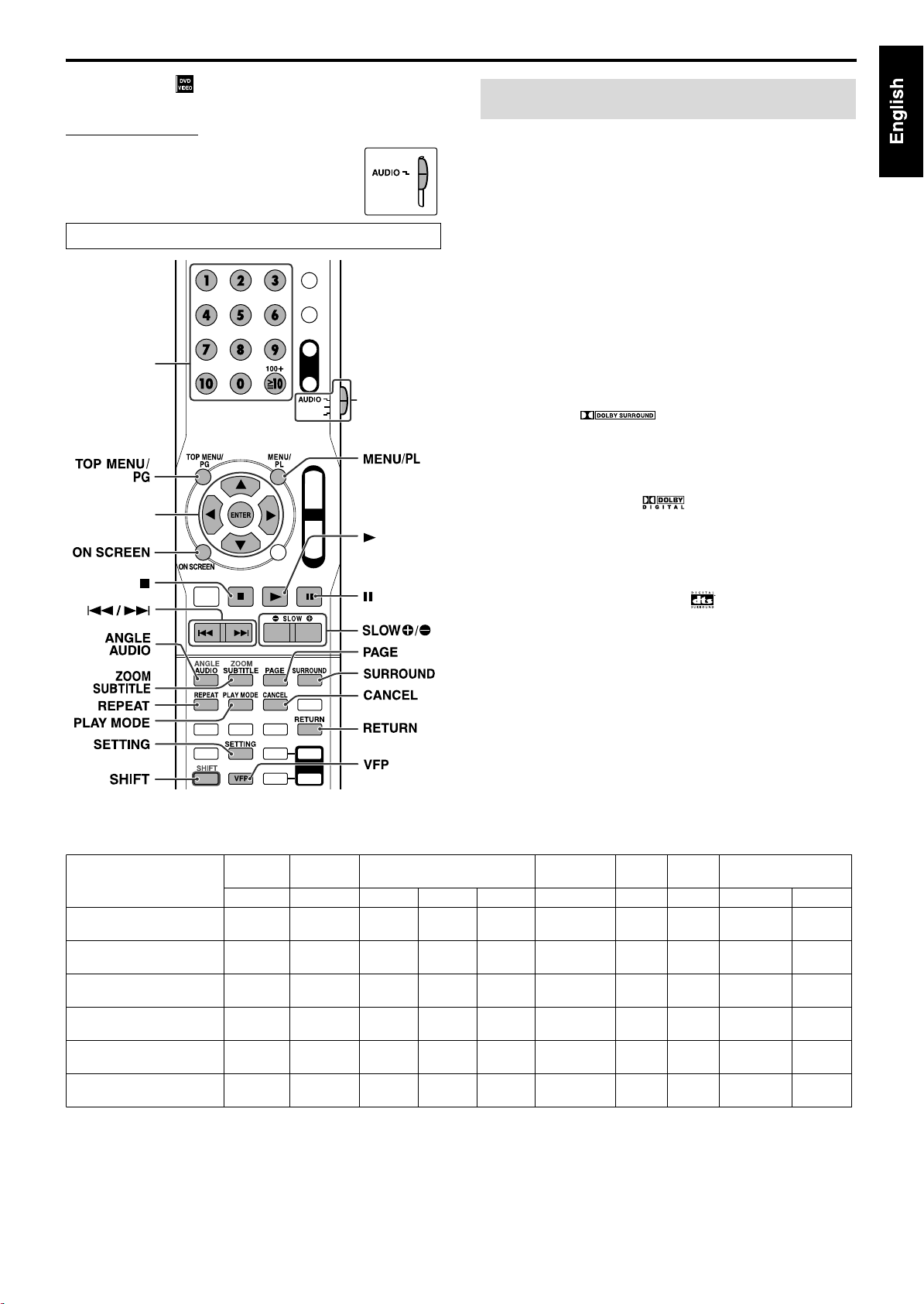
Available S
l
Advanced operations
• The icon such as shows the disc formats or file types the
operation is available for.
IMPORTANT
Before using the remote control for the following
operation;
• Set the remote control mode selector to AU DIO.
• There are exceptions in the operation mentioned
above. In such a case, follow each instruction.
The buttons described below are used on pages 24 to 34.
Number
buttons
Remote
control m ode
selector
Cursor
(3/2/Y/5)/
ENTER
(play button)
Using the surround mode
You can enjoy more realistic sound field than a stereo sound by
using the surround mode.
7 Auto Surround (AUTO SUR)
Used to reproduce the sound as it is recorded without any
conversion (downmixing or simulation, etc.). For example, a
multichannel source is automatically reproduced in multichannel
audio.
7 Dolby Surround
Dolby Pro Logic II
Dolby Pro Logic II has a newly developed multichannel playback
format to decode all 2 channel sources — stereo source and Dolby
Surround encoded source — into a 5.1 channel.
Dolby Pro Logic II has two modes — Movie mode and Music mode:
• Pro Logic II Movie (MOVIE)
Suitable for reproduction of Dolby Surround encoded sources
bearing the mark .
• Pro Logic II Music (MUSIC)
Suitable for reproduction of any 2 channel stereo music sources.
Dolby Digital*
Used to reproduce multichannel soundtracks of the software
encoded with Dolby Digital ( ).
• There are other encoding formats of digital surround introduced
by Dolby Laboratories, such as Dolby Digital EX.
7 DTS Digital Surround*
Used to reproduce multichannel soundtracks of the software
encoded with DTS Digital Surround ( ).
DTS Digital Surround (DTS) is another discrete multichannel
digital audio format available on CD and DVD software.
• There are other encoding formats of multi-channel digital
surround introduced by Digital Theater Systems, Inc., such as
DTS-ES, DTS 96/24.
*1
1
2
urround modes for each input signa
The √ marks show available surround modes.
Signal OFF AUTO SUR MOVIE*
Dolby D
(Multichannel)
Dolby D
(2 channel)
DTS Digital Surround
(Multichannel)
DTS Digital Surround
(2 channel)
Linear/Packed PCM
(Multichannel)
Analog (VCR) or Linear/
Packed PCM (2 channel)
Mode Surround
off
√√—— √ —————
√√√√————√√
√√——— √ —— — —
√√√√————√√
√√——— — √√ ——
√√√√————√√
Auto
Surround
Dolby Surround
3
MUSIC*3DOLBY D DTS LPCM PPCM STADIUM*3ALL ST*
DTS Digital
Surround
Linear
PCM
Packed
PCM
DSP
*1Manufactured under license from Dolby Laboratories. “Dolby”, “Pro Logic”, “MLP Lossless”, and the double-D symbol are trademarks of
Dolby Laboratories.
2
*
“DTS” and “DTS Digital Surround” are registered trademarks of Digital Theater Systems, Inc.
3
*
You can select these modes by pressing SURROUND. (See page 25.)
Continued on the next page
3
24
Page 28

Advanced operations
See page 24 for button locations.
7 DSP
• STADIUM
STADIUM mode adds clarity and spreads the sound, like in an
outdoor stadium.
• All Channel Stereo
All Channel Stereo (ALL ST) mode can reproduce a larger stereo
sound field using all the connected (and activated) speakers.
All Channel Stereo can be used while reproducing 2 channel stereo
source.
Normal stereo sound All Channel Stereo
7 Indicators on the display window
Digital signal format indicators
PPCM: Lights when DVD AUDIO packed PCM signals
comes in.
LPCM: Lights when Linear PCM signal comes in.
GD: Lights when Dolby Digital signals come in.
C: Lights when DTS Digital (Surround) signals come
in.
No indication: No digital signal indicator lights when analog
signals come in.
Dolby Surround mode indicator
GPLII: Lights when Dolby Pro Logic II mode is activated.
Surround indicator
SURR: Lights when the surround mode is activated.
Source signal indicators, etc.
Light to indicate the incoming signals.
a: Lights when the left channel signal comes
in.
b: Lights when the center channel signal comes in.
c: Lights when the right channel signal comes in.
d: Lights when the LFE channel signal comes in.
g: Lights when the surround left channel signal comes in.
i: Lights when the surround right channel signal comes in.
h: Lights when the monaural surround channel signal or 2
channel Dolby Surround signal comes in.
SW : Always lights.
The channel with “ ” shows that the corresponding speakers are
reproducing the channels’ sound.
If the channels’ sound decoded into 5.1 channel is reproduced, only
“” lights.
7 When playing back digital multichannel software (except
while OFF is selected)
The appropriate multichannel surround mode (Dolby Digital, DTS
Digital Surround or Linear/Packed PCM) is automatically selected.
7 When playing back a 2 channel source
You can select either Dolby Pro Logic II (MOVIE/MUSIC) or the
DSP mode.
Press SURROUND repeatedly to select the
desired mode.
The surround mode is turned on and the current surround mode
appears on the display window.
Each time you press the button, the surround mode changes.
For details on each mode, see “Available Surround modes for each
input signal”. (See page 24.)
To turn off the surround mode
Press SURROUND repeatedly until “OFF”
appears on the display window.
Storing adjustments — auto memory
When you turn the power off, the system memorizes the current
surround mode. The memorized mode is automatically recalled
when you turn the power on.
NOTE
• For a down-mixing prohibited DVD AUDIO disc, the system
continues to output multi-channel signals with “MULTI CH” shown
on the display window even if the surround mode is turned off during
playback. On the other hand, the system outputs only the front left
and right channel signals with “LR ONLY” shown on the display
window when you start playback with the surround mode having
been set to “OFF” or “H. PHONE”.
• For ASF, MPEG-2, MPEG-1 and DivX (except DivX version 6), the
surround mode takes no effects.
Using the on-screen bar
You can check disc information and you can use some functions
using the on-screen bar.
Showing the on-screen bar
7 Whenever a disc is loaded
Press ON SCREEN.
Each time you press the button, the on-screen bar
changes as follows on the TV screen.
Example: During DVD VIDEO playback
Selecting the surround mode
The system is set up to automatically select the optimal surround
mode for input signal from digital multichannel software.
When playing back a 2 channel source, you can select the desired
surround mode manually.
IMPORTANT
Before using the remote control for the following
operation;
• Set the remote control mode selector to AU DIO.
25
(The on-screen bar disappears)
OFF
(back to the beginning)
• The currently selected item shows green.
Page 29

Advanced operations
See page 24 for button locations.
7 Contents of the on-screen bar during playback
DVD VIDEO
DVD AUDIO
VCD
SVCD
CD
DVD VR disc
7 Shows playback status.
: appears during playback.
/ : appears during fast forward/reverse.
/ : appears during playback in forward slow-motion/
reverse slow-motion.
: appears when paused.
: appears when stopped.
8 Select this to change time information (F). See “Changing the
time information” below.
9 Select this for Repeat Playback. (See page 33.)
0 Select this for time search function. (See page 28.)
K For DVD VIDEO and DVD VR: Select this for chapter search
function. (See page 27.)
For DVD AUDIO: Select this for track search function. (See page
27.)
L Select this to change audio language or channel. (See page 30.)
M Select this to change subtitle language and subpicture. (See page
29.)
N Select this to change view angle. (See page 29.)
O Select this to change the page. (See page 31.)
P Shows Playback mode status.
PROGRAM: appears during Program Playback. (See page 32.)
RANDOM: appears during Random Playback. (See page 33.)
Q Shows Repeat mode status. (See page 33.)
Changing the time information
You can change the time information in the onscreen bar on the TV screen and the display
window of the center unit.
7 During playback
1 Press ON SCREEN twice.
The on-screen bar appears on the TV screen.
2 Press Cursor 3/2 to highlight .
3 Press ENTER repeatedly to select the
desired information.
ASF/MPEG-2/MPEG-1/DivX
1 Shows disc type.
2 Shows audio information.
3 Shows disc number.
4 For DVD VIDEO: Shows current title number.
For DVD AUDIO: Shows current group number.
For DVD VR: Shows current play mode (PG: for Original
program, PL: for Playlist) and title number.
5 For DVD VIDEO and DVD VR: Shows current chapter number.
For other type of discs: Shows current track number.
6 Shows time information. See “Changing the time information”.
Example: When elapsed playing time of disc is selected.
7 DVD VIDEO/DVD AUDIO/DVD VR
• TIME: Elapsed playing time of current chapter/track
• REM: Remaining time of current chapter/track
• TOTAL: Elapsed time of Title/Group/Program
• T. REM: Remaining time of Title/Group/Program
7 VCD/SVCD/CD
• TIME: Elapsed playing time of current track
• REM: Remaining time of current track
• TOTAL: Elapsed time of disc
• T. REM: Remaining time of disc
4 Press ON SCREEN.
The on-screen bar disappears.
NOTE
• When playing back DVD VR, “TIME” and “REM” cannot be shown.
26
Page 30

Advanced operations
Playing from a specified
position on a disc
You can start playing a title, chapter or track you specify. You can
also play a disc from specified time.
Locating a desired scene from the DVD menu
DVD VIDEOs and DVD AUDIOs generally have their
own menus which show disc contents and you can
display them on the TV screen. You can locate a desired
scene by using these menus.
7 Whenever a DVD VIDEO or DVD AUDIO is loaded
1 Press TOP MENU/PG or MENU/PL.
The menu appears on the TV screen.
Example:
Normally, a DVD VIDEO or DVD AUDIO which contains
more than one title will have a “top” menu which lists the titles.
Press TOP MENU/PG to show the title menu.
Some discs may also have a different menu which is shown by
pressing MENU/PL.
See the instructions for each discs regarding its particular
menu.
2 Use Cursor 3/2/Y/5 to select a
desired item.
3 Press ENTER.
• With some discs, you can also select items by entering the
corresponding number using number buttons.
NOTE
• This feature may not work for some discs.
Locating a desired scene using a VCD/SVCD menu
with PBC
A VCD or SVCD recorded with PBC has its own menus
such as a list of contained songs. You can locate a
specific scene by using these menus.
7 During playback with PBC function
1 Press RETURN repeatedly until the
menu appears on the TV screen.
Example:
See page 24 for button locations.
2 Press number buttons (1-10, h10) to
select the number of the desired item.
• For details on using the number buttons, see “How to use the
number buttons”. (See page 22.)
To return to the menu
Press RETURN repeatedly until the menu screen appears.
When “NEXT” or “PREVIOUS” is shown on the TV screen:
• To go to the next page, press x.
• To return to the previous page, press 4.
NOTE
• If you want to play a PBC-compatible VCD/SVCD without using the
PBC function, perform any of the following:
– Start playback by pressing number buttons while stopped.
– Press x repeatedly until the desired track number is displayed,
then start playback by pressing 3 (play button). The track number
appears on the display window instead of “PBC”.
• To activate the PBC function when playing a PBC-compatible VCD/
SVCD without using the PBC function, perform any of the following:
– Press TOP MENU/PG or MENU/PL.
– Press 7 twice to stop playback, then press 3 (play button).
Locating a desired chapter/track using the onscreen bar
7 During playback
1 Press ON SCREEN twice.
The on-screen bar appears on the TV screen.
2 Press Cursor 3/2 to highlight /
.
3 Press ENTER.
Example: During DVD VIDEO playback
4 Press number buttons (0-9) to enter the
desired chapter number.
Example:
To select 8: Press 8.
To select 10: Press 1, then 0.
To select 20: Press 2, then 0.
To select 37: Press 3, then 7.
To correct a misentry
Repeat step 4.
5 Press ENTER.
6 Press ON SCREEN.
The on-screen bar disappears.
NOTE
• You can select up to the 99th chapter/track.
27
Page 31

1
Advanced operations
See page 24 for button locations.
Locating a desired position by specifying the time
7 For DVD VIDEO/DVD AUDIO/DVD VR:
During playback
7 For VCD/SVCD: While stopped or during
playback without PBC function
7 For CD: During playback or while stopped
7 When specifying the elapsed playing time from the
beginning of the disc
Perform the following procedure while stopped.
7 When specifying the elapsed playing time from the
beginning of the current title/track
Perform the following procedure during playback.
1 Press ON SCREEN twice.
The on-screen bar appears on the TV screen.
2 Press Cursor 3/2 to highlight .
3 Press ENTER.
4 Use number buttons (0-9) to enter the
time.
Example: To play back from a point 2 (hours): 34 (minutes): 08
(seconds) elapsed
Press 2 Press 3
Press 4
Press 8
To cancel a misentry
Press Cursor 2 repeatedly.
Press 0
5 Press ENTER.
6 Press ON SCREEN.
The on-screen bar disappears.
Using the file control display
You can search and play desired groups and tracks/
files using the file control display on the TV
screen.
Example: When the source is DVD.
Current group/total group
number
Track information (for MP3/
2
*
Current group
Current track (file) / total track (file)
1
*
(For JPEG/ASF/MPEG-2/MPEG-1/DivX) The Program and
Random mode are not available.
2
*
When the source is USB MEMORY, “USB” appears.
The file control display appears automatically during playback
(MP3/WMA) or while stopped.
7 For MP3/WMA: During playback or while stopped
7 For JPEG/ASF/MPEG-2/MPEG-1/DivX: While stopped
WMA only)
number on current group
Playback mode*
RANDOM, REPEAT)
Elapsed playing time of current
track (except for JPEG)
Current track (file)
(PROGRAM,
Total track (file)
number on disc
Playback status
1 Press Cursor 3/2/Y/5 to select the
desired group/track/file.
• For MP3/WMA, playback starts from the selected track.
2 Press 3 (play button) or ENTER.
• Track playback/slide-show starts from the selected track/file.
•When you press ENTER for JPEG, only the selected file is
played back.
NOTE
• (For MP3/WMA) During playback, you can locate the desired track/
file by pressing x/4 or Cursor 5/Y.
• You can also check playback information on the display window. (See
page 20.)
• Some group, track and file names may not be displayed correctly
depending on recording conditions.
• The order of groups, tracks, and files may be displayed differently
from the order displayed on your personal computer.
28
Page 32

Advanced operations
See page 24 for button locations.
Resume Playback
When Resume Playback is set to “ON” (see page
37) and you stop playback by the following
operations, the position where playback has been
stopped is stored. (RESUME indicator lights on
the display window.)
• Turning off the power (See page 16.)
• Pressing 7 once
• Changing the source (See page 17.)
To start playback from the stored position
Press 3 (play button) or corresponding source button (DVD or USB
MEMORY).
• There may be a case when 3 (play button) does not work after
changing the source. In this case, select DVD or USB MEMORY
as a source.
• Pressing DISC (1-5) (with SHIFT pressed) on the remote control or
DISC (1-5) 3 on the center unit also resumes disc playback.
To clear the stored position
Press 7 again.
• Opening the disc tray with the playback disc or disconnecting the
USB mass storage class device also clears the stored position.
NOTE
• (For DivX) The beginning of a scene where playback has been
stopped may be stored.
Selecting a view angle
7 During playback of a disc containing multi-view
angles
When using the ANGLE button:
1 Press ANGLE with SHIFT pressed.
Example: The first view angle is selected out of 3 view angles
recorded.
NOTE
• During DVD AUDIO playback, this feature is available only for the
video part.
Selecting the subtitle
7 During playback of a disc/file containing
subtitles in several languages
When using the SUBTITLE button:
1 Press SUBTITLE.
Example (DVD VIDEO): “ENGLISH” is selected out of 3
subtitle languages recorded.
2 Press Cursor Y/5 to select the desired
subtitle.
For DVD VR
• Pressing SUBTITLE activates the subtitles (subpictures)
regardless of whether the subtitles are recorded or not.
(subpictures will not change if no subpictures is recorded.)
For SVCD
• An SVCD can contain up to four subtitles. Pressing SUBTITLE
changes the subtitles regardless of whether the subtitles are
recorded or not. (Subtitles will not change if no subtitle is
recorded.)
When using the on-screen bar:
1 Press ON SCREEN twice.
The on-screen bar appears on the TV screen.
2 Press Cursor 3/2 to highlight .
3 Press ENTER.
2 Press ANGLE repeatedly with SHIFT
pressed, or press Cursor Y/5 to select
the desired view angle.
When using the on-screen bar:
1 Press ON SCREEN twice.
The on-screen bar appears on the TV screen.
2 Press Cursor 3/2 to highlight .
3 Press ENTER.
4 Press Cursor Y/5 to select the desired
view angle.
5 Press ENTER.
6 Press ON SCREEN.
The on-screen bar disappears.
29
4 Press Cursor Y/5 repeatedly to select
the desired subtitle.
5 Press ENTER.
6 Press ON SCREEN.
The on-screen bar disappears.
NOTE
• To clear the subtitle, press SUBTITLE. Each time you press SUBTITLE,
subtitle appears and disappears alternately.
• Some subtitle or audio languages are abbreviated in the pop-up
window. See “The language codes list”. (See page 35.)
• During DVD AUDIO playback, this feature is available only for the
video part.
• For DivX, you cannot operate this procedure using the on-screen bar.
Page 33

Advanced operations
See page 24 for button locations.
Selecting the audio Special picture playback
7 During playback of a disc/file containing audio
in several languages
When using the AUDIO button:
1 Press AUDIO.
Example (DVD VIDEO): “ENGLISH” is selected out of 3 audio
languages recorded.
2 Press AUDIO repeatedly or press Cursor
Y/5 to select the desired audio.
When using the on-screen bar:
1 Press ON SCREEN twice.
The on-screen bar appears on the TV screen.
2 Press Cursor 3/2 to highlight .
3 Press ENTER.
4 Press Cursor Y/5 to select the desired
audio.
5 Press ENTER.
6 Press ON SCREEN.
The on-screen bar disappears.
NOTE
• Some subtitle or audio languages are abbreviated in the pop-up
window. See “The language codes list”. (See page 35.)
• “ST”, “L”, or “R” is displayed when playing a VCD respectively
representing “stereo”, “left sound” and “right sound”.
When playing a SVCD, “ST1”, “ST2”, “L1”, “R1”, “L2”, or “R2” is
displayed.
• For DivX, you cannot operate this procedure using the on-screen bar.
Frame-by-frame playback
7 During playback
Press 8 repeatedly.
Each time you press the button, the still
picture advances by one frame.
To return to normal playback
Press 3 (play button).
Playing back in slow-motion
7 During playback
1 Press 8 at the point where
you want to start playback
in slow-motion from.
The system pauses playback.
2 Press SLOW 9.
Playback in forward slow-motion starts.
For DVD VIDEO/DVD AUDIO only:
• To play back in reverse slow-motion, press SLOW (.
Each time you press the button, the playback speed becomes
faster (1/32, 1/16, 1/8, 1/4, 1/2).
Example: On the TV
To return to normal playback
Press 3 (play button).
NOTE
• Sound cannot be heard during slow-motion playback.
• During DVD AUDIO playback, this feature is available only for the
video part.
30
Page 34

Advanced operations
See page 24 for button locations.
Selecting browsable still picture recorded on DVD
AUDIO
Most DVD AUDIOs include browsable still pictures (B.S.P.),
which usually appear by turns automatically during
playback according to the playback sequence. You can
change the picture (turn the page) manually when the current
group/track has selectable pictures (pages).
7 During playback and while the B.S.P. indicator lights up on the
display window
When using the PAGE button:
Press PAGE repeatedly to select a desired
still picture.
When using the on-screen bar:
1 Press ON SCREEN twice.
The on-screen bar appears on the TV screen.
2 Press Cursor 3/2 to highlight .
3 Press ENTER.
4 Press Cursor 5/Y to select the desired
still picture.
5 Press ENTER.
6 Press ON SCREEN.
The on-screen bar disappears.
Zooming in
7 During playback or while paused
1 Press ZOOM with SHIFT
pressed.
Each time you press ZOOM with SHIFT
pressed, scene magnification changes.
2 While zoomed in, press Cursor 3/2/
Y/5 to move zoom-in area.
To return to normal playback
Press ZOOM repeatedly with SHIFT pressed, to select ZOOM OFF.
NOTE
• The number of the magnification steps varies depending on the disc
type.
• During slide-show playback of JPEG, zooming in is not available. In
such a case, press 8 to pause slide-show playback, then zoom in.
• During DVD AUDIO playback, this feature is available only for the
video part.
• During playback, there may be a case where Cursor (3/2/Y/5)
does not work in step 2 above.
Changing the VFP setting
The VFP (Video Fine Processor) function enables
you to adjust the picture character according to the
type of programming, picture tone or personal
preference.
7 During playback
1 Press VFP.
The current VFP settings appear on the TV screen.
Example:
2 Press Cursor 3/2 repeatedly to select
the VFP mode.
• NORMAL: Normally select this.
• CINEMA: Suitable for movies.
When you select “NORMAL” or “CINEMA”, press VFP to
complete the setting.
• USER 1 and USER 2: You can adjust parameters that affect
picture appearance.
Only when selecting “USER 1” or “USER 2” in step 2, proceed
to perform the following operation;
3 Press Cursor Y/5 repeatedly to select
a parameter you want to adjust.
Adjust gradually and confirm picture appearance results are as
preferred.
• GAMMA:
Controls brightness of neutral tints while maintaining
brightness of dark and bright portions (–3 to +3).
•BRIGHTNESS:
Controls screen brightness (–8 to +8).
•CONTRAST:
Controls screen contrast (–7 to +7).
• S ATUR ATI ON:
Controls screen color depth (–7 to +7).
•TINT:
Controls screen tint (–7 to +7).
•SHARPNESS:
Controls screen sharpness (–8 to +8).
31
Page 35

Advanced operations
See page 24 for button locations.
4 Press ENTER.
Example:
5 Press Cursor Y/5 to change the
setting.
6 Press ENTER.
The current VFP settings appear again.
7 Repeat steps 3 to 6 to adjust other
parameters.
8 Press VFP.
NOTE
• Although the setting display disappears in the middle of the
procedure, the setting at that time will be stored.
Program Playback
7 While stopped
1 Press PLAY MODE
repeatedly until program
window appears on the TV screen.
PRG indicator lights on the display window.
2 Follow the instructions that appear on
the TV screen to program the desired
chapters/tracks.
• For details on using the number buttons, see “How to use the
number buttons”. (See page 22.)
• The content’s numbers that you have to specify for
programming varies depending on the disc/file type:
– DVD VIDEO: Titles and chapters
– VCD, SVCD, CD: Tracks
– DVD AUDIO, MP3, WMA: Groups and tracks
• Before you program the tracks in bonus group on a DVD
AUDIO, perform the procedure of “Playing back a bonus
group” (see page 23) to turn off the BONUS indicator on the
display window.
• You can specify the chapters/tracks whose number is up to
99.
• There may be a case that the group or title number can be
entered even for discs that contain no groups or titles. In such
a case, press ENTER to proceed to the Track/Chapter column.
•When you press
Track/Chapter column, “ALL” appears and all the tracks or
chapters on the selected group or title are programmed as a
step.
To clear the programs one by one from the last entered
number
Press CANCEL repeatedly.
To clear all programs
Press and hold CANCEL.
You can also clear the program by turning off the system.
ENTER instead of the number buttons in the
3 Press 3 (play button).
If all of the programmed tracks/files have been played back,
playback stops and the program window appears again. Note
that program setting remains.
To check the program contents
During playback, press 7. Playback stops and the program window
appears.
To quit the Program mode
While stopped, press PLAY MODE repeatedly until both program
window and disappear from the TV screen.
NOTE
• When the source is USB MEMORY, Program Playback does not
work.
• There may be a case where bonus group on a DVD AUDIO cannot be
played.
• The Resume function cannot be used with Program Playback.
• DISC (1-5) on the remote control and DISC (1-5) 3 on t he ce nter unit
do not work during Program Playback.
• Program Playback may not work for some discs.
32
Page 36

Advanced operations
See page 24 for button locations.
Random Playback
You can play titles or tracks on a disc in random
order.
7 While stopped
1 Press PLAY MODE repeatedly until
appears on the TV screen.
RND indicator lights on the display window.
2 Press 3 (play button).
• When more than one discs are loaded, the system starts
Random Playback of the next disc after completing current
disc playback.
To quit Random mode
While stopped, press PLAY MODE repeatedly until both program
window and disappear from the TV screen.
You can also clear the Random mode by turning off the system.
NOTE
• When the source is USB MEMORY, Random Playback does not
work.
• The same title/track will not be played back more than once during
Random Playback.
Repeat Playback
Repeating the current selection or all discs
7 For DVD VIDEO/DVD VR: During playback
7 For VCD/SVCD: During playback without PBC
function or stopped
7 For DVD AUDIO/CD/MP3/JPEG/ASF/
MPEG-2/MPEG-1/DivX: During playback or
stopped
When using the REPEAT button:
Press REPEAT.
Repeat mode indicator
Each time you press REPEAT, the Repeat mode changes.
Display
window
DISC
ALL
1
No
indication
NOTE
• When DVD VIDEO or DVD AUDIO is loaded in the system,
playback of the disc next to the DVD VIDEO or DVD AUDIO will
not start, although /REPEAT ALL on the TV screen or
ALL in the display window is shown.
• For DVD VIDEO and DVD AUDIO, REPEAT ALL and REPEAT
DISC may not be available depending on the disc.
When using the on-screen bar (except for MP3/WMA/JPEG/
ASF/MPEG-2/MPEG-1/DivX):
TV screen Meanings
Repeats the current group for
REPEAT GROUP
REPEAT DISC
REPEAT ALL
, Repeats the current track for
REPEAT TRACK,
REPEAT STEP
,
DVD AUDIO/MP3/WMA/
JPEG/ASF/MPEG-2/MPEG-1/
DivX.
Repeats the current title for
DVD VIDEO.
(For DVD VR) Repeats the
current title for Original
program.
(For DVD VR) Repeats the
current playlist for Playlist.
Repeats all titles and tracks on
the current disc for DVD VR/
VCD/SVCD/CD/MP3/WMA/
JPEG/ASF/MPEG-2/MPEG-1/
DivX.
Repeats all the available discs/
files.
DVD AUDIO/VCD/SVCD/
CD/MP3/WMA/ASF/MPEG2/MPEG-1/DivX.
Repeats the current chapter for
DVD VIDEO/DVD VR.
Repeat mode is off.
The system plays back the disc/
file normally.
1 Press ON SCREEN twice.
The on-screen bar appears on the TV screen.
2 Press Cursor 3/2 to highlight .
3 Press ENTER.
33
4 Press Cursor Y/5 repeatedly to select
the Repeat mode.
5 Press ENTER.
6 Press ON SCREEN.
The on-screen bar disappears.
To cancel Repeat Playback
Select “OFF” in step 4.
Page 37

Advanced operations
See page 24 for button locations.
Repeating a desired part [A-B Repeat]
You can repeat playback of a desired part by
specifying the beginning (point A) and ending
(point B).
7 During playback
1 Press ON SCREEN twice.
The on-screen bar appears on the TV screen.
2 Press Cursor 3/2 to highlight .
3 Press ENTER.
4 Press Cursor Y/5 repeatedly to select
“A- B” .
5 Press ENTER at the beginning of the
part you want to repeat (point A).
The repeat mode indicator “ ” appears on the display
window.
6 Press ENTER at the end of the part you
want to repeat (point B).
The repeat mode indicator on the display window changes to
“ ” and A-B Repeat Playback starts.
7 Press ON SCREEN.
The on-screen bar disappears.
To cancel
Select “OFF” in step 4, then press ENTER.
NOTE
• When playing back a DVD VIDEO/DVD VR, A-B Repeat Playback is
possible only within the same title.
• “A-B” cannot be selected during Program and Random Playback.
• “A-B” cannot be selected during playback with PBC function.
Sound and other settings
IMPORTANT
Before using the remote control for the following
operation;
• Set the remote control mode selector to AUDIO.
NOTE
• Before you start operation; There is a time limit when
doing the following steps. If the setting is canceled before you finish,
start from step 1 again.
1 Press SETTING.
Example:
2 Press Cursor Y/5 to select the item
you want to set.
• BAL. (Balance):
You can adjust the balance of the sound between “R (right) –
21” and “L (left) –21”. To set the balance to normal, select
“CNTR (center)”.
• MON. (Monitor Out):
Select the video output jack type by which you watch DVD
playback after connecting your TV. (See page 12.) Set the
video output to use AV COMPU LINK remote control
system. (See page 40.)
VIDEO: To watch DVD playback via the VIDEO jack.
S: To watch DVD playback via the S-VIDEO jack.
COMP (Component):
To watch DVD playback via the COMPONENT
VIDEO OUT jacks.
3 Press Cursor 3/2 to make an
adjustment or selection.
Example:
Tray lock
You can lock the tray and prohibit unwanted disc ejection.
On the center unit ONLY:
While the system is turned off
Press and hold
• “LOCKED” appears on the display window.
• If you try to eject the disc, “LOCKED” appears to indicate that
the tray is locked.
To cancel
Carry out the same operation again.
• “UNLOCKED” appears on the display window.
The adjustment is set and the display automatically disappears
a few seconds later.
34
Page 38

Setting DVD preferences
Using the setup menus
• You can change the language used in the setup menus. See “Menu
description” below.
Basic operation on the setup menus
IMPORTANT
Before using the remote control for the
following operation;
1 Set the remote control mode selector
to AUDIO.
2 Press DVD or USB MEMORY.
Cursor
(3/2/Y/5)/
ENTER
7 While stopped
1 Press SET UP.
2 Follow the instructions that appear on
the TV screen.
Menu description
: Language menu (LANGUAGE)
7 MENU LANGUAGE
Some DVDs have their own menus in multiple languages.
• Select the initial language*.
7 AUDIO LANGUAGE
Some DVDs have multiple audio languages.
• Select the initial audio language*.
NOTE
• See the following “The language codes list” for the code of each
language, such as “AA”, etc.
The language codes list
AA Afar IK Inupiak RN Kirundi
AB Abkhazian IN Indonesian RO Rumanian
AF Afrikaans IS Icelandic RW Kinyarwanda
AM Ameharic IW Hebrew SA Sanskrit
AR Arabic JI Yiddish SD Sindhi
AS Assamese JW Javanese SG Sangho
AY Aymara KA Georgian SH Serbo-Croatian
AZ Azerbaijani KK Kazakh SI Singhalese
BA Bashkir KL Greenlandic SK Slovak
BE Byelorussian KM Cambodian SL Slovenian
BG Bulgarian KN Kannada SM Samoan
BH Bihari KO Korean (KOR) SN Shona
BI Bislama KS Kashmiri SO Somali
BN Bengali, Bangla KU Kurdish SQ Albanian
BO Tibetan KY Kirghiz SR Serbian
BR Breton LA Latin SS Siswati
CA Catalan LN Lingala ST Sesotho
CO Corsican LO Laothian SU Sundanese
CS Czech LT Lithuanian SV Swedish
CY Welsh LV Latvian, Lettish SW Swahili
DA D anish MG Malagasy TA Tamil
DZ Bhutani MI Maori TE Telugu
EL Greek MK Macedonian TG Tajik
EO Esperanto ML Malayalam TH Thai
ET Estonian MN Mongolian TI Tigrinya
EU Basque MO Moldavian TK Turkmen
FA P ers ian M R M ara th i T L Tag alo g
FI Finnish MS Malay (MAY) TN Setswana
FJ Fiji MT Maltese TO Tonga
FO Faroese MY Burmese TR Turkish
FY Frisian NA Nauru TS Tsonga
GA Irish NE Nepali TT Tatar
GD Scots Gaelic NL Dutch TW Twi
GL Galician NO Norwegian UK Ukrainian
GN Guarani OC Occitan UR Urdu
GU Gujarati OM (Afan) Oromo UZ Uzbek
HA Hausa OR Oriya VI Vietnamese
HI Hindi PA Panjabi VO Volapuk
HR Croatian PL Polish WO Wolof
HU Hungarian PS Pashto, Pushto XH Xhosa
HY Armenian PT Portuguese YO Yoruba
IA Interlingua QU Quechua ZU Zulu
IE Interlingue RM Rhaeto-Romance
7 SUBTITLE
Some DVDs have multiple subtitle languages.
• Select the initial subtitle language*.
7 ON SCREEN LANGUAGE
• Select the language shown on the TV screen when operating this
system.
* When the language you have selected is not recorded to a disc,
the original language is automatically used as the initial language.
35
Page 39

Setting DVD preferences
: Picture menu (PICTURE)
7 MONITOR TYPE
You can select the monitor type to match your TV when you play
DVDs recorded in the picture’s height/width ratio of 16:9.
• 16:9 (Wide television conversion)
Select this when the aspect ratio of your TV is fixed on 16:9 (wide
TV).
When you play DVDs recorded in the picture’s height/width ratio
of 4:3, the system adjust the ratio of output signal automatically.
• 4:3 LB (Letter Box conversion)
Select this when the aspect ratio of your TV is 4:3 (conventional
TV). While viewing a wide screen picture, the black bars appear
on the top and the bottom of the screen.
• 4:3 PS (Pan Scan conversion)
Select this when the aspect ratio of your TV is 4:3 (conventional
TV). While viewing a wide screen picture, the black bars do not
appear, however, the left and right edges of the pictures will not
be shown on the screen.
Ex.: 16:9 Ex.: 4:3 LB Ex.: 4:3 PS
NOTE
• Even if “4:3 PS” is selected, the screen size may become “4:3 LB” with
some DVDs. This depends on how DVDs are recorded.
7 PICTURE SOURCE
When you set the scan mode to “480p” (see page 18), you can obtain
optimal picture quality by selecting whether the content on the disc/
file is processed by frame (film source) or by field (video source).
Normally set to “AUTO”.
•AUTO
Used to play a disc/file containing both video and film source
materials.
This system recognizes the source type (video or film) of the
current disc/file according to the disc/file information.
If the playback picture is unclear or noisy, or the oblique lines of
the picture are rough, try to change to other modes.
•FILM
Suitable for playing back a film source disc/file.
•VIDEO
Suitable for playing back a video source disc/file.
7 SCREEN SAVER (See page 21.)
You can activate or deactivate Screen Saver function.
7 FILE TYPE
When several types of files are recorded on a disc/device, you can
select which files to play.
•AUDIO
Select this to play MP3/WMA files.
• STILL PICTURE
Select this to play JPEG files.
•VIDEO
Select this to play ASF/MPEG-2/MPEG-1/DivX files.
: Audio menu (AUDIO)
7 D. RANGE COMPRESSION
(Dynamic range compression)
You can enjoy low level recorded sound clearly at night even at a low
volume when listening to the sound with Dolby Digital.
•AUTO
Select this when you want to enjoy surround sound with its full
dynamic range (no effect applied).
•ON
Select this when you want to fully apply the compression effect
(useful at midnight).
NOTE
• When you play a multichannel Dolby Digital source with the
surround mode is off, the setting of D. RA NGE COMPRESSION is set
to ON automatically.
36
Page 40

Setting DVD preferences
: Speaker setting menu (SPK. SETTING)
7 Level menu (LEVEL)
FRONT LEFT SPEAKER/FRONT RIGHT SPEAKER/CENTER
SPEAKER/SURROUND RIGHT SPEAKER/SURROUND LEFT
SPEAKER
While monitoring the test tone, adjust the center and surround
speakers volume as much as that of the front speakers.
You can adjust the output level in the -6 dB to +6 dB range.
TEST TONE*
Outputs the test tone.
* The test tone comes out of all of the activated speakers in the
following sequence:
s Front left speaker s Center speaker s Front right
speaker s Surround right speaker s Surround left speaker
s (back to the beginning)
NOTE
• Adjustment of subwoofer output level is not available.
7 Delay menu (DELAY)
Example:
Subwoofer
Front left
0 ms
Surround left
2 ms
Center speaker
1 ms
Front right
0 ms
3.0 m
2.7 m
2.4 m
2.1 m
Surround right
2 ms
7 Subwoofer menu (SUBWOOFER)
LEVEL
You can set the output level of the subwoofer in the -6 dB to +6 dB
range.
CROSS OVER
The signals below the preset frequency level will be sent to and be
reproduced by the subwoofer.
Select one of the crossover frequency levels according to the size of
the small speaker connected.
• 120Hz: Select when the cone speaker unit built in the speaker is
about 8 cm.
• 150Hz: Select when the cone speaker unit built in the speaker is
about 6 cm.
• 200Hz: Select when the cone speaker unit built in the speaker is
about 5 cm.
: Other setting menu (OTHERS)
7 RESUME
You can activate or deactivate Resume Playback function. (See page
29.)
7 ON SCREEN GUIDE
You can activate or deactivate the on-screen guide icons. (See page
20.)
7 DivX registration menu (DivX REGISTRATION)
The system has its own Registration Code for DivX playback.
You can confirm the code of your system.
• Once you play back a disc created by using the Registration Code,
the system’s code is overwritten by a totally different new one for
copyright protection purpose.
1 ms increase (or decrease) in delay time corresponds to about
30 cm decrease (or increase) in distance.
Set to “0 ms” for the furthest speaker from your position as the basis
for the delay time setting.
In this case, set the delay time of each speaker as follows;
• Delay time of front speakers: 0 ms
• Delay time of center speaker: 1 ms
• Delay time of surround speakers: 2 ms
FRONT LEFT SPEAKER/FRONT RIGHT SPEAKER/CENTER
SPEAKER/SURROUND RIGHT SPEAKER/SURROUND LEFT
SPEAKER
Adjust the distance from the listening position to the speakers.
Within the range from 0 ms to 15 ms. (by 1 ms)
37
Page 41

Tuner operations
IMPORTANT
Before using the remote control for the
following operation;
1 Set the remote control mode selector to
AUDIO.
2 Press FM/AM.
The buttons described below are used on pages 38 and 39.
Number
buttons
Remote
control mode
selector
Cursor
(3/2)
Manual tuning
On the remote control:
1 Press FM/AM repeatedly to select the
band.
Example:
When the system is tuned in to 810 kHz.
2 Press TUNING 9/( repeatedly until
you find the frequency you want.
When you hold down the button until the system starts
searching for stations and then release it, the system stops
searching automatically when a station of sufficient signal
strength is tuned in to.
On the center unit:
1 Press SOURCE repeatedly to select the
band (FM or AM).
2 Press TUNING +/– repeatedly until you
find the frequency you want.
NOTE
• When an FM stereo program is received, the ST indicator lights on
the display window.
38
Page 42

Tuner operations
See page 38 for button locations.
Preset tuning Selecting the FM reception
Once a station is assigned to a channel number, the station can be
quickly tuned in. You can preset 30 FM and 15 AM stations.
7 To preset the stations
1 Tune in the station you want to preset.
• If you want to store the FM reception mode for an FM
station, select the reception mode you want. See “Selecting
the FM reception mode” on the right.
Example: When the system is tuned in to 103.5 MHz.
2 Press MEMORY.
mode
When the stereo FM program currently tuned in is noisy, you can
change the FM reception mode to improve the reception.
7 While listening to an FM station
Press FM MODE.
The FM reception mode appears on the display window.
Each time you press the button, the FM reception mode changes.
•AUTO:
When a program is broadcast in stereo, you will hear stereo
sound. (The ST indicator lights on the display window.) When in
monaural, you will hear monaural sound. This mode is also
useful to suppress static noise between stations.
• MONO:
Reception will be improved although you will lose the stereo
effect. (The MONO indicator lights on the display window.) In
this mode, you will hear noise until you are tuned in to a station.
While “CH” and “_ _” are flashing:
3 Press number button(s) (1-10, h10) to
select a preset number you want.
• For details on using the number buttons, see “How to use the
number buttons”. (See page 22.)
Example: When the preset channel 1 is selected.
If the setting is canceled before you finish, start from step 2
again.
While the selected number is flashing:
4 Press MEMORY.
“STORED” appears on the display window.
The station is assigned to the selected preset number.
If the setting is canceled before you finish, start from step 2
again.
5 Repeat steps 1 to 4.
• Storing a new station to a used number erases the previously
stored one.
7 To tune in to a preset station
1 Press FM/AM repeatedly to select FM or
AM.
Reducing the noise of AM
broadcast
When listening to an AM broadcast with a lot of noise interference,
you can change the Beat Cut mode to reduce the noise.
7 While listening to an AM station
Press FM MODE.
The current Beat Cut mode appears on the display window.
Each time you press the button, the Beat Cut mode changes.
• Choose “BEATCUT1” or “BEATCUT2” according to which gives
clearer sound.
2 Press number button(s) (1-10, h10) to
select a preset number.
• For details on using the number buttons, see “How to use the
number buttons”. (See page 22.)
NOTE
• You can also select a preset number by pressing Cursor 3/2.
39
Page 43

AV COMPU LINK remote control system
The AV COMPU LINK remote
control system allows you to operate
JVC TVs and VCRs through the center unit. This system is
equipped with the AV COMPU LINK-III, which adds a function to
operate JVC’s video components via the video components
terminals. To use this remote control system, you need to connect
the video components you want to operate as follows.
• Refer also to the manuals supplied with your TV and video
components.
Connecting a TV and VCR
CAUTION
Before connecting;
• If you have already plugged your VCR, TV and the center unit into
the AC outlets, unplug their AC power cords first.
1 Connect the center unit to a TV and
VCR.
• For details, see pages 12 and 13.
2 Connect the center unit to a TV and
VCR using the optional AV COMPU
LINK cords.
Center unit
AV COMPU LINK cord
(not supplied)
Available functions
The AV COMPU LINK remote control system allows you to use the
functions listed following.
One-touch video play
Simply by inserting a video cassette without its safety tab into the
VCR, you can enjoy video playback without manually setting other
switches. This system automatically turns on and changes the
source to VCR.
The TV automatically turns on and changes the input mode to the
appropriate position so that you can view the playback picture.
When you insert a video cassette with its safety tab in place, press
the play (3) button on the VCR or on the remote control to get the
same result.
One-touch DVD play
Simply by starting playback on the built-in DVD player, you can
enjoy playback without manually setting other switches. The TV
automatically turns on and changes the input mode to the
appropriate position so that you can view the playback picture.
Automatic selection of TV input mode
When you select DVD or VCR as the source to play on the system,
the TV automatically changes the input mode to the appropriate
position so that you can view the playback picture.
Automatic Power On/Off
The TV and VCR turn on and off along with the system.
When you turn on the system;
• If the previously selected source is “DVD”, only the TV will turn
on automatically.
• If the previously selected source is “VCR”, the TV and VCR will
turn on automatically.
When you turn off the system, the TV and VCR will turn off.
NOTE
• If you turn off the system while recording on the VCR, the VCR will
not turn off and will continue recording.
TV
VCR
3 Plug the AC power cords of the VCR, TV
and the center unit into the AC outlets.
4 Turn on the connected components
first, then turn on the center unit.
• When turning on the TV for the first time after the AV
COMPU LINK connection, turn the TV volume to minimum
using the TV volume control on the TV.
• When turning on the VCR, use the remote control supplied
with this system. (Press F VCR/DBS.)
NOTE
• To correctly use the automatic selection of TV input mode, select the
correct “MON.” (Monitor Out) setting. (See page 34.)
40
Page 44

References
To clean the disc
Maintenance
7 Handling Discs
• Remove the disc from its case by holding it at
the edge while pressing the center hole lightly.
• Do not touch the shiny surface of the disc or
bend the disc.
• Put the disc back in its case after use to
prevent warping.
• Be careful not to scratch the surface of the disc
when placing it back in its case.
• Avoid exposure to direct sunlight, extreme
temperature and moisture.
Troubleshooting
PROBLEM POSSIBLE CAUSE SOLUTION
Power does not come on. The power cord and/or system cord is not connected. Connect the power cord and system cord correctly. (See
The remote control does
not work.
No sound. The system cord and/or speaker cord is not connected. Check the connection.
No picture is displayed
on the TV screen.
No picture is displayed
on the TV screen, the
picture is blurred, or the
picture is divided into
two parts.
Video and audio are
distorted.
The picture does not fit
the TV screen.
The broadcast is hard to
hear because of noise.
The batteries are exhausted. Replace the batteries. (See page 7.)
Sunlight is shining directly on the remote sensor. Hide the remote sensor from direct sunlight.
The audio cord is not connected to AUX IN (VCR) and/
or DIGITAL IN (DBS) correctly.
An incorrect source has been selected. Select the correct source. (See page 17.)
The video cord is not connected correctly. Connect the cord correctly. (See page 12.)
The disc or file is not playable. Use a playable disc or file. (See pages 3 and 4.)
The scan mode is set to “480p” though the center unit is
connected to the TV which does not support the
progressive video input such as a conventional TV.
The disc is scratched or dirty. Replace or clean the disc.
A VCR is connected between the center unit and the
TV.
The monitor type is not set correctly. Set “MONITOR TYPE” properly. (See page 36.)
Antennas are disconnected. Reconnect the antennas correctly and securely. (See
Wipe the disc with a soft cloth in a straight line
from center to edge.
• DO NOT use any solvent — such as
conventional record cleaner, spray,
thinner or benzine — to clean the disc.
7 Cleaning the system
• Stains on the system should be wiped off with a soft cloth. If the
system is heavily stained, wipe it with a cloth soaked in waterdiluted neutral detergent and wrung well, then wipe clean with a
dry cloth.
• Since the system may deteriorate in quality, become damaged or
get its paint peeled off, be careful about the following.
-DO NOT wipe it with a hard cloth.
-DO NOT wipe it forcefully.
-DO NOT wipe it with thinner or benzine.
-DO NOT apply any volatile substance such as insecticides to it.
-DO NOT allow any rubber or plastic to remain in contact with it
for a long time.
pages 12 and 13.)
Connect the cord correctly. (See page 13.)
Change the scan mode to “480i”. (See page 18.)
Connect the center unit and TV directly. (See page 12.)
page 8.)
41
Page 45

References
Specifications
7 Center unit (XV-THC43)
Audio section
Digital input*
DIGITAL IN (DBS): –21 dBm to –15 dBm
(OPTICAL) (660 nm E30 nm)
1
*
Corresponding to Linear PCM, Dolby Digital, and DTS Digital
Surround (with sampling frequency — 32 kHz, 44.1 kHz,
48 kHz)
Video section
Video S y s t e m: N T SC
Horizontal Resolution: 500 lines
Signal-to-Noise Ratio: 64 dB
Video output level
Composite: 1.0 V(p-p)/75 Ω
S-video-Y: 1.0 V(p-p)/75 Ω
S-video-C: 0.286 V(p-p)/75 Ω
Component-Y: 1.0 V(p-p)/75 Ω
Component-P
Video input sensitivity/Impedance (VCR IN)
Composite: 1.0 V(p-p)/75 Ω
S-video-Y: 1.0 V(p-p)/75 Ω
S-video-C: 0.286 V(p-p)/75 Ω
USB storage
USB specification: Compatible with the USB 2.0 Full-
Compatible device: Mass Storage Class
Compatible file system: FAT16, FAT32
Bus power supply: Max. 500 mA
Tuner section
Tuning Range
FM: 87.5 MHz to 108.0 MHz
AM: 530 kHz to 1 710 kHz
General
Power Requirements: AC 120 V , 60 Hz
Power Consumption: 25 W (at operation)
Dimensions (W M H M D):
Mass: 3.8 kg
1
:
B/PR: 0.7 V(p-p)/75 Ω
Speed
0.6 W (in standby mode)
400 mm M 85 mm M 316 mm
7 Subwoofer (SP-PWC43)
Amplifier section
Front/Center/Surround: 135 W per channel, RMS at 4 Ω at
1 kHz, with 10 % total harmonic
distortion.
Subwoofer: 135 W, RMS at 4 Ω at 100 Hz, with
10 % total harmonic distortion.
Speaker section
Speaker unit: 16 cm Bass-reflex
Power Handling Capacity: 140 W
Impedance: 4 Ω
Frequency Range: 30 Hz to 200 Hz
Sound Pressure Level: 74 dB/
General
Power Requirements: AC 120 V , 60 Hz
Power Consumption: 135 W (at operation)
Dimensions (W M H M D):
Mass: 11.5 kg
W·m
0 W (in standby mode)
170 mm M 411 mm M 458 mm
7 Satellite Speakers (SP-XTHC43)
Front speakers (SP-THC43F)
Type: 1-way 2-speaker Bass reflex type
(Magnetically shielded Type)
Speaker: 5.5 cm cone M 2
Power Handling Capacity: 140 W
Impedance: 4 Ω
Frequency Range: 100 Hz to 20 000 Hz
Sound Pressure Level: 79 dB/
Dimensions (W M H M D):
Mass: 3.3 kg each
Center speaker (SP-THC43C)
Type: 1-way 2-speaker Bass reflex type
Speaker: 6.5 cm cone M 2
Power Handling Capacity: 140 W
Impedance: 4 Ω
Frequency Range: 90 Hz to 20 000 Hz
Sound Pressure Level: 82 dB/
Dimensions (W M H M D):
Mass: 0.8 kg
Surround speakers (SP-THC43S)
Type: 1-way Bass reflex type
Speaker: 8.0 cm cone M 1
Power Handling Capacity: 140 W
Impedance: 4 Ω
Frequency Range: 80 Hz to 20 000 Hz
Sound Pressure Level: 71 dB/
Dimensions (W M H M D):
Mass: 0.44 kg each
W·m
280 mm M 1 106 mm M 280 mm
(Magnetically shielded Type)
W·m
250 mm M 85 mm M 91 mm
W·m
111.5 mm M 148 mm M 106.5 mm
Designs & specifications are subject to change without notice.
42
Page 46

Table des matières
Introduction ....................................................2
Quelques remarques sur le maniement .................................. 2
Accessoires fournis .................................................................... 2
À propos des disques ......................................3
Types de disques reproductibles .............................................. 3
Types de fichiers reproductibles .............................................. 4
Description des pièces et des commandes ...5
Raccordements ................................................8
Raccordement des antennes FM et AM ................................. 8
Connexion des enceintes satellite (avant, centrale, Surround) ....
Disposition des enceintes .......................................................12
Raccordement à un téléviseur ................................................ 12
Connexion du caisson de grave actif .................................... 12
Raccordement à un appareil analogique ..............................13
Raccordement à un appareil numérique .............................. 13
Connexion d’un périphérique USB à mémoire de grande
capacité ...................................................................................... 13
Raccordement du cordon d’alimentation ............................ 13
Fonctionnement des composants externes à
l’aide de la télécommande ...........................14
Fonctionnement du téléviseur ............................................... 14
Utilisation d’un tuner DBS ou d’un convertisseur CATV ....
Fonctionnement du magnétoscope ....................................... 15
15
Fonctions de base .........................................16
Marche/Arrêt du système ....................................................... 16
Sélection de la source pour la lecture .................................... 17
Réglage du volume [VOLUME] ............................................ 17
Utilisation d’un casque d’écoute (non fourni) .................... 17
Arrêt momentané du son [MUTING] .................................. 17
Réglage de la luminosité des indications [DIMMER] ........ 17
Minuteur de mise en attente [SLEEP] ..................................18
Ajustement du niveau de sortie du caisson de grave et des
enceintes ................................................................................... 18
Ajustement du son .................................................................. 18
Modification du mode de balayage ....................................... 18
Lecture .......................................................... 19
Lecture de base .........................................................................19
Recul immédiat ........................................................................21
Recherche rapide avant/arrière ..............................................22
Accès direct au début d’une sélection donnée .....................22
Saut à environ 5 minutes d’intervalle ....................................22
Recherche d’un titre/groupe précis à l’aide des touches
numériques ...............................................................................22
Lecture d’un groupe bonus .....................................................23
Sélection du titre/liste de lecture souhaité à partir de l’affichage
de commande .................................................................................
9
Fonctions avancées ...................................... 24
Utilisation du mode Surround ...............................................24
Utilisation de la barre d’écran ................................................25
Lecture depuis un point précis sur un disque ...................... 27
Utilisation du panneau de contrôle des fichiers ..................28
Reprise de lecture .....................................................................29
Choix d’un angle de vue ..........................................................29
Choix des sous-titres ...............................................................29
Choix de la langue audio .........................................................30
Lecture d’image spéciale .........................................................30
Programmation de la lecture ..................................................32
Lecture aléatoire .......................................................................33
Lecture répétée .........................................................................33
Verrouillage du tiroir ..............................................................34
Réglage du son et d’autres paramètres ..................................34
23
Réglage des préférences du DVD ................ 35
Utilisation des menus de configuration ................................35
Description des menus ............................................................35
Fonctionnement du tuner ........................... 38
Réglage manuel des stations ...................................................38
Mémorisation du réglage des stations ...................................39
Sélection du mode de réception FM ......................................39
Réduction du bruit des émissions AM ..................................39
Système de commande à distance AV COMPU
LINK ............................................................... 40
Références .................................................... 41
Entretien ....................................................................................41
Guide de dépannage ................................................................41
Caractéristiques techniques ....................................................42
1
Page 47

Introduction
Quelques remarques sur le
maniement
7 Précautions importantes
Installation du système
• Posez le système à plat, sur un support adapté, dans un endroit
sec, ni trop chaud ni trop froid, c.-à-d. entre 5°C et 35°C.
• Maintenez une distance suffisante entre le système et le téléviseur.
• Veillez à ce que le support sur lequel vous avez posé le système ne
soit pas soumis aux vibrations.
Cordon d’alimentation
• Ne touchez pas le cordon d’alimentation si vous avez les mains
mouillées.
• Une petite quantité d’énergie est toujours consommée lorsque le
cordon d’alimentation est branché sur une prise murale (unité
centrale uniquement).
• Pour débrancher le cordon d’alimentation de la prise murale, tirez
sur la fiche et non sur le cordon.
Pour prévenir tout mauvais fonctionnement du système
• Aucune pièce à l’intérieur du système ne doit être réparée par
l’usager. En cas de mauvais fonctionnement, débranchez le
cordon d’alimentation et appelez le revendeur.
• Faites attention de ne pas introduire d’objet métallique dans le
système.
• N’utilisez pas de disques aux formes irrégulières (p.ex. les disques
en forme de cœur, de fleur ou de carte de crédit, etc.), et qui sont
disponibles sur le marché, pour éviter toute détérioration du
système.
• Veillez à ne pas insérer de disques sur lesquels figurent du ruban
adhésif, des autocollants ou de la colle, pour éviter toute
détérioration du système.
Étiquette autocollante
Autocollant
Colle
Remarque concernant les lois sur les droits d’auteur
Vérifiez les lois sur les droits d’auteur de votre pays avant
d’enregistrer à partir des disques. L’enregistrement d’ouvrages
protégés par les droits d’auteur peut enfreindre les lois.
Remarque concernant la protection contre la copie
Les disques sont équipés d’un système de protection contre la copie.
Lorsque vous connectez le système directement à votre
magnétoscope, le système de protection contre la copie s’active,
empêchant une lecture en clair de l’image.
7 Consignes de sécurité
Évitez l’humidité, l’eau et la poussière
Ne placez pas le système dans un lieu humide ou poussiéreux.
Évitez les températures élevées
N’exposez pas le système à la lumière directe du soleil et ne le placez
pas à proximité d’une source de chaleur.
Lorsque vous vous absentez
Lorsque vous partez en voyage ou à toutes autres fins pour une
durée prolongée, débranchez le cordon d’alimentation de la prise
murale.
Laissez l’air circuler librement par les orifices d’aération
L’obstruction des orifices d’aération peut entraîner une détérioration
du système.
Entretien de l’appareil
Nettoyez le système à l’aide d’un chiffon doux, en respectant les
instructions appropriées, notamment sur l’usage de chiffons
chimiquement traités. Les produits comme le benzène, les diluants
ou autres solvants organiques, dont les désinfectants, sont à
proscrire. Ils pourraient être à l’origine d’une déformation ou d’une
décoloration.
En cas de pénétration d’un liquide à l’intérieur du système
Éteignez le système et débranchez le cordon d’alimentation de la
prise murale, puis appelez le magasin où vous avez effectué votre
achat. L’usage du système en pareil état pourrait provoquer un
incendie ou une décharge électrique.
Accessoires fournis
Consultez la liste des accessoires fournis ci-dessous et vérifiez que
tout y est.
Le nombre entre parenthèses représente la quantité des pièces
fournies.
S’il manque un ou des éléments, appelez le revendeur
immédiatement.
•Télécommande (1)
•Piles (2)
• Antenne FM (1)
• Antenne cadre AM (1)
• Cordon d’alimentation (1)
• Cordon du système (1)
• Cordon vidéo composite (1)
• Cordons des enceintes
4 m: Pour les enceintes satellites (avant gauche/droite) et
l’enceinte centrale (3)
10 m: Pour les enceintes satellites (Surround gauche/droite) (2)
•Vis
M5 x 40 mm (2)
M4 x 20 mm (4)
• Serre-fils pour cordon d’enceinte (2)
2
Page 48

À propos des disques
Types de disques
reproductibles
Ce système a été conçu pour lire les disques suivants:
DVD VIDÉO DVD AUDIO
CD vidéo/CD super vidéo CD audio
Remarques concernant les DVD-R et les DVD-RW
• Cette chaîne ne prend pas en charge les disques “multi-bords”.
Remarques concernant les CD-R et les CD-RW
• Ce système peut également reproduire les disques CD-R ou CDRW enregistrés au format ISO 9660.
• Ce système prend en charge les disques “multi-sessions”(jusqu’à
20 sessions).
• Ce système ne peut pas lire les disques “packet write” (écriture
par paquet).
Code de région des DVD VIDÉO
Les lecteurs DVD VIDÉO et les disques DVD VIDÉO eux-mêmes
sont pourvus d’un numéro de code de région. Ce système peut lire
les disques DVD VIDÉO dont le numéro de code de région inclut le
code de région du système indiqué sur le panneau arrière.
Exemples de DVD reproductibles:
Le symbole
√ dans la liste ci-dessous indique les types de disques et
les formats d’enregistremetn compatibles.
Type de disque
Format
d’enregistrement
DVD vidéo — √√
DVD Audio — √√
DVD VR — √√
CD vidéo/CD
super vidéo
CD audio √ ——
MP3 √√*
WMA √√*
JPEG √√*
ASF √√*
MPEG-2 √*
MPEG-1 √*
DivX √√*
1
Ce système peut uniquement reproduire les disques finalisés.
*
2
Enregistré au format UDF-Bridge.
*
3
Il se peut que cette chaîne ne puisse pas reproduire un fichier si
*
CD-R/-RW*
1
√ ——
3
3
DVD-R*
2
2
2
2
2
√*
2
√*
2
1
DVD-RW*
2
√*
2
√*
2
√*
2
√*
2
√*
2
√*
2
√*
1
la taille du fichier est trop grande.
Si vous chargez un DVD qui porte un numéro de code de région
inadéquat, le message “ERREUR DE CODE REGIONAL” apparaît
sur l’écran du téléviseur, et la lecture ne peut démarrer.
Notez que certains disques ne peuvent pas toujours être reproduit
en raison des caractéristiques, des conditions d’enregistrement ou
d’une détérioration ou d’une souillure des disques.
Disques non reproductibles
DVD-ROM, DVD-RAM, CD-I (CD-I Ready), Photo CD, SACD,
etc.
La lecture de ces disques ne fera que générer du bruit et
endommagera les enceintes.
• Il est possible de reproduire des disques +R/+RW (format DVD
Vidéo uniquement) finalisés. “DVD” s’allume sur le panneau
d’affichage quand un disque +R/+RW est mis en place.
• Ce système est compatible avec le système NTSC et peut
également lire des disques enregistrés avec le système PAL. Notez
qu’un signal vidéo PAL sur un disque est converti en signal NTSC
et sorti.
• La face non DVD d’un disque à “DualDisc” n’est pas compatible
avec le standard “Compact Disc Digital Audio”. Par conséquent,
l’utilisation de la face non DVD d’un DualDisc sur cet appareil
n’est pas recommandée.
• Le fonctionnement à proprement parler de certains DVD
VIDÉO, DVD AUDIO, CD vidéo ou CD super vidéo peut
différer des explications données dans ce manuel. Ceci est dû à
la programmation et à la structure des disques, et non à un
mauvais fonctionnement du système.
Le logo DVD est une marque de DVD Format/Logo Licensing
Corporation.
3
Page 49

À propos des disques
Types de fichiers
reproductibles
Pour tous les fichiers reproductibles
• Le système peut reconnaître et reproduire uniquement les fichiers
munis d’une des extensions suivantes, avec n’importe quelle
combinaison de caractères majuscules et minuscules:
MP3: “.M P 3”, “. m p3 ”
WMA: “.WM A”, “. wm a”
JPEG: “.J P G”, “.J PE G ”, “.j p g”, “. j pe g”
ASF: “.A SF ”, “.a sf ”
MPEG-2/MPEG-1: “.M P G”, “.M PE G”, “. mp g ”, “.mp eg ”
DivX: “.DIVX”, “.DIV”, “.divx”, “.div” et “.AVI”, “.avi”
• Le système peut reconnaître un maximum de 150 plages
(fichiers) par groupe, de 99 groupes par disque/périphérique, et le
nombre total de plages (fichiers) pouvant être reproduites par le
système est de 4000.
• Notez toutefois que certaines plages ne peuvent toujours être
reproduites normalement en raison des caractéristiques ou des
conditions d’enregistrement des disques.
• Le temps de lecture des fichiers MP3/WMA/JPEG/ASF/MPEG2/MPEG-1/DivX s’avère plus long. (Il diffère suivant la
complexité de la configuration répertoire/fichier.)
• Si un disque contient plusieurs sortes de fichiers, réglez l’option
FILE TYPE dans le menu PICTURE sur le paramètre approprié
en fonction les données à reproduire (“AUDIO”, “IMAGE FIXE”
ou “VIDEO”). (Reportez-vous à la page 36.)
Pour les fichiers MP3/WMA
• Le système prend en charge les fichiers MP3/WMA enregistrés
avec un débit binaire de 32 à 320 kbps et une fréquence
d’échantillonnage de 16 kHz, 22,05 kHz, 24 kHz*, 32 kHz,
44,1 kHz ou 48 kHz.
• Si des informations sous forme de balise (nom de l’album, artiste,
titre de la plage, etc.) sont enregistrées, ils apparaissent sur
l’affichage de commande de fichier sur l’écran du téléviseur.
(Reportez-vous à la page 28.)
• Nous recommandons d’enregistrer chaque morceau (chanson) à
une fréquence d’échantillonnage de 44,1 kHz et avec un débit de
128 (96*) kbps.
* Pour les fichiers WMA uniquement
Pour les fichiers JPEG
• Nous vous recommandons d’enregistrer un fichier à une
résolution de 640 x 480. (Un fichier enregistré à une résolution
supérieure à 640 x 480 met plus de temps à s’afficher.)
• Ce système peut lire uniquement des fichiers JPEG de base.
Pour les fichiers ASF
• Le système prend en charge les standards Advanced Simple
Profile (ASF) tels que les fichiers MPEG-4 (MPEG-4 ASF).
• Le système prend en charge les fichiers MPEG-4 qui respectent
les conditions suivantes:
Format du fichier: ASF
Profil visuel: MPEG-4 SP (profil simple)
CODEC audio: G.726
Taille d’image max: 352 x 288 (CIF)
Débit max.: 384 kbps
Pour les fichiers MPEG-2 /MPEG-1
• Le format de transmission en continu doit être conforme au
programme/système MPEG.
• 720 x 576 pixels (25 images/s)/720 x 480 pixels (30 images/s) est
recommandé pour la meilleure définition.
• Ce système prend aussi en charge la résolution 352 x 576/480 x
576/352 x 288 pixels (25 images/s) et 352 x 480/480 x 480/352 x
240 pixels (30 images/s).
• Le format de fichier doit être MP@ML (profil principal au niveau
principal)/SP@ML (profil simple au niveau principal)/MP@LL
(profil principal au niveau inférieur).
• Les flux audio doivent être conforment à MPEG1 Audio Layer-2
ou MPEG2 Audio Layer-2.
Pour les fichiers DivX
• Le système prend en charge les formats DivX 6.x, 5.x, 4.x et 3.11.
• Le système prend en charge les fichiers DivX d’une résolution de
720 x 480 pixels ou inférieure (30 images/s), et de 720 x 576 pixels
ou inférieur (25 images/s).
• Le flux audio doit être conforme à Dolby Digital (y compris
multicanaux) ou MPEG1 Audio Layer-3 (MP3).
• L’appareil ne prend pas en charge le format GMC (Global Motion
Compression).
• Les fichiers codés en mode à balayage entrelacé ne peuvent pas
être reproduits correctement.
• Le système a son propre code d’enregistrement pour la lecture
DivX.
• Si nécessaire, vous pouvez vérifier le code d’enregistrement de
votre système à partir du menu AUTRES. (Reportez-vous à la
page 37.)
• Ce produit intègre une technologie de protection des droits
d’auteur protégée par des brevets américains et d’autres droits sur
la propriété intellectuelle. L’utilisation de cette technologie de
protection des droits d’auteur est soumise à l’autorisation de
Macrovision et est exclusivement destinée à une exploitation à
domicile et à d’autres usages limités, sauf autorisation contraire de
Macrovision. L’ingénierie inverse ou le désassemblage sont
interdits.
• UTILISER CET APPAREIL DE FAÇON À CE QU’IL SOIT
CONFORME À LA NORME VIDÉO MPEG-4 EST INTERDIT,
SAUF POUR UNE UTILISATION PRIVÉE DE L’UTILISATEUR
ET NON PAS POUR UNE ACTIVITÉ COMMERCIALE.
• DivX, la certification DivX ultra et les logos associés sont des
marques de DivX, Inc. et sont utilisés sous licence.
• Produit officiel certifié DivX
• Prend en chaege la lecture de toutes les versions de vidéo DivX
(y compris DivX
Media Format
®
6), des fichiers DivX® standard et de DivX
®
ultra
®
4
Page 50

Description des pièces et des commandes
Panneau frontal (unité centrale)
Les numéros fournis dans les illustrations indiquent les pages où sont détaillées les éléments.
Fenêtre d’affichage
21
25
38
39
20
25
20
22
32
3831
19 19 19 22, 38 17
Télécapteur : 7
33
17
13
18 2923
20 39 33
Tiroir pour disque (intérieur): 19
20
1719, 2116 16
5
Page 51

Description des pièces et des commandes
Panneau arrière (unité centrale)
12
13
Caisson de grave actif
13
12
12 13
8
40
13
Témoin
d’alimentation:
Avant Arrière
REMARQUE
• Pour des raisons de sécurité, assurez-vous toujours qu’il y a
suffisamment d’espace derrière le caisson de grave actif.
* Ne bloquez pas les ouvertures de ventilation pour permettre une
circulation d’air correcte pour le ventilateur de refroidissement.
12
11
16
Cordon d’alimentation: 13
6
Page 52

Description des pièces et des commandes
Tél éc omma nd e Mise en place des piles dans de la télécommande
17
19
Touches
numériques:
22
23, 27
18 - 39
25 - 34
15, 21
19, 39
22, 38
29, 31
29, 30
33
32, 33
20
35
34
19, 29, 31
18, 31
17
16
15
14
14
14
14 - 38
23, 27
14, 17
17
19, 39
19
22, 30
31
24
32
22
27
18
18
18
18
Piles sèches de type R03 (UM-4)/
AAA (24F) (fournies)
Si la télécommande perd de sa puissance ou de son efficacité,
remplacez les deux piles.
ATTENTION
• N’exposez pas les piles à une chaleur excessive et ne les jetez pas au
feu.
Fonctionnement du système à l’aide de la
télécommande
Dirigez la télécommande directement vers le panneau frontal de
l’unité centrale.
• Faites attention à ne pas masquer le capteur de télécommande.
7
Page 53

2
Raccordements
Branchez le cordon d’alimentation tout à la fin, c’est-à-dire uniquement après avoir effectué tous les autres raccordements.
Raccordement des antennes
FM et AM
En cas de mauvaise réception
Unité centrale
7 Antenne cadre AM
Installation de l’antenne cadre AM fournie
Si le cordon de l’antenne est isolé par le biais
d’une gaine, tordez et tirez celle-ci pour l’ôter.
Raccordement de l’antenne cadre AM
1
Unité centrale
Antenne cadre AM
Simple antenne filaire extérieure recouverte
de vinyle (non fourni)
7 Antenne FM
Unité centrale
En cas de mauvaise réception
Unité centrale
Antenne FM (fournie)
Tirez sur l’antenne FM fournie à
l’horizontale.
Antenne FM extérieure
(non fournie)
Cordon de l’antenne
3
• Tournez l’antenne cadre jusqu’à ce que la réception des
programmes AM soit bonne.
REMARQUE
• Assurez-vous que les conducteurs des antennes ne touchent aucun
autre borne, cordon de raccordement ou cordon d’alimentation. La
réception pourrait en être affectée.
Connecteur de type
standard (75 Ω coaxial)
REMARQUE
• Nous recommandons d’utiliser un câble coaxial pour l’antenne FM
compte tenu de la protection contre les interférences.
Cordon d’antenne FM
extérieure (non fourni)
8
Page 54

Raccordements
Branchez le cordon d’alimentation tout à la fin, c’est-à-dire uniquement après avoir effectué tous les autres raccordements.
Connexion des enceintes
satellite (avant, centrale,
Surround)
7 Montage des enceintes avant
Enceinte avant
(SP-THC43F) (2)
Enceintes assemblées
Socle (2)
ou
Plaque de base
(2)
2
Socle (ou enceinte
directement)*
3
Lors de l’assemblage d’une enceinte sans socle:
Enceinte
A
: Utilisez ces vis (M4 x 45 mm)
lors du montage des enceintes
sur la plaque de base.
Vis M4 x 20 mm
(fournie)*
* Lors du montage de l’enceinte avec la plaque de base,
utilisez les vis
A.
Rouge
Blanc
Plaque de base
Avec socle: Référez-vous aux
étapes 1 à 3.
Avant le montage—
• Préparez un tournevis cruciforme (non fourni).
• Faites attention de ne laisser tomber aucune pièce pendant le
montage; sinon, cela pourrait endommager le sol ou entraîner des
blessures.
Sans socle: Référez-vous aux
étapes 2 et 3.
1
Enceinte
Socle
Vis M5 x 40 mm (fournie)
Noir
Noir
Vous pouvez acheminer le
cordon d’enceinte en utilisant le
serre-fil pour le cordon
d’enceinte (fourni).
9
Page 55

Raccordements
Branchez le cordon d’alimentation tout à la fin, c’est-à-dire uniquement après avoir effectué tous les autres raccordements.
7 Connexion des enceintes Surround 7 Connexion de l’enceinte centrale
Enceinte centrale (SP-THC43C) (1)
Enceinte Surround (SP-THC43S) (2)
1
Enceinte
(bas)
2
Noir
Rouge
Blanc
Noir
Noir
Rouge Blanc
Noir
10
Page 56

Raccordements
Branchez le cordon d’alimentation tout à la fin, c’est-à-dire uniquement après avoir effectué tous les autres raccordements.
7 Connexion des enceintes satellite (avant, centrale et Surround) au caisson de grave
Avant de connecter les cordons d’enceinte;
Tordez et tirez sur l’isolant pour le retirer.
Cordons des enceintes
Caisson de grave actif
SP-PWC43
• Connectez les cordons noirs aux bornes noires (r).
• Connectez les cordons blancs aux prises (q) en vous
référant au tableau ci-dessous:
Enceintes avant
SP-THC43F
Enceinte centrale
SP-THC43C
ATTENTION
• Si vous décidez de connecter d’autres enceintes que celles fournies,
utilisez des enceintes possédant la même impédance (SPEAKER
IMPEDANCE) que celle indiquée près des prises d’enceinte à l’arrière
du caisson de grave actif.
• NE tentez PAS de raccorder plusieurs enceintes à une borne
d’enceinte.
• Installation des enceintes satellite au mur :
– Assurez-vous de faire effectuer l’installation murale par un
technicien qualifié.
N’effectuez PAS l’installation murale des enceintes satellite par
vous-même pour éviter les dommages éventuels consécutifs à une
chute due à un défaut d’aménagement ou une faiblesse dans la
structure de la cloison.
– Le choix de l’emplacement est primordial. La mise en place des
enceintes à un endroit gênant pour les activités quotidiennes peut
être à l’origine de blessures ou de détériorations du matériel.
ENCEINTES AVANT (GAUCHE) Blanc
ENCEINTES AVANT (DROITE) Rouge
ENCEINTE CENTRALE Vert
ENCEINTES SURROUND
Bleu
(GAUCHE)
ENCEINTES SURROUND
Gris
(DROITE)
Enceintes Surround
SP-THC43S
Précautions pour une utilisation quotidienne
• Pour déplacer les enceintes, ne tirez pas sur les cordons
d’enceinte; sinon, les enceintes risque de se renverser et
d’entraîner des dommages ou des blessures.
• Pour soulever une enceinte, tenez-la toujours par sa partie
inférieure.
• Ne vous appuyez pas contre les enceintes, car les enceintes risque
de tomber ou de se casser et d’entraîner des blessures. Faites
particulièrement attention que des enfants ne s’appuient pas
contre elles.
• Ne reproduisez pas des sons à un volume si élevé qu’ils sont
déformés; sinon, les enceintes risquent d’être endommagés par un
échauffement interne.
11
Page 57

Raccordements
Branchez le cordon d’alimentation tout à la fin, c’est-à-dire uniquement après avoir effectué tous les autres raccordements.
Disposition des enceintes
Pour obtenir le meilleur son possible de ce système, vous devez
placer toutes les enceintes à l’exception du caisson de grave à la
même distance de la position d’écoute.
Enceinte centrale
Enceinte avant
gauche
Enceinte
Surround
gauche
Si vos enceintes ne peuvent pas être placées à la même distance de
la position d’écoute
Vous pouvez ajuster le temps de retard des enceintes. Voir “Menu de
retard (RETARD)” à la page 37.
REMARQUE
• Placez les enceintes satellite sur une surface à plat et à niveau.
• Les enceintes avant et l’enceinte centrale sont blindées
magnétiquement pour éviter que des distorsions des couleurs se
produisent sur le téléviseur. Cependant, si vous ne les installez pas
correctement, de telles distorsions peuvent quand même se produire.
Faites attention aux points suivant lors de l’installation des enceintes.
– Si les enceintes doivent être installées près d’un téléviseur, mettez le
téléviseur hors tension ou débranchez-le du secteur avant
d’installer les enceintes. Attendez ensuite 30 minutes avant de
remettre le téléviseur sous tension.
Certains téléviseurs peuvent quand même être perturbés, même si
vous avez suivi la procédure ci-dessus. Si cela se produit, éloignez les
enceintes du téléviseur.
• Les enceintes Surround ne sont pas blindées magnétiquement.
Si elles sont situées près d’un téléviseur ou d’un moniteur, elles
créeront probablement une distorsion des couleurs sur l’écran. Pour
éviter ce problème, ne placez pas les enceintes près du téléviseur ou du
moniteur.
• Vérifiez que le caisson de grave actif est installé du côté droit du
téléviseur. Si vous placez le caisson de grave actif du côté gauche du
téléviseur, respectez une distance suffisante entre les deux appareils
pour éviter un brouillage de l’écran du téléviseur.
Enceinte avant
droite
Caisson de grave
actif
Enceinte
Surround
droite
Raccordement à un téléviseur
• Vous pouvez obtenir une meilleure qualité d’image dans l’ordre—
Vidéo en composantes > S-vidéo > Vidéo composite.
• Une distorsion de l’image est parfois perceptible lorsque vous
connectez le lecteur au téléviseur via un magnétoscope ou à un
combi TV/Vidéo.
• Il vous faut définir le “TYPE D’ECRAN” dans le menu IMAGE
de manière adéquate en fonction du rapport largeur/hauteur de
votre téléviseur. (Reportez-vous à la page 36.)
7 Pour raccorder un téléviseur équipé de prise d’entrée de
composante vidéo
• Si votre téléviseur est équipé d’une entrée vidéo progressive,
activez le mode de balayage progressif pour une meilleure qualité
d’image. (Reportez-vous à la page 18.)
Unité centrale
Vers l’entrée de
composante vidéo
Cordon de composante vidéo (non fourni)
REMARQUE
• Si les prises d’entrée de composante vidéo de votre téléviseur sont du
type BNC, utilisez un adaptateur (non fourni) pour convertir les
fiches à broches en fiches BNC.
• Les signaux vidéo composante peuvent être émis uniquement quand
vous sélectionnez DVD ou USB MEMORY comme source de lecture.
(Reportez-vous à la page 17.)
7 Pour connecter un téléviseur muni de prises composites ou S-
vidéo
Unité centrale
Cordon vidéo composite (fourni)
ou
Cordon S-vidéo (non
fourni)
Alignez les
marques 5.
À l’entrée S-vidéo
TV
TV
À l’entrée vidéo
composite
Connexion du caisson de grave
actif
Unité centrale
Alignez les marques 5. Alignez les marques 5.
Cordon du système
(fourni)
Caisson de grave
actif
12
Page 58

Raccordements
Branchez le cordon d’alimentation tout à la fin, c’est-à-dire uniquement après avoir effectué tous les autres raccordements.
Raccordement à un appareil
analogique
Vous pouvez profiter du son d’un composant analogique.
Unité centrale
Cordon S-vidéo
(non fourni)
ou
Cordon vidéo
composite
(non fourni)
12 3
Magnétoscope (1
Magnétophone (3)
1
À la sortie vidéo composite
2 À la sortie S-vidéo
3 Vers la sortie audio
REMARQUE
• Les signaux entrant par la prise VIDEO du VCR IN sont sortis
uniquement par la prise VIDEO des prises VIDEO OUT, et non pas
par la prise S-VIDEO des prises VIDEO OUT.
3 ou 2 3)
TV (3)
Cordon à fiche
cinch RCA
(non fourni)
Raccordement à un appareil
numérique
Vous pouvez profiter du son d’un composant numérique.
Unité centrale
Connexion d’un périphérique USB
à mémoire de grande capacité
Vous pouvez connecter un périphérique USB à mémoire de grande
capacité tel qu’un périphérique USB à mémoire flash, un disque dur,
un lecteur de carte multimedia, un appareil photo numérique, etc. à
ce système.
• Après avoir connecté un périphérique USB à mémoire de grande
capacité et sélectionné “USB MEMORY” comme source, l’écran
de commande apparaît sur l’écran du téléviseur. (Reportez-vous à
la page 28.)
Câble USB (non fourni)
REMARQUE
• Lors de la connexion d’un périphérique USB à mémoire de grande
capacité, référez-vous aussi à son manuel.
• Connectez un périphérique USB à mémoire de grande capacité à la
fois au système. N’utilisez pas de nœud de raccordement USB.
• Vous ne pouvez pas charger les périphériques USB à mémoire de
grande capacité en les connectant à la prise USB MEMORY.
• Pendant la lecture d’un fichier d’un périphérique USB de mémoire de
grande capacité, ne déconnectez pas le périphérique. Cela pourrait
entraîner un mauvais fonctionnement du système et du périphérique.
• JVC ne peut être tenu responsable pour toute perte de données dans
le périphérique USB à mémoire de grande capacité lors de l’utilisation
de ce système.
• Lors de l’utilisation d’un câble USB pour la connexion du
périphérique, utilisez un câble de moins de 1 mètre.
• Cette chaîne est compatible avec USB 2.0 Full-Speed (non compatible
avec USB 1.1).
• Vous pouvez reproduire les types de fichiers suivants sur un
périphérique USB à mémoire de grande capacité (vitesse de transfert
maximum des données; 2 Mbps):
–Musique: MP3, WMA
–Image: JPEG
– Séquence vidéo: MPEG-4 (ASF), DivX (cadence d’image
maximum de 30 i/s pour le balayage progressif)
• Vous ne pouvez pas reproduire un fichier plus gros que 2 Go.
• Si un fichier reproduit a un gros débit, des images ou du son peut être
perdu pendant la lecture.
• Ce système ne peut pas reconnaître les périphériques USB à mémoire
de grande capacité dont l’alimentation dépasse 5 V/500 mA.
• Cette chaîne peut ne pas reconnaître certains périphériques USB à
mémoire de grande capacité.
• Cette chaîne peut ne pas reproduire certains fichiers même si leur
format apparaissent dans la liste ci-dessus.
.
Unité centrale (sur le
panneau avant)
Tuner DBS*
Lecteur de MD
* DBS = Direct Broadcasting Satellite
REMARQUE
• Seuls les signaux audio numériques peuvent être entrés quand “DBS”
est choisi comme source. (Reportez-vous à la page 17.) Lors de la
connexion d’un appareil vidéo tel qu’un tuner DBS, utilisez ce
système pour écouter le son.
Vers la sortie optique numérique
Cordon optique numérique (non
fourni)
13
Raccordement du cordon
d’alimentation
Vérifiez que tous les autres raccordements ont bien été effectués.
Unité
centrale
Cordon
d’alimentation
(fourni)
Branchement aux prises de courant.
ATTENTION
• Débranchez le cordon d’alimentation si vous avez à nettoyer ou à
déplacer le système.
• Ne tirez pas sur le cordon d’alimentation pour le débrancher.
Procédez toujours en tenant et en tirant sur la fiche pour éviter toute
détérioration du cordon.
Caisson de grave
actif
Cordon d’alimentation
Page 59

Fonctionnement des composants externes à l’aide de la télécommande
Les touches décrites ci-dessous sont utilisées aux pages 14
et 15.
Touches
numériques
Sélecteur de
mode de la
télécommande
(Touche de
lecture)
Fonctionnement du téléviseur
7 Pour régler le code du fabricant
1 Faites glisser le sélecteur de mode de la
télécommande sur TV.
2 Appuyez sur F TV et maintenez-la
enfoncée.
Maintenez la touche enfoncée jusqu’au terme de l’étape 4.
3 Appuyez sur ENTER.
4 Appuyez sur les touches numériques
(1-9, 0) pour entrer le code du fabricant
(2 chiffres).
Exemples :
Pour un téléviseur Hitachi : Appuyez sur 1, puis sur 0.
Pour un téléviseur Toshiba : Appuyez sur 0, puis sur 8.
Fabricant Code Fabricant Code
JVC 01* Samsung 12
Hitachi 10 Sanyo 13, 14
Magnavox 02 Sharp 06
Mitsubishi 03 Sony 07
Panasonic 04, 11 Toshiba 08
Philips 15 Zenith 09
RCA 05
* Le réglage initial est “01”.
REMARQUE
• Les codes des fabricants peuvent faire l’objet de modifications sans
préavis.
• Il faut à nouveau régler les codes après remplacement des piles de la
télécommande.
5 Relâchez la touche F TV.
Si à une marque correspondent plusieurs codes, essayez jusqu’à
ce que vous trouviez le bon.
7 Fonctionnement
Dirigez la télécommande vers le téléviseur.
IMPORTANT
Avant d’employer la télécommande pour faire fonctionner
le téléviseur:
• Réglez le sélecteur de mode de la télécommande sur
TV.
Les touches suivantes sont disponibles :
F TV: Pour allumer et éteindre le téléviseur.
TV VOL +/–:Pour régler le volume.
TV/VIDEO: Pour sélectionner le mode d’entrée (TV ou
VIDÉO).
CH +/–: Pour changer de canal.
1-10, 0, h 10 (100+): Pour sélectionner le canal.
TV RETURN: Pour commuter entre le canal précédemment
sélectionné et le canal actuel.
REMARQUE
• Les touches de commande peuvent différer en fonction du fabricant.
14
Page 60

Fonctionnement des composants externes à l’aide de la télécommande
Reportez-vous à la page 14 pour l’emplacement des touches.
Utilisation d’un tuner DBS ou
d’un convertisseur CATV
7 Pour régler le code du fabricant
1 Faites glisser le sélecteur de mode de la
télécommande sur VCR/DBS.
2 Appuyez sur DBS.
3 Appuyez sur F VCR/DBS et
maintenez-la enfoncée.
Maintenez la touche enfoncée jusqu’au terme de l’étape 5.
4 Appuyez sur ENTER.
5 Appuyez sur les touches numériques
(1-9, 0) pour entrer le code du fabricant
(2 chiffres).
Exemples:
Pour un appareil GI Jerrold: Appuyez sur 0, puis sur 1.
Pour un appareil Sony: Appuyez sur 2, puis sur 0.
Fabricant Code
Echostar 21
GI Jerrold 01*, 02, 03, 04, 05, 06, 07, 08
Hamlin 15, 16, 17, 18
Pioneer 13, 14
RCA 19
Scientific Atlanta 09, 10
Sony 20
Zenith 11, 12
* Le réglage initial est “01”.
6 Relâchez la touche F VCR/DBS.
Si à votre marque correspondent plusieurs codes, essayez
jusqu’à ce que vous trouviez le bon.
7 Fonctionnement
Dirigez la télécommande vers le tuner DBS ou le convertisseur
CATV.
IMPORTANT
Avant d’utiliser la télécommande pour
commander un tuner DBS ou un
convertisseur CATV;
1 Réglez le sélecteur de mode de la
télécommande sur VCR/DBS.
2 Appuyez sur DBS.
Les touches suivantes sont disponibles :
F VCR/DBS: Mettez le tuner DBS ou le convertisseur
CATV sous et hors tension.
CH +/–: Pour changer de canal.
1-10, 0, h 10 (100+): Pour sélectionner le canal.
Fonctionnement du magnétoscope
7 Pour régler le code du fabricant
1 Faites glisser le sélecteur de mode de la
télécommande sur VCR/DBS.
2 Appuyez sur VCR.
3 Appuyez sur F VCR/DBS et
maintenez-la enfoncée.
Maintenez la touche enfoncée jusqu’au terme de l’étape 5.
4 Appuyez sur ENTER.
5 Appuyez sur les touches numériques
(1-9, 0) pour entrer le code du fabricant
(2 chiffres).
Exemples :
Pour un magnétoscope Philips : Appuyez sur 0, puis sur 9.
Pour un magnétoscope NEC : Appuyez sur 2, puis sur 5.
Fabricant Code Fabricant Code
JVC 01*, 02, 03 Philips 09
Emerson 11, 26 RCA 05, 06
Fisher 29 Samsung 24
Funai 10, 14, 15, 16 Sanyo 21, 22, 23
Gold Star 12 Sharp 27, 28
Hitachi 04 Shintom 30
Mitsubishi 13 Sony 18, 19, 20
NEC 25 Zenith 08
Panasonic 07, 17
* Le réglage initial est “01”.
6 Relâchez la touche F VCR/DBS.
Si à votre marque correspondent plusieurs codes, essayez
jusqu’à ce que vous trouviez le bon.
7 Fonctionnement
Dirigez la télécommande vers le magnétoscope.
IMPORTANT
Avant d’employer la télécommande pour
faire fonctionner un magnétoscope;
1 Réglez le sélecteur de mode de la
télécommande sur VCR/DBS.
2Appuyez sur VCR.
Les touches suivantes sont disponibles :
F VCR/DBS: Met le magnétoscope sous et hors tension.
3 (Touche de lecture) :Pour démarrer la lecture.
7: Pour arrêter la lecture.
8: Pour l’arrêt sur image (Pause).
y: Pour avancer rapidement la cassette vidéo.
1: Pour rembobiner la cassette vidéo.
REC: Pour démarrer l’enregistrement ou
interrompre momentanément
l’enregistrement si la touche est actionnée en
simultané avec 3 (touche de lecture) ou avec
8, respectivement.
CH +/–: Pour changer les canaux de télévision sur le
magnétoscope.
REMARQUE
• Lors de l’utilisation d’un magnétoscope ou d’un tuner DBS/
convertisseur CATV;
– Le réglage de source du magnétoscope ou tuner DBS est conservé après
que vous changiez le sélecteur de mode de télécommande sur
TV
. Pour commander à nouveau un magnétoscope ou tuner DBS/
ou
convertisseur CATV, il n’est pas nécessaire d’appuyer sur
après avoir réglé le sélecteur de mode de télécommande.
VCR
AUDIO
ou
DBS
15
Page 61

Fonctions de base
Les touches sur la télécommande sont utilisées pour expliquer la
plupart des opérations dans ce mode d’emploi. Vous pouvez
utiliser les touches de l’unité centrale de la même façon que celles
de la télécommande, sauf indication contraire.
IMPORTANT
Avant d’employer la télécommande pour l’opération
suivante:
• Réglez le sélecteur de mode de la télécommande
sur AUDIO .
Les touches décrites ci-dessous sont utilisées aux pages 16
à 18.
Touches de
sélection de
la source
Sélecteur de
mode de la
télécommande
Curseur
(3/2/Y/5)/
ENTER
Marche/Arrêt du système
À l’aide de la télécommande :
Appuyez sur F AUDIO.
Sur l’unité centrale:
Appuyez sur F.
Si vous sélectionnez DVD ou USB MEMORY comme source
(reportez-vous à la page 17), les messages suivants apparaissent sur
l’écran du téléviseur.
• “OUVERTURE”/“FERMETURE”:
Apparaît lorsque vous ouvrez ou fermez le tiroir pour disque.
•“EN LECTURE”
Apparaît lors de la lecture des données sur le disque/fichier
par le système.
• “ERREUR DE CODE REGIONAL”:
Apparaît en cas de discordance du code de région du DVD
VIDÉO et du code pris en charge par le système. La lecture du
disque est impossible.
• “PAS DE DISQUE”:
Apparaît si aucun disque n’est chargé.
• “PAS DE DISPOSITIF USB”:
Apparaît quand aucun périphérique USB à mémoire de
grande capacité est connecté.
•“DISQUE ILLISIBLE”:
Apparaît si le disque chargé est incompatible.
• “IMPOSSIBLE DE LIRE CE DISPOSITIF”:
Apparaît quand un périphérique USB à mémoire de grande
capacité incompatible est connecté.
REMARQUE
• Le témoin STANDBY s’allume quand s’allume quand l’appareil est
mis hors tension et s’éteint quand il est mis sous tension.
• L’alimentation du caisson de grave est liée à l’unité centrale. Le
témoin POWER ON sur le caisson de grave s’allume en vert quand ce
dernier est sous tension.
• Une faible consommation d’électricité demeure même quand
l’appareil est éteint (unité centrale uniquement). L’appareil est dit en
veille, et le témoin STANDBY correspondant s’allume. Débranchez le
cordon d’alimentation de la prise secteur pour mettre l’appareil
complètement hors circuit.
• Il est également possible d’allumer le système en appuyant sur les
touches suivantes :
– Une des touches DISC (1-5) (avec SHIFT maintenue pressée) sur la
télécommande
– Une des touches DISC (1-5) 0 sur l’unité centrale
– Une des touches de sélection de la source ou 3 sur la
télécommande
– Une des touches DISC (1-5) 3 ou 3 sur l’unité centrale.
16
Page 62

Fonctions de base
Reportez-vous à la page 16 pour l’emplacement des touches.
Sélection de la source pour la
lecture
À l’aide de la télécommande :
Appuyez sur l’une des touches de
sélection de la source (DVD, USBMEMORY,
FM/AM, VCR ou DBS).
DVD:
Pour lire un disque (DVD VIDÉO, CD vidéo, etc.). (Reportez-vous
à la page 19.)
USB MEMORY:
Pour reproduire un fichier du périphérique USB de mémoire de
grande capacité. (Voir “Pour reproduire un fichier du périphérique
USB de mémoire de grande capacité” à la page 19.)
FM/AM:
Pour écouter une station FM ou AM. (Reportez-vous à la page 38.)
À chaque fois que vous appuyez sur la touche, vous activez tour à
tour la bande FM et AM.
VCR:
Pour sélectionner la source à partir d’un appareil raccordé aux
prises VCR IN ou AUX IN (VCR). (Reportez-vous à la page 13.)
DBS:
Pour sélectionner la source à partir d’un appareil raccordé au prise
DIGITAL IN (DBS). (Reportez-vous à la page 13.)
Sur l’unité centrale:
Appuyez plusieurs fois sur SOURCE
jusqu’à ce que le nom de la source qui
vous intéresse apparaisse sur la fenêtre
d’affichage.
REMARQUE
• Lorsque AM, FM ou DBS est sélectionnée, ce système n’émet pas de
signaux vidéo.
• Le changement de source peut prendre un certain temps.
Utilisation d’un casque
d’écoute (non fourni)
ATTENTION
Vérifiez que le volume est baissé :
• Avant de raccorder le casque ou de le mettre sur vos oreilles, car un
haut volume pourrait causer une détérioration du matériel et des
troubles auditifs.
• Avant de déconnecter le casque pour éviter un bruit très fort et
soudain dans les enceintes.
Quand un casque d’écoute est connecté à la prise PHONES de
l’unité centrale, le système annule automatiquement le mode
Surround actuellement choisi (reportez-vous à la page 24), met hors
service les enceintes, met le caisson de grave hors tension et met en
service le mode de casque d’écoute. “H. PHONE” apparaît sur la
fenêtre d’affichage.
Mode casque
L’usage du casque permet de restituer les signaux suivants, quel que
soit le réglage des enceintes :
• Pour les sources à 2 canaux, les signaux avant gauche et avant
droit sont restitués dans le casque.
• Les sons multicanaux sont réduits par mixage puis restitués dans
le casque.
• (Pour les DVD AUDIO) Lorsque le disque interdit le sousmixage, seuls les signaux avant gauche et avant droit sont sortis
dans le casque.
Arrêt momentané du son
[MUTING]
Appuyez sur MUTING.
Pour rétablir le son
Effectuez une des actions suivantes:
• Appuyez de nouveau sur MUTING.
• Appuyez sur VOL +/– (ou tournez VOLUME sur l’unité centrale).
Réglage du volume [VOLUME]
ATTENTION
• Vérifiez que le niveau sonore est au minimum avant de démarrer une
source. Si le volume est réglé à plein, un bruit très fort sortira des
enceintes, pouvant provoquer des troubles auditifs irrémédiables et/
ou endommager le matériel.
À l’aide de la télécommande :
Appuyez sur VOL +/–.
Sur l’unité centrale:
Tournez le bouton VOLUME.
• Pour augmenter le volume, tournez le réglage VOLUME dans le
sens des aiguilles d’une montre.
• Pour augmenter le volume, tournez le réglage VOLUME dans le
sens contraire des aiguilles d’une montre.
Réglage de la luminosité des
indications [DIMMER]
Appuyez sur DIMMER.
Chaque fois que appuyez sur la touche, vous pouvez changer le
niveau de luminosité sur 3 niveaux.
17
Page 63

Fonctions de base
Reportez-vous à la page 16 pour l’emplacement des touches.
Minuteur de mise en attente
[SLEEP]
Le système s’éteint automatiquement lorsque le temps spécifié s’est
écoulé.
Appuyez sur SLEEP.
À chaque fois que vous appuyez sur la touche, l’heure d’arrêt change.
Exemple:
minutes
Pour vérifier le temps restant
Appuyez une fois sur SLEEP.
Pour changer le temps restant
Appuyez plusieurs fois sur SLEEP.
Pour annuler
Appuyez plusieurs fois sur
• La fonction d’arrêt programmable également se désactive si vous
éteignez le système.
SLEEP
jusqu’à ce que “SLEEP – –” apparaisse.
Ajustement du niveau de sortie
du caisson de grave et des
enceintes
1 Appuyez sur SPK LEVEL pour afficher
l’indication de l’enceinte cible sur la
fenêtre d’affichage.
Chaque fois que vous appuyez sur la touche, l’indication de
l’enceinte change comme suit:
FRNT L (Enceinte avant gauche) Z FRNT R (Enceinte
avant droite) Z CENTER (Enceinte centrale) Z SURR L
(Enceinte Surround gauche) Z SURR R (Enceinte
Surround droite) Z SUBWFR (Caisson de grave) Z
(retour au début)
2 Appuyez sur LEVEL +/– pour ajuster le
niveau de sortie entre –6 et +6.
REMARQUE
• Vous pouvez également faire des réglages au moyen du menu de
configuration affiché sur l’écran du téléviseur. (Reportez-vous à la
page 37.)
• Les réglages s’appliquent à toutes les sources.
Ajustement du son
1 Appuyez sur TREBLE/BASS pour
afficher “TRE” ou “BASS” sur la fenêtre
d’affichage.
Chaque fois que vous appuyez sur la touche, l’indication alterne
entre “TRE” et “BASS”.
• TRE: Choisissez ce réglage pour ajuster les aigus.
• BASS: Choisissez ce réglage pour ajuster les graves.
2 Appuyez sur LEVEL +/– pour ajuster le
niveau entre –10 et +10 (en 2 étapes).
REMARQUE
• Les réglages s’appliquent à toutes les sources.
Modification du mode de
balayage
Le système peut être ajusté au mode de balayage de votre téléviseur.
REMARQUE
• Pour utiliser le système en mode progressif, l’unité centrale doit être
préalablement connectée au téléviseur à l’aide d’un cordon vidéo en
composantes (non fourni). (Reportez-vous à la page 12.)
7 Lorsque DVD ou USB MEMORY est choisi comme source et à
l’arrêt
1 Appuyez sur SCAN MODE et
maintenez-la enfoncée pendant
2secondes.
Le mode de balayage actuellement choisi apparaît sur la fenêtre
d’affichage.
2 Appuyez sur les touches 3/2 du
curseur pour sélectionner le mode
désiré.
Chaque fois que vous appuyez sur la touche, le mode de
balayage change comme suit:
• 480i*: Choisissez ce réglage pour changer le mode de
balayage sur le mode entrelacé.
• 480p*: Choisissez ce réglage pour changer le mode de
balayage sur le mode progressif.
* 480i et 480p indiquent le nombre de lignes de balayage et le
format de balayage d’un signal vidéo.
–480i indique 480 lignes de balayage avec un format
entrelacé.
–480p indique 480 lignes de balayage avec un format
progressif.
• Vous pouvez obtenir une image de meilleure qualité en mode
progressif qu’en mode entrelacé.
3 Appuyez sur ENTER quand le mode
choisi est affiché.
Lorsque le mode progressif est choisi, l’indicateur
PROGRESSIVE s’allume sur la fenêtre d’affichage.
REMARQUE
• Bien que l’image puisse être déformée lorsque vous appuyez sur
ENTER, il ne s’agit pas d’un mauvais fonctionnement du système.
• Certains téléviseurs à balayage progressif et haute définition ne
sont pas entièrement compatibles avec ce système, d’où une image
paraissant artificielle lors de la lecture d’un DVD VIDÉO en mode
de balayage progressif. Dans un tel cas, changez le mode de
balayage sur le mode entrelacé. Pour vérifier la compatibilité de
votre téléviseur, contactez le service clientèle JVC le plus proche de
vous.
• Tous les téléviseurs à balayage progressifs et haute définition de
JVC sont entièrement compatibles avec ce système.
18
Page 64

Lecture
• Les icônes tels que indiquent les formats de disque ou les
types de fichier disponibles pour les opérations.
IMPORTANT
Avant d’employer la télécommande pour
l’opération suivante:
1 Réglez le sélecteur de mode de la
télécommande sur AUDIO.
2 Appuyez sur DVD ou USB MEMORY.
Les touches décrites ci-dessous sont utilisées aux pages 19
à 23.
Touches
numériques
Sélecteur de
mode de la
télécommande
Curseur
(3/2/Y/5)/
ENTER
(Touche de
lecture)
Lecture de base
7 Pour reproduire un disque
1 Appuyez sur DISC (1-5) 0
désirée sur l’unité centrale.
• Le système s’allume, et le tiroir pour disque
s’ouvre.
2 Insérez un disque.
Mise en place d’un disque de 8 cmFace portant l’étiquette vers le haut
3 Appuyez sur DISC (1-5), en maintenant
la touche SHIFT pressée.
REMARQUE
• Un maximum de 5 disques peuvent être mis en place.
• Vous pouvez aussi démarrer la lecture en appuyant sur 3 (touche de
lecture) ou DVD.
• Le système reproduit les disques en place séquentiellement jusqu’à ce
que vous arrêtiez la lecture ou jusqu’à la fin de la lecture du disque sur
le plateau DISC 5. Cependant, quand un DVD VIDÉO ou un DVD
AUDIO est en place dans le système, la lecture du disque suivant le
DVD VIDÉO ou DVD AUDIO ne démarre pas.
7 Pour reproduire un fichier du périphérique USB de mémoire
de grande capacité
Appuyez sur USB MEMORY.
Les opérations des fichiers du périphérique USB de mémoire de grande
quantité dépendent du type de fichier se trouvant dans le périphérique.
Pour les fichiers MP3/WMA
Le panneau de contrôle des fichiers (reportez-vous à la page 28)
apparaît sur l’écran du téléviseur.
Pour les fichiers JPEG
Chaque fichier (images fixes) s’affiche sur l’écran du téléviseur
pendant environ 3 secondes (diaporama). Lorsque la lecture est
interrompue, le panneau de contrôle des fichiers (reportez-vous à la
page 28) apparaît sur l’écran du téléviseur.
Pour les fichiers ASF/MPEG-2/MPEG-1
Appuyer sur TOP MENU/PG ou sur MENU/PL a pour effet d’afficher
le panneau de contrôle des fichiers (reportez-vous à la page 28) sur
l’écran du téléviseur durant la lecture.
Pour les fichiers DivX
Pendant la période d’initialisation, “READING INDEX” peut
apparaître sur l’écran du téléviseur.
Appuyer sur TOP MENU/PG ou sur MENU/PL a pour effet d’afficher
le panneau de contrôle des fichiers (reportez-vous à la page 28) sur
l’écran du téléviseur durant la lecture.
REMARQUE
• Quand plusieurs types de fichiers sont enregistrés sur un disque/
périphérique, choisissez le type de fichier approprié sur le menu de
réglage. (Reportez-vous à la page 36.)
7 Pour arrêter momentanément la lecture
Appuyez sur 8.
Pour continuer la lecture, appuyez sur 3 (touche de lecture).
7 Pour arrêter
Appuyez sur 7.
REMARQUE
• (Pour JPEG) Le système ne peut accepter une nouvelle opération,
bien que vous appuyiez sur une touche quelconque, avant que l’image
entière n’apparaisse sur l’écran du téléviseur.
19
Page 65

Lecture
Reportez-vous à la page 19 pour l’emplacement des touches.
7 Signification des icônes à l’écran
Durant la lecture d’un DVD VIDÉO, les icônes suivantes peuvent
apparaître un court instant sur l’écran du téléviseur ;
• : apparaît au début d’une scène contenant des sous-titres en
plusieurs langues.
• : apparaît au début d’une scène contenant des dialogues en
plusieurs langues.
• : apparaît au début d’une scène contenant des prises de vues
sous plusieurs angles.
• (Lecture), (Arrêt sur image), /
(Avance rapide/Retour rapide), / (Ralenti
avant/arrière): apparaît chaque fois que vous réalisez l’opération.
• : le disque ne peut accepter l’opération que vous avez tentée
d’effectuer.
REMARQUE
• Si vous ne souhaitez pas que les icônes apparaissent à l’écran,
reportez-vous à la page 37.
7 Informations concernant la lecture sur la fenêtre d’affichage
DVD VIDÉO
Exemple: Lors de la lecture d’un DVD VIDÉO codé avec Dolby
Digital 5,1 canaux
Numéro du chapitre
Temps de lecture écoulé
(heure : minute : seconde)
CD vidéo/CD super vidéo/CD audio
Exemple: Pendant la lecture d’un CD audio
Numéro de la piste
Temps de lecture écoulé (heure : minute : seconde)
Indicateurs des signaux et
des enceintes
REMARQUE
• Pendant la lecture d’un CD vidéo ou d’un CD super vidéo avec
contrôle de lecture PBC, le temps de lecture écoulé est remplacé par
“PBC”.
Fichier MP3/WMA
Exemple: Lors de la lecture d’un fichier MP3
Numéro de la piste
Indicateur MP3*
Indicateurs des signaux et
des enceintes
Temps de lecture écoulé
(heure : minute : seconde)
(durant la lecture uniquement)
En appuyant sur FL DISPLAY
Mod e Surr ound et f ormat de
signal numérique
(Reportez-vous à la page 25.)
En appuyant sur FL DISPLAY
DVD AUDIO
En appuyant sur FL DISPLAY
Indicateurs des signaux et
(Reportez-vous à la page 25.)
Numéro du titre
Indicateurs des signaux et des enceintes
Numéro de la piste Temps de lecture écoulé
Numéro du groupe
Numéro du chapitre
(heure : minute : seconde)
Numéro de la piste
des enceintes
Numéro du groupe
Numéro de la piste
* L’indicateur WMA s’allume pour un fichier WMA.
Fichier JPEG
Exemple: Lors de la lecture d’un diaporama
Numéro du fichier
En appuyant sur FL DISPLAY
Numéro du groupe Numéro du fichier
Suite à la page suivante
20
Page 66

Lecture
Reportez-vous à la page 19 pour l’emplacement des touches.
Fichier ASF/MPEG-2/MPEG-1/DivX
Exemple: Quand un fichier ASF est reproduit
Numéro de la piste
Temps de lecture écoulé (heure : minute : seconde)
(durant la lecture uniquement)
En appuyant sur FL DISPLAY
Numéro du groupe
Indicateurs des signaux et des enceintes
Numéro de la piste
Disque DVD VR
Exemple: Pendant la lecture du programme original*
Numéro du chapitre
Temps de lecture écoulé
(heure : minute : seconde)
7 Informations concernant le disque sur la fenêtre d’affichage
Les indicateurs de disque sur la fenêtre d’affichage indiquent l’état
actuel du plateau à disque correspondant.
Exemple: Quand des disques se trouvent sur les plateaux à disque 1,
2 et 5 et que le disque du plateau 5 est choisi.
Numéro du disque actuellement choisi
Numéro du disque actuellement en place
7 Économiseur d’écran
L’affichage prolongé d’une image statique risque de provoquer une
brûlure d’image sur l’écran du téléviseur. Pour parer à cet
inconvénient, le système est doté d’un économiseur d’écran qui se
déclenche automatiquement si l’affichage n’a pas changé au bout de
5 minutes.
• Pour annuler la fonction d’économiseur d’écran, il suffit d’appuyer
sur une touche.
• Si vous ne souhaitez pas que la fonction d’économiseur d’écran
soit active, reportez-vous à la page 36.
Recul immédiat
En appuyant sur FL DISPLAY
Numéro du titre
Exemple: Pendant la lecture de la liste de lecture*
Numéro du chapitre
Numéro du chapitre
Temps de lecture écoulé
(heure : minute : seconde)
En appuyant sur FL DISPLAY
Numéro de liste de lecture
Numéro du chapitre
* Appuyez sur TOP MENU/PG ou MENU/PL pour changer le mode
de lecture. (Reportez-vous à la page 23.)
REMARQUE
• Vous pouvez changer le mode des informations d’horloge (sauf pour
MP3/WMA/ASF/MPEG-2/MPEG-1/DivX). (Reportez-vous à la
page 26.)
• Vous pouvez également vérifier le détail de la lecture sur l’écran du
téléviseur. (Reportez-vous à la page 25.)
Vous pouvez revenir 10 secondes en arrière par rapport à
la scène en cours.
7 Pendant la lecture
Appuyez sur .
REMARQUE
• Le champ d’action de cette fonction se limite à un même titre.
• Cette fonction n’est pas dipsonible pendant la lecture répétée.
• Cette caractéristique peut ne pas fonctionner avec certains disques.
21
Page 67

Lecture
Recherche rapide avant/arrière
7 Pendant la lecture
À l’aide de la télécommande :
Appuyez sur y ou 1.
À chaque fois que vous appuyez sur la
touche, la vitesse de recherche change (x2,
x5, x10, x20, x60).
Pour revenir à une vitesse de lecture normale
Appuyez sur la touche 3 (touche de lecture).
Sur l’unité centrale:
Appuyez sur x ou 4 et maintenez la
pression.
Une pression continue sur x ou 4 augmente la vitesse de
recherche rapide avant/arrière (x5, x20).
REMARQUE
• Lors de la lecture d’un DVD VIDÉO, DVD VR, CD vidéo, CD super
vidéo ou ASF/MPEG-2/MPEG-1/DivX, aucun son ne sort durant la
recherche rapide avant/arrière.
• Lors de la lecture d’un DVD AUDIO, CD audio ou d’un MP3/WMA,
le son est perçu par intermittence et faiblement durant la recherche
rapide avant/arrière.
• Cette caractéristique peut ne pas fonctionner avec certains disques/
fichiers.
• Pour les disques MP3/WMA, la vitesse de recherche n’apparaît pas.
• La vitesse de rechercher pour DivX est de y1, y2, y3 pour la
recherche vers l’avant et de 11, 12 et 13 pour la recherche
vers l’arrière.
Accès direct au début d’une
sélection donnée
Reportez-vous à la page 19 pour l’emplacement des touches.
• Pour plus de détails sur l’utilisation des touches numériques,
reportez-vous à “Comment utiliser les touches numériques” cidessous.
Comment utiliser les touches
numériques
Pour sélectionner 3 : Appuyez sur 3.
Pour sélectionner 10: Appuyez sur 10.
Pour sélectionner 14: Appuyez sur h 10, 1, puis sur 4.
Pour sélectionner 24: Appuyez sur h 10, 2, puis sur 4.
Pour sélectionner 40: Appuyez sur h 10, 4, puis sur 0.
Pour sélectionner 114: Appuyez sur h 10, h 10, 1, 1, puis sur 4.
Saut à environ 5 minutes
d’intervalle
Vous pouvez sauter à une position située à 5 minutes
d’intervalle dans un fichier.
C’est particulièrement pratique quand vous souhaitez passer un
long fichier.
7 Pendant la lecture
Appuyez sur la touche de curseur 3/2.
Chaque fois que vous appuyez sur la touche, la position de lecture
saute au début de l’intervalle précédent ou suivant. Chaque
intervalle est d’environ 5 minutes.
REMARQUE
• Les intervalles sont affectés automatiquement à partir du début d’un
fichier.
• Cette fonction peut être utilisée uniquement à l’intérieur du même
fichier.
• Cette caractéristique peut ne pas fonctionner avec certains disques/
fichiers.
7 Utilisation des touches x/4
7 Pour les DVD VIDÉO/DVD VR (chapitre):
Pendant la lecture
7 CD vidéo/CD super vidéo (piste): Pendant la
lecture sans contrôle de lecture PBC
7 Pour les DVD AUDIO/CD audio/MP3/WMA/
JPEG/ASF/MPEG-2/MPEG-1/DivX (plage/
fichier): Pendant la lecture ou à l’arrêt
Appuyez sur x ou 4 de manière
répétitive.
REMARQUE
• Lors de la lecture d’un fichier MP3/WMA/JPEG/ASF/MPEG-2/
MPEG-1/DivX
panneau de contrôle des fichiers. (Reportez-vous à la page 28.)
• Cette caractéristique peut ne pas fonctionner avec certains disques/
fichiers.
, vous pouvez contrôler le fonctionnement à l’aide du
7 Utilisation des touches numériques sur la télécommande
7 Pour les DVD VIDÉO/DVD VR (titre, chapitre):
À l’arrêt, le numéro du titre est sélectionné.
Pendant la lecture, le numéro du chapitre est sélectionné.
7 DVD AUDIO (piste):
Pendant la lecture ou à l’arrêt
7 CD vidéo/CD super vidéo (piste):
Pendant la lecture ou à l’arrêt sans contrôle de lecture PBC
7 Pour les CD audio/MP3/WMA/JPEG/ASF/MPEG-2/MPEG-1/
DivX (plage/fichier):
Pendant la lecture ou à l’arrêt
Entrez le numéro désiré à l’aide des
touches numériques (0-10, h 10).
Recherche d’un titre/groupe
précis à l’aide des touches
numériques
7 Pendant la lecture ou à l’arrêt
1 Appuyez sur TITLE/GROUP.
“– –” apparaît dans la zone d’affichage du
titre/groupe sur la fenêtre d’affichage.
Exemple: Lors de la lecture d’un DVD VIDÉO
2 Alors que la fenêtre d’affichage montre
“– –”, utilisez les touches numériques
(0-10, h 10) pour entrer le titre ou le
numéro du groupe.
La lecture commence au premier chapitre/piste/fichier du titre/
groupe sélectionné.
• Pour plus de détails sur l’utilisation des touches numériques,
reportez-vous à “Comment utiliser les touches numériques”
ci-dessus.
REMARQUE
• Lors de la localisation du titre d’un disque DVD VR, l’indicateur PG
ou PL peut s’allumer sur la fenêtre d’affichage.
• Cette caractéristique peut ne pas fonctionner avec certains disques/
fichiers.
22
Page 68

Lecture
Reportez-vous à la page 19 pour l’emplacement des touches.
Lecture d’un groupe bonus Sélection du titre/liste de
Certains DVD AUDIO ont un groupe spécial appelé
“groupe bonus” dont le contenu n’est pas accessible par le
public. Ce groupe bonus est toujours affecté au dernier
groupe d’un disque. Pour le lire, vous devez entrer un “numéro de
clé” spécifique (mot de passe). Le moyen de se procurer ce numéroclé varie selon le disque. Une fois que vous l’avez, vous pouvez
effectuer la lecture du groupe bonus en suivant la procédure cidessous.
7 Pendant que l’indicateur BONUS s’allume sur la fenêtre
d’affichage
1 Sélectionnez le groupe bonus.
Pour choisir le groupe, référez-vous à la section “Recherche
d’un titre/groupe précis à l’aide des touches numériques”
décrite à la page 22.
L’indication de la saisie du numéro clé apparaît.
Sur le téléviseur
Sur la fenêtre d’affichage
lecture souhaité à partir de
l’affichage de commande
7 Pendant la lecture ou à l’arrêt.
1 Appuyez sur TOP MENU/PG ou
MENU/PL.
L’affichage de commander apparaît sur l’écran du téléviseur et
le système démarre la lecture du premier titre/liste de lecture.
• La liste de lecture LISTE LECTURE apparaît uniquement
quand une liste de lecture se trouve sur le disque DVD VR.
TOP MENU/PG: affiche le programme original PROGRAMME
ORIGINAL.
Exemple:
DVD
VR
2 Entrez le numéro clé à l’aide des
touches numériques (0-9), puis
appuyez sur ENTER.
Si vous entrez le numéro clé correct, la lecture démarre et
l’indicateur BONUS disparaît.
• Si vous entrez un numéro incorrect, entrez de nouveau le numéro
correct.
Pour effacer la saisie du numéro clé
Effectuez l’une des procédures suivantes :
•Appuyez sur 7.
• Ouvrez le tiroir pour disque.
• Éteignez le système.
REMARQUE
• Pendant la lecture aléatoire, les plages du groupe bonus ne sont pas
reproduites.
*1:Numéro du titre
*2: Date d’enregistrement
*3: Source d’enregistrement (chaîne de télévision, prise
d’entrée de l’appareil d’enregistrement, etc.)
*4: Heure de début de l’enregistrement
*5: Titre du programme original/liste de lecture (le titre peut
ne pas être affiché en fonction de l’appareil
d’enregistrement.)
*6:Titre actuel
MENU/PL: affiche la liste de lecture LISTE LECTURE.
Exemple:
*7: Numéro de liste de lecture
*8: Date de création des listes de lecture
*9: Numéros des chapitres
*10: Durée de lecture totale
*11: Liste de lecture actuelle
2 Appuyez sur la touche de curseur Y/5
pour choisir le titre/liste de lecture
souhaité.
Le système démarre la lecture du titre/liste de lecture choisi.
Pour faire disparaître l’affichage de commande
Appuyez sur ENTER.
23
À propos du mode de lecture sur un
disque DVD VR
• Programme original (PROGRAMME ORIGINAL):
Le système peut reproduire l’image originale dans l’ordre
d’enregistrement.
• Liste de lecture (LISTE LECTURE):
Le système peut reproduire la liste de lecture créée par
l’appareil d’enregistrement.
Page 69

Mod
ibl
Fonctions avancées
• Les icônes tels que indiquent les formats de disque ou les
types de fichier disponibles pour les opérations.
IMPORTANT
Avant d’utiliser la télécommande pour l’opération suivante;
• Réglez le sélecteur de mode de la télécommande
sur AUDIO .
• Il y a des exceptions pour les opérations décrites
ci-dessus. Dans ce cas, suivez chaque instruction.
Les touches décrites ci-dessous sont utilisées aux pages 24 à 34.
Touches
numériques
Sélecteur de
mode de la
télécommande
Curseur
(3/2/Y/5)/
ENTER
(Touche de
lecture)
Utilisation du mode Surround
Vous pouvez profiter d’un champ sonore plus réaliste qu’un simple
son stéréo en utilisant le mode Surround.
7 Surround automatique (AUTO SUR)
Utilisé pour reproduire le son comme il a été enregistré, sans
aucune conversion (sous-mixage, simulation, etc.). Par exemple,
une source multicanal est automatiquement reproduite en audio
multicanal.
7 Dolby Surround
Dolby Pro Logic II
Le format de lecture multicanaux nouvellement mis au point, Dolby
Pro Logic II, assure le décodage des sources à 2 canaux—sources
stéréo et sources codées Dolby Surround—sur 5,1 canaux.
Dolby Pro Logic II dispose de deux modes—le mode “Movie”
(Film) et le mode “Music” (Musique) :
• Pro Logic II Movie (MOVIE)
Adapté pour la reproduction de sources cryptées Dolby Surround
portant la marque .
• Pro Logic II Music (MUSIC)
Adapté pour la reproduction de signaux musicaux stéréo sur les 2
canaux audio.
Dolby Digital*
Utilisé pour reproduire les pistes sonores multicanaux du logiciel
crypté avec Dolby Digital ( ).
• Il y a d’autres formats de codage de Surround numérique mis au
point par Dolby Laboratories, tel que le Dolby Digital EX.
7 DTS Digital Surround*
Utilisé pour reproduire les pistes sonores multicanaux du logiciel
crypté avec DTS Digital Surround ( ).
DTS Digital Surround (DTS) est un autre format audio numérique
multicanal discret disponible pour CD audio et DVD.
• Il y a d’autres formats de codage de Surround numérique
multicanal mis au point par Digital Theater Systems, Inc., tel que
DTS-ES, DTS 96/24.
*1
1
2
es Surround dispon
Les marques √ indiquent les modes Surround disponibles.
Signal Éteint AUTO SUR MOVIE*
Dolby D
(Multicanal)
Dolby D
(2 canaux audio)
DTS Digital Surround
(Multicanal)
DTS Digital Surround
(2 canaux audio)
PCM linéaire/
compressé (Multicanal)
Analogique
(magnétoscope) ou
PCM linéaire/
compressé (2 canaux)
Mode Surround
es pour chaque signal d’entrée
désactivé
√√—— √ ——— — —
√√√√———— √√
√√——— √ —— — —
√√√√———— √√
√√——— — √√ ——
√√√√———— √√
Surround
automatique Dolby Surround
3
MUSIC*3DOLBY D DTS LPCM PPCM STADIUM*3ALL ST*
DTS
Digital
Surround
PCM
linéaire
PCM
compressé DSP
*1Fabriqué sous licence de Dolby Laboratoires. Les termes “Dolby”, “Pro Logic” et “MLP Lossless”, ainsi que le sigle double D sont des marques
commerciales de Dolby Laboratories.
2
“DTS” et “DTS Digital Surround” sont des marques déposées de Digital Theater Systems, Inc.
*
3
Pour sélectionner ces modes, appuyez sur SURROUND. (Reportez-vous à la page 25.)
*
Suite à la page suivante
3
24
Page 70

Fonctions avancées
Reportez-vous à la page 24 pour l’emplacement des touches.
7 DSP
•STADIUM
Le mode STADIUM ajoute de la clarté et étend le son comme dans
un stade en plein air.
• Tous canaux stéréo
Le mode Tous canaux stéréo (ALL ST) permet de restituer un
champ acoustique stéréo plus large avec toutes les enceintes
connectées (et activées).
Le mode Tous canaux stéréo peut être utilisé pour la reproduction
de signaux stéréo sur 2 canaux audio.
Son stéréo normal Tous canaux stéréo
7 Indicateurs sur la fenêtre d’affichage
Indicateurs du format de signal numérique
PPCM: S’allume à l’entrée du signal PCM de DVD AUDIO.
LPCM: S’allume à l’entrée du signal PCM linéaire.
GD: S’allume à l’entrée des signaux Dolby Digital.
C: S’allume à l’entrée des signaux DTS Digital
(Surround).
Aucune indication : Aucun indicateur des signaux numériques ne
s’allume à l’entrée des signaux analogiques.
Indicateur de mode Dolby Surround
GPLII: S’allume lorsque le mode Dolby Pro Logic II est
activé.
Indicateur Surround
SURR: S’allume lorsque le mode Surround est activé.
Indicateurs de signal source, etc.
Témoin pour indiquer les signaux entrants.
a: S’allume à l’entrée du signal sur le canal
gauche.
b: S’allume à l’entrée du signal sur le canal central.
c: S’allume à l’entrée du signal sur le canal droit.
d: S’allume à l’entrée du signal sur le canal LFE.
g: S’allume à l’entrée du signal sur le canal Surround gauche.
i: S’allume à l’entrée du signal sur le canal Surround droit.
h: S’allume à l’entrée du signal sur le canal Surround mono ou sur
les 2 canaux Dolby Surround.
SW : Reste toujours allumé.
7 Pendant la lecture d’un support multicanal numérique (sauf
quand Éteint est choisi)
Le mode surround multicanal approprié (Dolby Digital, DTS
Digital Surround ou PCM linéaire/compressé) est automatiquement
sélectionné.
7 Pendant la lecture d’une source 2 canaux audio
Vous pouvez sélectionner l’un des deux modes Dolby Pro Logic II
(MOVIE/MUSIC) ou DSP.
Appuyez plusieurs fois sur SURROUND
pour sélectionner le mode désiré.
Le mode Surround est activé et apparaît sur la fenêtre d’affichage.
À chaque fois que vous appuyez sur la touche, le mode surround
change.
Pour plus de détails sur chaque mode, référez-vous à “Modes
Surround disponibles pour chaque signal d’entrée”. (Reportez-vous
à la page 24.)
Pour désactiver le mode Surround
Appuyez plusieurs fois sur SURROUND
jusqu’à ce que “OFF” apparaisse sur la
fenêtre d’affichage.
Mémorisation des réglages—Mémoire automatique
Lorsque vous éteignez l’appareil, le système mémorise le mode
surround actuel. Le mode en mémoire est automatiquement rappelé
lorsque vous rallumez l’appareil.
REMARQUE
• Pour un DVD AUDIO interdisant le mixage, le système continue de
sortir des signaux multicanaux avec “MULTI CH” comme indication
sur la fenêtre d’affichage, même si le mode surround est désactivé
durant la lecture. Par ailleurs, le système sort uniquement les signaux
des canaux avant gauche et droit avec “LR ONLY” apparaissant sur la
fenêtre d’affichage lorsque vous démarrez la lecture avec le mode
Surround réglé sur “OFF” ou “H. PHONE”.
• Pour ASF, MPEG-2, MPEG-1 et DivX (sauf DivX version 6), le mode
Surround n’a aucun effet.
Utilisation de la barre d’écran
La barre d’écran permet de visualiser les détails pour le disque et
d’utiliser quelques-unes des fonctions.
Affichage de la barre d’écran
Le canal avec “ ” indique que les enceintes correspondantes
restituent le son des canaux.
Si le son des canaux décrypté en son à 5,1 canaux est reproduit, seul
l’indicateur “ ” s’allume.
Sélection du mode Surround
Le système est configuré de façon à sélectionner automatiquement
le mode Surround optimal pour le signal d’entrée à partir du logiciel
multicanal numérique.
Si le son est restitué sur 2 canaux audio, vous avez la possibilité de
sélectionner le mode Surround que vous voulez manuellement.
IMPORTANT
Avant d’utiliser la télécommande pour l’opération
suivante;
• Réglez le sélecteur de mode de la télécommande
sur AUDIO .
25
7 Quand un disque est chargé
Appuyez sur ON SCREEN.
À chaque fois que vous appuyez sur la touche, la
barre d’écran change comme suit sur le téléviseur :
Exemple: Lors de la lecture d’un DVD VIDÉO
Éteint
(La barre d’écran disparaît)
(retour au début)
• L’élément sélectionné apparaît en vert.
Page 71

Fonctions avancées
Reportez-vous à la page 24 pour l’emplacement des touches.
7 Contenu de la barre d’écran pendant la lecture
DVD VIDÉO
DVD AUDIO
CD vidéo
SVCD
CD audio
7 Affiche l’état de lecture.
: apparaît pendant la lecture.
/ : apparaît pendant une avance/un retour rapide.
/ : apparaît pendant un ralenti avant/arrière.
: apparaît lors d’un arrêt sur image.
: apparaît lors d’un arrêt définitif.
8 À sélectionner pour modifier l’information de durée (F). Voir
“Modification des informations de durée” ci-dessous.
9 À sélectionner pour répéter la lecture. (Reportez-vous à la page
33.)
0 À sélectionner pour accéder à la fonction de recherche
temporelle. (Reportez-vous à la page 28.)
K Pour les DVD VIDÉO et DVD VR: Choisissez ce réglage pour la
fonction de recherche de chapitre. (Reportez-vous à la page 27.)
Pour DVD AUDIO: Choisissez ce réglage pour la fonction de
recherche de piste. (Reportez-vous à la page 27.)
L Choisissez ce réglage pour changer la langue audio et le canal.
(Reportez-vous à la page 30.)
M Choisissez ce réglage pour changer la langue des sous-titres et la
sous-image. (Reportez-vous à la page 29.)
N À sélectionner pour modifier l’angle de caméra. (Reportez-vous
à la page 29.)
O À sélectionner pour changer la page. (Reportez-vous à la page
31.)
P Affiche l’état du mode de lecture.
PROGRAM: apparaît pendant la lecture programmée.
(Reportez-vous à la page 32.)
RANDOM: apparaît pendant la lecture aléatoire. (Reportez-vous
à la page 33.)
Q Affiche l’état du mode de lecture répétée. (Reportez-vous à la
page 33.)
Disque DVD VR
ASF/MPEG-2/MPEG-1/DivX
1 Type du disque.
2 Affiche les informations audio.
3 Indique le numéro de disque.
4 Pour DVD VIDÉO: Affiche le numéro du titre actuel.
Pour DVD AUDIO: Affiche le numéro du groupe actuel.
Pour les DVD VR: Affiche le mode de lecture actuel (PG: pour le
programme original, PL: pour la liste de lecture) et le numéro de
titre.
5 Pour les DVD VIDÉO et DVD VR: Affiche le numéro du
chapitre actuel.
Pour les autres types de disque: Affiche le numéro de la plage
actuelle.
6 Informations des durées. Reportez-vous à la rubrique
“Modification des informations de durée”.
Modification des informations de durée
Vous avez la possibilité de modifier les données de
l’horloge qui apparaît sur la barre d’écran du
téléviseur et sur la fenêtre d’affichage de l’unité
centrale.
7 Pendant la lecture
1 Appuyez deux fois sur ON SCREEN.
La barre d’écran apparaît sur l’écran du téléviseur.
2 Appuyez sur les touches 3/2 du
curseur pour sélectionner .
3 Appuyez plusieurs fois sur ENTER pour
sélectionner l’information désirée.
Exemple: Temps de lecture du disque écoulé sélectionné.
7 DVD VIDÉO/DVD AUDIO/DVD VR
• TIME:Temps de lecture du chapitre/de la piste en cours écoulé
• REM:Temps de lecture du chapitre/de la piste en cours restant
• TOTAL:Durée écoulée du titre/groupe/programme
• T. REM: Durée restante du titre/groupe/programme
7 CD vidéo/CD super vidéo/CD audio
• TIME:Durée de lecture écoulée de la plage actuelle
• REM:Durée restante de la plage actuelle
• TOTAL:Temps de lecture du disque écoulé
• T. REM:Temps de lecture du disque restant
4 Appuyez sur ON SCREEN.
La barre d’écran disparaît.
REMARQUE
• Lors de la lecture d’un DVD VR, “TIME” et “REM” ne peuvent pas
être affichés.
26
Page 72

Fonctions avancées
Lecture depuis un point précis
sur un disque
Vous pouvez démarrer la lecture depuis un titre, un chapitre ou une
piste que vous spécifiez. Vous avez par ailleurs la possibilité de
démarrer la lecture d’un disque à un temps donné.
Recherche d’une scène précise à partir du menu du
DVD
Les DVD VIDÉO et les DVD AUDIO ont généralement
leurs propres menus affichant le contenu du disque sur
l’écran du téléviseur. Vous pouvez rechercher une scène
de votre choix en vous aidant de ces menus.
7 Quand un DVD VIDÉO ou DVD AUDIO est en place
1 Appuyez sur TOP MENU/PG ou MENU/
PL.
Le menu apparaît sur l’écran du téléviseur.
Exemple:
Normalement, un DVD VIDÉO ou un DVD AUDIO composé
de plusieurs titres dispose d’un menu “principal” où sont
répertoriés les titres. Appuyez sur TOP MENU/PG pour afficher
le menu des titres.
Certains disques peuvent aussi avoir un menu différent que
vous pouvez afficher en appuyant sur MENU/PL.
Reportez-vous aux instructions de chaque disque en ce qui
concerne le menu particulier.
2 Utilisez les touches 3/2/Y/5 du
curseur pour sélectionner un élément.
3 Appuyez sur ENTER.
• Avec certains disques, vous avez aussi la possibilité de
sélectionner les éléments en entrant le numéro correspondant
à l’aide des touches numériques.
REMARQUE
• Cette caractéristique peut ne pas fonctionner avec certains disques.
Reportez-vous à la page 24 pour l’emplacement des touches.
2 Sélectionnez le numéro de l’élément
qui vous intéresse à l’aide des touches
numériques (1-10, h 10).
• Pour plus de détails sur l’utilisation des touches numériques,
reportez-vous à “Comment utiliser les touches numériques”.
(Reportez-vous à la page 22.)
Pour revenir au menu
Appuyez plusieurs fois sur RETURN jusqu’à ce que le menu
apparaisse sur l’écran du téléviseur.
Quand “NEXT” ou “PREVIOUS” apparaissent sur l’écran du
téléviseur :
• Pour continuer à la page suivante, appuyez sur x.
• Pour revenir à la page précédente, appuyez sur 4.
REMARQUE
• Si vous préférez lire un CD vidéo/CD super vidéo compatible PBC
sans contrôle de lecture PBC, procédez au choix comme suit:
– Démarrez la lecture en appuyant sur les touches numériques alors
que le système est à l’arrêt.
– Appuyez plusieurs fois sur x j us qu’ à c e qu e l e nu mé ro d e l a pi st e
de votre choix s’affiche, puis démarrez la lecture en appuyant sur
3 (touche de lecture). Le numéro de piste apparaît sur la fenêtre
d’affichage à la place de “PBC”.
• Pour activer le contrôle de lecture PBC pendant la lecture d’un CD
vidéo/CD super vidéo compatible PBC sans utiliser la fonction PBC,
procédez au choix comme suit:
– Appuyez sur TOP MENU/PG ou MENU/PL.
– Appuyez deux fois sur 7 pour arrêter la lecture, puis sur 3
(touche de lecture).
Recherche d’un chapitre/piste précis à l’aide de la
barre d’écran
7 Pendant la lecture
1 Appuyez deux fois sur
ON SCREEN.
La barre d’écran apparaît sur l’écran du téléviseur.
2 Appuyez sur les touches 3/2 du
curseur pour sélectionner /
.
3 Appuyez sur ENTER.
Exemple: Lors de la lecture d’un DVD VIDÉO
Recherche d’une scène précise à partir du menu
d’un CD vidéo/CD super vidéo avec PBC
Un CD vidéo ou CD super vidéo avec contrôle de
lecture PBC dispose de ses propres menus, p.ex. une
liste des chansons enregistrées. Vous pouvez rechercher
une scène précise en vous aidant de ces menus.
7 Pendant la lecture avec contrôle de lecture PBC
1 Appuyez plusieurs fois sur RETURN
jusqu’à ce que le menu apparaisse sur
l’écran du téléviseur.
Exemple:
27
4 Entrez le numéro du chapitre qui vous
intéresse à l’aide des touches
numériques (0-9).
Exemple:
Pour sélectionner 8: Appuyez sur 8.
Pour sélectionner 10: Appuyez sur 1, puis sur 0.
Pour sélectionner 20: Appuyez sur 2, puis sur 0.
Pour sélectionner 37: Appuyez sur 3, puis sur 7.
Pour rectifier une erreur de saisie
Répétez l’étape 4.
5 Appuyez sur ENTER.
6 Appuyez sur ON SCREEN.
La barre d’écran disparaît.
REMARQUE
• Vous pouvez sélectionner jusqu’à 99 chapitres/pistes.
Page 73

Fonctions avancées
Reportez-vous à la page 24 pour l’emplacement des touches.
Recherche d’un point spécifique à l’aide de
l’horloge
7 Pour DVD VIDÉO/DVD AUDIO/DVD VR:
Pendant la lecture
7 Pour les CD vidéo/CD super vidéo: À l’arrêt ou
pendant la lecture sans contrôle PBC
7 Pour les CD audio: Pendant la lecture ou à l’arrêt
7 Lorsque le temps de lecture écoulé depuis le début du disque
est spécifié
Effectuez la procédure suivante à l’arrêt.
7 Lorsque le temps de lecture écoulé depuis le début du titre
ou de la piste en cours est spécifié
Effectuez la procédure suivante lors de la lecture.
1 Appuyez deux fois sur ON SCREEN.
La barre d’écran apparaît sur l’écran du téléviseur.
2 Appuyez sur les touches 3/2 du
curseur pour sélectionner .
3 Appuyez sur ENTER.
Utilisation du panneau de
contrôle des fichiers
Vous avez la possibilité de rechercher et de lire des
groupes et pistes/fichiers en vous aidant du
panneau de contrôle des fichiers sur l’écran du
téléviseur.
Exemple: Quand la source est DVD.
Numéro du groupe en
cours/Nombre total de
groupes
Informations de la plage
(MP3/WMA uniquement)
2
*
Mode de lecture*
RANDOM, REPEAT)
Temps de lecture écoulé de la
piste en cours (sauf pour JPEG)
1
(PROGRAM,
4 Entrez le temps à l’aide des touches
numériques (0-9).
Exemple: Pour démarrer la lecture à partir d’un point où 2
(heures): 34 (minutes): 08 (secondes) se sont écoulées
Appuyez sur 2 Appuyez sur 3
Appuyez sur 4
Appuyez sur 8
Pour annuler une erreur de saisie
Appuyez plusieurs fois sur la touche 2 du curseur.
Appuyez sur 0
5 Appuyez sur ENTER.
6 Appuyez sur ON SCREEN.
La barre d’écran disparaît.
Groupe en cours
Numéro de la piste (fichier) en cours
/ Nombre total de pistes (fichiers)
1
(Pour JPEG/ASF/MPEG-2/MPEG-1/DivX) Le mode de lecture
*
programmée et aléatoire ne sont pas disponibles.
2
Quand la source est USB MEMORY, “USB” apparaît.
*
Le panneau de contrôle des fichiers apparaît automatiquement
durant la lecture (MP3/WMA) ou durant l’arrêt.
7 Pour MP3/WMA: Pendant la lecture ou à l’arrêt
7 Pour JPEG/ASF/MPEG-2/MPEG-1/DivX: À l’arrêt
du groupe en cours
Piste (fichier) en cours
Nombre total de pistes
(fichiers) sur le disque
État de la lecture
1 Appuyez sur les touches 3/2/Y/5
du curseur pour sélectionner le
groupe/piste/fichier qui vous intéresse.
• La lecture MP3/WMA commence à la piste sélectionnée.
2 Appuyez sur la touche 3 (touche de
lecture) ou ENTER.
• La lecture de la piste ou le diaporama commence à la piste ou
au fichier sélectionné(e).
• Lorsque vous appuyez sur ENTER pour les JPEG, seul le
fichier sélectionné est lu.
REMARQUE
• (Pour les MP3/WMA) Pendant la lecture, vous pouvez localiser la
plage/fichier souhaitée en appuyant sur x/4 o u s ur l a t ouc he de
curseur 5/Y.
• Vous pouvez également vérifier le détail de la lecture sur la fenêtre
d’affichage. (Reportez-vous à la page 20.)
• Suivant les conditions d’enregistrement, il arrive que certains noms
de groupes, de pistes et de fichiers ne s’affichent pas correctement.
• Les groupes, pistes et fichiers peuvent être différemment classés sur
votre ordinateur personnel.
28
Page 74

Fonctions avancées
Reportez-vous à la page 24 pour l’emplacement des touches.
Reprise de lecture
Lorsque la fonction “Reprise de lecture” est réglée
sur “MARCHE” (reportez-vous à la page 37) et
que vous arrêtez la lecture comme suit, le système
mémorise la dernière scène lue sur le disque.
(L’indicateur RESUME s’allume sur la fenêtre
d’affichage.)
• Pour éteindre (Reportez-vous à la page 16.)
• Appuyer une fois sur la touche 7
• En modifiant la source (Reportez-vous à la page 17.)
Pour démarrer la lecture à partir de la scène mémorisée
Appuyez sur 3 (touche de lecture) ou sur la touche de source
correspondante (DVD ou USB MEMORY).
• Il peut y avoir des cas où 3 (touche de lecture) ne fonctionne pas
après le changement de source. Dans ce cas, choisissez DVD ou
USB MEMORY comme source.
• Appuyer sur DISC (1-5) (avec SHIFT maintenue pressée) sur la
télécommande ou sur DISC (1-5) 3 sur l’unité centrale permet
aussi de reprendre la lecture du disque.
Pour effacer la scène mémorisée
Appuyez de nouveau sur 7.
• Ouvrir le plateau à disque qui porte le disque de lecture ou
déconnecter le périphérique USB à mémoire de grande capacité
annule aussi la position mémorisée.
REMARQUE
• (Pour DivX) Le début de la scène pendant laquelle la lecture a été
interrompue peut être mémorisée.
Choix d’un angle de vue
7 Pendant la lecture d’un disque contenant divers
angles de vue
À l’aide de la touche ANGLE:
1 Appuyez sur ANGLE, en maintenant la
touche SHIFT pressée.
Exemple: Le premier angle de vue des 3 angles enregistrés est
sélectionné.
REMARQUE
• Pendant la lecture d’un DVD AUDIO, cette caractéristique est
uniquement disponible pour la partie vidéo.
Choix des sous-titres
7 Pendant la lecture d’un disque/fichier contenant
des sous-titres en plusieurs langues
À l’aide de la touche SUBTITLE:
1 Appuyez sur SUBTITLE.
Exemple (DVD VIDÉO): “FRANÇAIS” est sélectionné parmi
les trois langues de sous-titre enregistrées.
2 Appuyez sur les touches Y/5 du
curseur pour sélectionner les soustitres désirés.
Pour les DVD VR
• Appuyer sur SUBTITLE met en service les sous-titres (sous-
images) que des sous-titres soient enregistrés ou non. (aucun
changement n’est effectué s’il n’y a pas de sous-image
enregistrée.)
Pour SVCD
• Un SVCD peut contenir jusqu’à quatre sous-titres. Appuyez
sur SUBTITLE pour modifier les sous-titres, qu’il y en ait ou
pas. (Aucun changement n’est effectué s’il n’y a pas de soustitre enregistré.)
À l’aide de la barre d’écran:
1 Appuyez deux fois sur ON SCREEN.
La barre d’écran apparaît sur l’écran du téléviseur.
2 Appuyez sur les touches 3/2 du
curseur pour sélectionner .
3 Appuyez sur ENTER.
2 Appuyez répétitivement sur ANGLE,
avec la touche SHIFT pressée ou
appuyez sur le curseur Y/5 pour
choisir l’angle de vue souhaité.
À l’aide de la barre d’écran:
1 Appuyez deux fois sur ON SCREEN.
La barre d’écran apparaît sur l’écran du téléviseur.
2 Appuyez sur les touches 3/2 du
curseur pour sélectionner .
3 Appuyez sur ENTER.
4 Appuyez plusieurs fois sur les touches
Y/5 du curseur pour sélectionner
l’angle de caméra que vous préférez.
5 Appuyez sur ENTER.
6 Appuyez sur ON SCREEN.
La barre d’écran disparaît.
29
4 Appuyez plusieurs fois sur les touches
Y/5 du curseur pour sélectionner les
sous-titres désirés.
5 Appuyez sur ENTER.
6 Appuyez sur ON SCREEN.
La barre d’écran disparaît.
REMARQUE
• Pour annuler les sous-titres, appuyez sur SUBTITLE. Chaque fois que
vous appuyez sur SUBTITLE, les sous-titres apparaissent et
disparaissent alternativement.
• Certaines langues audio et de sous-titre apparaissent en abrégé dans
la fenêtre contextuelle. Reportez-vous à la rubrique “Liste des codes
langue”. (Reportez-vous à la page 35.)
• Pendant la lecture d’un DVD AUDIO, cette caractéristique est
uniquement disponible pour la partie vidéo.
• Pour le format DivX, vous ne pouvez pas utiliser cette procédure à
partir de la barre sur l’écran.
Page 75

Fonctions avancées
Reportez-vous à la page 24 pour l’emplacement des touches.
Choix de la langue audio Lecture d’image spéciale
7 Pendant la lecture d’un disque/fichier contenant
des dialogues en plusieurs langues
À l’aide de la touche AUDIO:
1 Appuyez sur AUDIO.
Exemple (DVD VIDÉO): “FRANÇAIS” est sélectionné parmi
les trois langues audio enregistrées.
2 Appuyez répétitivement sur AUDIO ou
sur les touches de curseur Y/5 pour
choisir le son souhaité.
À l’aide de la barre d’écran:
1 Appuyez deux fois sur ON SCREEN.
La barre d’écran apparaît sur l’écran du téléviseur.
2 Appuyez sur les touches 3/2 du
curseur pour sélectionner .
3 Appuyez sur ENTER.
4 Appuyez sur les touches Y/5 du
curseur pour sélectionner l’audio
désiré.
5 Appuyez sur ENTER.
6 Appuyez sur ON SCREEN.
La barre d’écran disparaît.
REMARQUE
• Certaines langues audio et de sous-titre apparaissent en abrégé dans
la fenêtre contextuelle. Reportez-vous à la rubrique “Liste des codes
langue”. (Reportez-vous à la page 35.)
• “ST”, “L”, ou “R” est affiché lors de la lecture d’un CD vidéo et
représente respectivement le son “stéréo”, “le son gauche” et “le son
droit”.
Lors de la lecture d’un SVCD, “ST1”, “ST2”, “L1”, “R1”, “L2” ou “R2”
est affiché.
• Pour le format DivX, vous ne pouvez pas utiliser cette procédure à
partir de la barre sur l’écran.
Lecture image par image
7 Pendant la lecture
Appuyez plusieurs fois sur
8.
À chaque fois que vous appuyez sur la touche,
l’image fixe avance d’une unité.
Pour revenir à une lecture normale
Appuyez sur la touche 3 (touche de lecture).
Lecture au ralenti
7 Pendant la lecture
1 Appuyez sur 8 à l’endroit
où vous voulez que le ralenti
démarre.
Le système fait un arrêt sur image.
2 Appuyez sur SLOW 9.
La lecture au ralenti vers l’avant commence.
DVD VIDÉO/DVD AUDIO uniquement :
• Pour procéder à une lecture au ralenti vers l’arrière, appuyez
SLOW (.
sur
À chaque fois que vous appuyez sur la touche, la vitesse de
lecture augmente (1/32, 1/16, 1/8, 1/4, 1/2).
Exemple: Sur le téléviseur
Pour revenir à une lecture normale
Appuyez sur la touche 3 (touche de lecture).
REMARQUE
• Le son est automatiquement coupé lors d’une lecture au ralenti.
• Pendant la lecture d’un DVD AUDIO, cette caractéristique est
uniquement disponible pour la partie vidéo.
30
Page 76
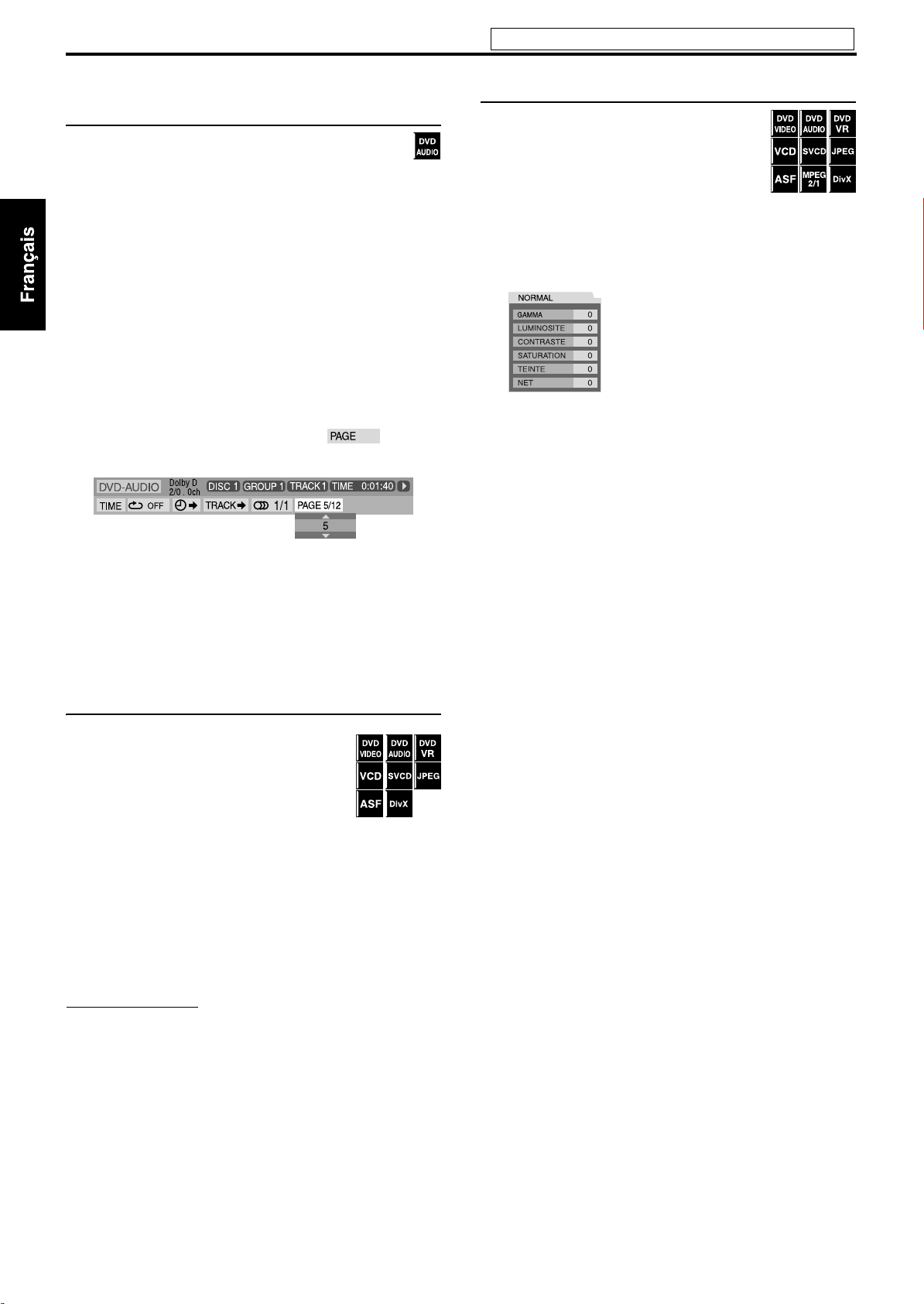
Fonctions avancées
Reportez-vous à la page 24 pour l’emplacement des touches.
Choix d’une image fixe explorable enregistrée sur
DVD AUDIO
La plupart des DVD AUDIO incluent des images fixes
explorables (B.S.P.) qui apparaissent généralement tour à
tour automatiquement durant la lecture en fonction de
l’ordre de lecture. Vous pouvez changer l’image (tourner la page)
manuellement lorsque le groupe ou la piste en cours dispose
d’images sélectionnables (pages).
7 Durant la lecture et pendant que l’indicateur B.S.P. s’allume sur
la fenêtre d’affichage
À l’aide de la touche PAGE:
Appuyez plusieurs fois sur PAGE pour
sélectionner l’image fixe désirée.
À l’aide de la barre d’écran:
1 Appuyez deux fois sur ON SCREEN.
La barre d’écran apparaît sur l’écran du téléviseur.
2 Appuyez sur les touches 3/2 du
curseur pour sélectionner .
3 Appuyez sur ENTER.
4 Appuyez sur les touches 5/Y du
curseur pour sélectionner l’image fixe
désirée.
5 Appuyez sur ENTER.
6 Appuyez sur ON SCREEN.
La barre d’écran disparaît.
Exécution d’un gros plan
7 Lors de la lecture ou d’un arrêt sur image
1 Appuyez sur ZOOM, en
maintenant la touche SHIFT
pressée.
À chaque fois que vous appuyez sur ZOOM , en maintenant la
touche SHIFT pressée, le grossissement de la scène change.
2 Au cours du grossissement, déplacez la
zone du gros plan à l’aide des touches
3/2/Y/5 du curseur.
Pour revenir à une lecture normale
Appuyez plusieurs fois sur ZOOM en maintenant la touche SHIFT
pressée pour choisir ZOOM OFF.
REMARQUE
• Le nombre des étapes de grossissement varie selon le type de disque.
• Pendant la lecture d’un diaporama sur un disque JPEG, le zoom ne
peut pas être utilisé. Dans un tel cas, appuyez sur 8 pour faire une
pause avant de pouvoir faire un grossissement d’une diapositive.
• Pendant la lecture d’un DVD AUDIO, cette caractéristique est
uniquement disponible pour la partie vidéo.
• Pendant la lecture, il se peut que les touches de curseur (3/2/Y/5)
ne fonctionnent pas à l’étape 2 ci-dessus.
Modification du réglage VFP
La fonction VFP (Video Fine Processor) permet de
régler le caractère de masque selon le type de
programmation, la fréquence d’image ou les
préférences personnelles.
7 Pendant la lecture
1 Appuyez sur VFP.
Les réglages VFP en cours apparaissent sur l’écran du
téléviseur.
Exemple:
2 Appuyez plusieurs fois sur les touches
3/2 du curseur pour sélectionner le
mode VFP.
• NORMAL: Optez d’ordinaire pour ce réglage.
• CINEMA: Adapté aux films.
Lorsque vous sélectionnez “NORMAL” ou “CINEMA”,
appuyez sur VFP pour terminer le réglage.
• USAGER 1 et USAGER 2: Vous pouvez effectuer d’autres
réglages en rapport avec l’aspect de l’image.
Uniquement lors de la sélection de “USAGER 1” ou “USAGER
2” à l’étape 2, effectuez la procédure suivante:
3 Appuyez plusieurs fois sur les touches
Y/5 du curseur pour sélectionner le
paramètre à définir.
Réglez l’aspect de l’image de façon graduelle et confirmez les
résultats selon vos préférences.
• GAMMA:
Contrôle la luminosité des teintes neutres tout en maintenant
l’intensité des parties sombres et claires (–3 à +3).
• LUMINOSITE:
Contrôle la luminosité de l’écran (–8 à +8).
• CONTRASTE:
Contrôle le contraste de l’écran (-7 à +7).
• S ATUR ATION :
Contrôle l’intensité de couleur de l’écran (-7 à +7).
•TEINTE:
Contrôle la teinte de l’écran (-7 à +7).
• NET:
Contrôle la netteté de l’écran (–8 à +8).
31
Page 77

Fonctions avancées
Reportez-vous à la page 24 pour l’emplacement des touches.
4 Appuyez sur ENTER.
Exemple:
5 Appuyez sur les touches Y/5 du
curseur pour modifier le réglage.
6 Appuyez sur ENTER.
Les réglages VFP en cours réapparaissent.
7 Répétez les étapes 3 à 6 pour effectuer
d’autres réglages.
8 Appuyez sur VFP.
REMARQUE
• Bien que l’affichage du réglage disparaisse au milieu de cette
procédure, le réglage sera mémorisé.
Programmation de la lecture
7 À l’arrêt
1 Appuyez plusieurs fois sur
PLAY MODE jusqu’à ce que
la fenêtre de programmation
apparaisse sur l’écran du téléviseur.
L’indicateur PRG s’allume sur la fenêtre d’affichage.
2 Suivez les instructions qui
apparaissent sur l’écran du téléviseur
pour programmer les chapitres/plages
souhaités.
• Pour plus de détails sur l’utilisation des touches numériques,
reportez-vous à “Comment utiliser les touches numériques”.
(Reportez-vous à la page 22.)
• Les numéros des contenus que vous devez spécifier pour la
programmation varient en fonction du type de disque/fichier:
– DVD VIDÉO: Titres et chapitres
– CD vidéo, CD super vidéo, CD audio: Pistes
– DVD AUDIO, MP3, WMA: Groupes et pistes
• Avant de programmer les pistes d’un groupe bonus sur un
DVD AUDIO, exécutez la procédure de “Lecture d’un groupe
bonus” (reportez-vous à la page 23) pour éteindre l’indicateur
BONUS sur la fenêtre d’affichage.
• Vous pouvez spécifier des chapitres/pistes dont le numéro ne
dépasse pas 99.
• Il se peut qu’un numéro de groupe ou de titre puisse être
entré même pour les disques qui ne contiennent pas de
groupe ni de titre. Dans ce cas, appuyez sur ENTER pour
passer à la colonne Track/Chapter.
• Si vous appuyez sur
dans la colonne Track/Chapter, “ALL” apparaît et toutes les
plages ou les chapitres du groupe ou du titre choisi sont
programmés comme une étape.
Pour effacer les programmes un à un à partir du dernier
numéro entré
Appuyez plusieurs fois sur CANCEL.
Pour effacer la programmation entière
Appuyez sur CANCEL et maintenez la pression.
Vous pouvez également effacer la programmation d’une simple
mise hors tension du système.
ENTER au lieu des touches numériques
3 Appuyez sur la touche 3 (touche de
lecture).
Une fois que toutes les pistes ou tous les fichiers programmés
ont été lus, la lecture s’arrête et la fenêtre de programmation
réapparaît. À noter que le réglage de la programmation
demeure.
Pour vérifier le contenu de la programmation
Lors de la lecture, appuyez sur 7. La lecture s’arrête, et la fenêtre de
programmation apparaît.
Pour quitter le mode de programmation
Durant l’arrêt, appuyez plusieurs fois sur PLAY MODE jusqu’à ce que
la fenêtre de programmation et disparaissent de l’écran du
téléviseur.
REMARQUE
• Quand la source est USB MEMORY, la lecture programmée ne
fonctionne pas.
• Il peut se produire qu’un groupe bonus sur un DVD AUDIO ne
puisse pas être reproduit.
• La fonction de reprise de lecture n’est pas compatible avec le mode de
lecture programmée.
• DISC (1-5) sur la télécommande et DISC (1-5) 3 sur l’unité centrale
ne fonctionnent pas pendant la lecture programmée.
• La lecture programmée peut être inopérante avec certains disques.
32
Page 78

Fonctions avancées
Reportez-vous à la page 24 pour l’emplacement des touches.
Lecture aléatoire
Il vous est possible de lire des titres ou des pistes
sur un disque dans un ordre quelconque
déterminé par le système.
7 À l’arrêt
1 Appuyez répétitivement sur
PLAY MODE jusqu’à ce que
apparaisse sur l’écran du téléviseur.
L’indicateur RND s’allume sur la fenêtre d’affichage.
2 Appuyez sur la touche 3 (touche de
lecture).
• Quand plus d’un disque est en place, le système démarre la
lecture aléatoire du disque suivant une que la lecture du
disque actuel est terminée.
Pour quitter le mode de lecture aléatoire
Durant l’arrêt, appuyez plusieurs fois sur PLAY MODE jusqu’à ce que
la fenêtre de programmation et disparaissent de l’écran du
téléviseur.
Vous pouvez également effacer le mode de lecture aléatoire par une
simple mise hors tension du système.
REMARQUE
• Quand la source est USB MEMORY, la lecture aléatoire ne fonctionne
pas.
• Un(e) même titre/piste ne peut être lu(e) plusieurs fois en mode de
lecture aléatoire.
Lecture répétée
Répétition de la sélection actuelle ou de tous les
disques
7 Pour les DVD VIDÉO/DVD VR: Pendant la
lecture
7 Pour les CD vidéo/CD super vidéo: Pendant la
lecture sans contrôle de lecture PBC ou à l’arrêt
7 Pour les DVD AUDIO/CD audio/MP3/JPEG/
ASF/MPEG-2/MPEG-1/DivX: Pendant la
lecture ou à l’arrêt
À l’aide de la touche REPEAT:
Appuyez sur REPEAT.
Indicateur du mode de lecture répétée
À chaque fois que vous appuyez sur REPEAT, le grossissement de la
scène change.
Fenêtre
d’affichage
DISC
ALL
1
Pas
d’indication
REMARQUE
• Quand un DVD VIDÉO ou un DVD AUDIO est mis en place dans le
système, la lecture du disque suviant le DVD VIDÉO ou DVD
AUDIO ne démarre pas, bien que /REPEAT ALL apparaisse
sur l’écran du télévieur ou ALL sur la fenêtre d’affichage.
• Pour les DVD VIDÉO et DVD AUDIO, REPEAT ALL et REPEAT
DISC peut ne pas être disponible en fonction du disque.
À l’aide de la barre d’écran (excepté pour des disques MP3/
WMA/JPEG/ASF/MPEG-2/MPEG-1/DivX):
Écran du
téléviseur
REPEAT GROUP
REPEAT DISC
REPEAT ALL
, Répète la piste en cours sur le
REPEAT TRACK,
REPEAT STEP
,
Signification
Répète le groupe actuel sur le
disque DVD AUDIO/MP3/
WMA/JPEG/ASF/MPEG-2/
MPEG-1/DivX.
Répète le titre en cours sur le
DVD VIDÉO.
(Pour les DVD VR) Répète le
titre acture pour le programme
original.
(Pour les DVD VR) Répète la
liste de lecture actuelle pour
Playlist.
Répète tous les titres et toutes
les plages du disque actuel
pour les disques DVD VR/CD
vidéo/CD super vidéo/CD
audio/MP3/WMA/JPEG/ASF/
MPEG-2/MPEG-1/DivX.
Répète tous les disques/fichiers
en place.
disque DVD AUDIO/CD
vidéo/CD super vidéo/CD
audio/MP3/WMA/ASF/
MPEG-2/MPEG-1/DivX.
Répète le chapitre en cours sur
le DVD VIDEO/DVD VR.
Le mode de lecture répétée est
éteint.
Le système procède à une lecture
standard du disque/fichier.
1 Appuyez deux fois sur ON SCREEN.
La barre d’écran apparaît sur l’écran du téléviseur.
2 Appuyez sur les touches 3/2 du
curseur pour sélectionner .
3 Appuyez sur ENTER.
Dolby D
2/0 . 0ch
33
4 Appuyez plusieurs fois sur les touches
Y/5 du curseur pour sélectionner le
mode de lecture répétée.
5 Appuyez sur ENTER.
6 Appuyez sur ON SCREEN.
La barre d’écran disparaît.
Pour annuler la lecture répétée
Sélectionnez “ARRET” à l’étape 4.
Page 79

Fonctions avancées
Reportez-vous à la page 24 pour l’emplacement des touches.
Lecture répétée d’une séquence souhaitée [entre
points A et B]
Vous pouvez procéder à la lecture répétée d’une
séquence souhaitée en précisant le début (point A)
et la fin (point B).
7 Pendant la lecture
1 Appuyez deux fois sur ON SCREEN.
La barre d’écran apparaît sur l’écran du téléviseur.
2 Appuyez sur les touches 3/2 du
curseur pour sélectionner .
3 Appuyez sur ENTER.
Dolby D
2/0 . 0ch
4 Appuyez plusieurs fois sur les touches
Y/5 du curseur pour sélectionner
“A-B ”.
5 Appuyez sur ENTER au début de la
séquence dont vous voulez répéter la
lecture (point A).
L’indicateur du mode de lecture répétée “ ” apparaît sur
la fenêtre d’affichage.
6 Appuyez sur ENTER après avoir repéré
la fin de la séquence à répéter (point B).
L’indicateur du mode de lecture répétée sur la fenêtre
d’affichage change sur “ ”, et la lecture répétée entre
les points A et B est activée.
7 Appuyez sur ON SCREEN.
La barre d’écran disparaît.
Pour annuler
Sélectionnez “ARRET” à l’étape 4, et appuyez sur ENTER.
REMARQUE
• Sur un DVD VIDÉO/DVD VR, la fonction de lecture répétée A-B
n’est possible qu’au sein d’un même titre.
• “A-B” ne peut être sélectionné lors d’une lecture programmée ou
aléatoire.
• “A-B” ne peut pas être choisi pendant la lecture avec la fonction PBC.
Réglage du son et d’autres
paramètres
IMPORTANT
Avant d’employer la télécommande pour l’opération
suivante:
• Réglez le sélecteur de mode de la télécommande
sur AUDIO.
REMARQUE
• Avant de commencer; Les étapes suivantes doivent être exécutées
dans un délai donné. Si la mémorisation s’annule avant terme,
redémarrez à l’étape 1.
1 Appuyez sur SETTING.
Exemple:
2 Appuyez sur les touches Y/5 du
curseur pour sélectionner l’élément à
configurer.
• BAL. (Balance):
Vous pouvez ajuster la balance du son entre “R (droit) –21” et
“L (gauche) –21”. Pour régler la balance au centre, choisissez
“CNTR (centre)”.
• MON. (Sortie moniteur):
Choisissez le type de prise de sortie vidéo à partir de laquelle
vous pouvez regarder la lecture du DVD après la connexion
au téléviseur. (Reportez-vous à la page 12.) Réglez la sortie
vidéo pour utiliser AV COMPU LINK le système de
commande à distance. (Reportez-vous à la page 40.)
VIDEO: Pour regarder la lecture d’un DVD par les prises
VIDEO.
S: Pour regarder la lecture d’un DVD par les prises
S-VIDEO.
COMP (Composante):
Pour regarder la lecture d’un DVD par les prises
COMPONENT VIDEO OUT.
3 Procédez à un réglage ou une sélection
à l’aide des touches 3/2 du curseur.
Exemple:
Verrouillage du tiroir
Vous pouvez verrouiller le tiroir et empêcher ainsi l’accès à certains
disques.
Sur l’unité centrale UNIQUEMENT :
Alors que le système est éteint
Appuyez et maintenez-la
enfoncée
• “LOCKED” apparaît sur la fenêtre d’affichage.
• Si vous tentez d’éjecter le disque, “LOCKED” apparaît, indiquant
que le tiroir est verrouillé.
Pour annuler
Effectuez à nouveau la même procédure.
• “UNLOCKED” apparaît sur la fenêtre d’affichage.
L’ajustement est réalisé et l’affichage disparaît automatiquement
quelques secondes plus tard.
34
Page 80

Réglage des préférences du DVD
Utilisation des menus de
configuration
• Vous pouvez changer la langue des menus de configuration. Voir
“Description des menus” ci-dessous.
Fonctions de base des menus de configuration
IMPORTANT
Avant d’utiliser la télécommande pour
l’opération suivante;
1 Réglez le sélecteur de mode de la
télécommande sur AUDIO.
2 Appuyez sur DVD ou USB MEMORY.
Curseur
(3/2/Y/5)/
ENTER
7 À l’arrêt
1 Appuyez sur SET UP.
2 Suivez les instructions qui
apparaissent sur l’écran du téléviseur.
Description des menus
: Menu des langues (LANGUE)
7 LANGUE MENU
Certains DVD proposent leurs menus en plusieurs langues.
• Sélectionnez la langue initiale*.
7 LANGUE AUDIO
Certains DVD proposent plusieurs langues pour l’audio.
• Sélectionnez la langue initiale de l’audio*.
REMARQUE
• Reportez-vous au tableau “Liste des codes langue” suivant pour
connaître le code de chaque langue, par exemple “AA”, etc.
Liste des codes langue
AA Afar IK Inupiak RN Kirundi
AB Abkhazien IN Indonésien RO Roumain
AF Afrikaans IS Islandais RW Kinyarwanda
AM Amharique IW Hébreu SA Sanscrit
AR Arabe JI Yiddish SD Sindhi
AS Assamais JW Javanais SG Sangho
AY A ym ara K A G éor gi en S H S er b o- Cro at e
AZ Azerbaïdjanais KK Kazakh SI Cingalais
BA Bashkir KL Groenlandais SK Slovaque
BE Biélorusse KM Cambodgien SL Slovène
BG Bulgare KN Kannada SM Samoan
BH Bihari KO Coréen (KOR) SN Shona
BI Bislama KS Kashmiri SO Somali
Bengali, Bangladais
BN
BO Tibétain KY Kirghiz SR Serbe
BR Breton LA Latin SS Siswati
CA Catalan LN Lingala ST Sesotho
CO Corse LO Laotien SU Soudanais
CS Tchèque LT Lituanien SV Suédois
CY Gallois LV Latvian, Letton SW Swahili
DA Danois MG Mal gache TA Tamoul
DZ Bhoutani MI Maori TE Télougou
EL Grec MK Macédonien TG Tadjik
EO Espéranto ML Malayalam TH Thaï
ET Estonien MN Mongol TI Tigrinya
EU Basque MO Moldavien TK Turkmène
FA Persan MR Marathe TL Tagalog
FI Finnois MS Malais (MAY) TN Setswana
FJ Fidjien MT Maltais TO Tongan
FO Féringien MY Birman TR Turc
FY Frison NA Nauruan TS Tsonga
GA Irlandais NE Népalais TT Tatar
GD Gaélique écossais NL Néerlandais TW Twi
GL Galicien NO Norvégien UK Ukrainien
GN Guarani OC Occitan UR Ourdou
GU Gujarati OM (Afan) Oromo UZ Ouzbek
HA Hausa OR Oriya VI Vietnamien
HI Hindi PA Pendjabi VO Volapük
HR Croate PL Polonais WO Wolof
HU Hongrois PS Pashto, Pushto XH Xhosa
HY Arménien PT Portugais YO Yoruba
IA Interlingua QU Quechua ZU Zoulou
IE Interlingue RM Rheto-roman
KU Kurde SQ Albanais
7 SOUS-TITRE
Certains DVD proposent plusieurs langues pour les sous-titres.
• Sélectionnez la langue initiale des sous-titres*.
7 LANGUE D’ECRAN
• Sélectionnez la langue des menus du système qui apparaissent
sur l’écran du téléviseur.
* Lorsque la langue choisie n’est pas proposée par un disque, c’est la
langue d’origine qui est automatiquement sélectionnée.
35
Page 81

Réglage des préférences du DVD
: Menu des images (IMAGE)
7 TYPE D’ECRAN
Selon le rapport hauteur/largeur en 16:9 du DVD lu, vous pouvez
choisir le format d’image qui correspond le mieux à celui de l’écran
du téléviseur.
• 16:9 (Téléviseur format grand écran)
Choisissez ce réglage si le format d’image du téléviseur est fixé sur
16:9 (téléviseur à écran large).
Si vous reproduisez des DVD avec un rapport hauteur/largeur de
4:3, le système ajuste automatiquement le format du signal de
sortie.
• 4:3 LB (Format Letter Box)
Choisissez cette option quand le format d’image de votre
téléviseur est de 4:3 (téléviseur standard). Les films grand écran
sont accompagnés de bandes noires en haut et en bas de l’écran.
• 4:3 PS (Format Pan Scan)
Choisissez cette option quand le format d’image de votre
téléviseur est de 4:3 (téléviseur standard). Les films grand écran
ne sont pas accompagnés de bandes noires, mais les bords gauche
et droit de l’image sortent du cadre de l’écran.
Ex.: 16:9 Ex.: 4:3 LB Ex.: 4:3 PS
REMARQUE
• S ur c ert ain s DV D, l e fo rma t de l’i mage “4: 3 LB ” pe rsis te m ême si v ous
avez sélectionné “4:3 PS”. Cela dépend du mode d’enregistrement des
DVD.
7 SOURCE D’IMAGE
Si le mode de balayage est réglé sur “480p” (reportez-vous à la page
18), vous pouvez obtenir une qualité d’image optimale, en
sélectionnant si le contenu du disque/fichier est traité par image
(source de film) ou par trame (source film).
D’ordinaire, définissez le réglage sur “AUTO”.
•AUTO
Utilisé pour lire un disque/fichier contenant à la fois des données
vidéo et un film.
Le système reconnaît le type de source (vidéo ou film) du disque/
fichier reproduit d’après les informations de ce dernier.
Si l’image présente un flou ou des parasites, ou que les lignes
obliques sur l’image sont trop visibles, passez à un autre mode.
•FILM
Adapté pour la lecture d’un disque/fichier de film.
•VIDEO
Adapté pour la lecture d’un disque/fichier de source vidéo.
7 PROTECTION D’ECRAN (Reportez-vous à la page 21.)
Vous pouvez activer ou désactiver la fonction d’économiseur
d’écran.
7 TYPE FICHIER
Si un disque/périphérique contient à la fois plusieurs types de
fichiers, vous pouvez choisir les fichiers que vous souhaitez
reproduire.
•AUDIO
Sélectionnez cette option si vous décidez de lire des fichiers MP3/
WMA.
• IMAGE FIXE
Sélectionnez cette option si vous décidez de lire des fichiers JPEG.
•VIDEO
Sélectionnez cette option si vous décidez de lire des fichiers ASF/
MPEG-2/MPEG-1/DivX files.
: Menu audio (AUDIO)
7 COMPRESS. PLAGE DYN.
(Compression dynamique)
Vous pouvez profiter pleinement d’un son enregistré de un faible
niveau lors d’une écoute nocturne même à un faible niveau de
volume lors de la reproduction d’un son avec Dolby Digital.
•AUTO
Sélectionnez cette option si vous voulez que le son d’ambiance soit
perçu au plus fort de son contraste (sans l’application d’aucun effet).
•MARCHE
Sélectionnez cette option si vous voulez appliquer pleinement
l’effet de compression (utile passé minuit).
REMARQUE
• Lorsque vous lisez une source multicanal Dolby Digital avec le mode
surround désactivé, le paramètre de COMPRESS. PLAGE DYN. est
réglé sur MARCHE automatiquement.
36
Page 82

Réglage des préférences du DVD
: Menu du réglage des enceintes (REGLAGE H.-P.)
7 Menu des niveaux (NIVEAU)
ENCEINTE GAUCHE AVANT/ENCEINTE DROIT AVANT/ENCEINTE
CENTRALE/ENCEINTE SURROUND D./ENCEINTE SURROUND G.
Lors du contrôle de la tonalité de test, ajustez le volume de l’enceinte
centrale et des enceintes Surround au niveau de celui des enceintes avant.
Vous pouvez ajuster le niveau de sortie dans une plage de -6 dB à +6 dB.
SIGNAL TEST*
Émet la tonalité d’essai.
* La tonalité d’essai est émise par l’ensemble des enceintes activées
dans l’ordre suivant:
s Enceinte avant gauche s Enceinte centrale s Enceinte
avant droite s Enceinte Surround droite s Enceinte
Surround gauche s (retour au début)
REMARQUE
• L’ajustement du niveau de sortie du caisson de grave n’est pas disponible.
7 Menu de retard (RETARD)
Exemple:
Caisson de
grave
Avant gauche
0 ms
Surround gauche
2 ms
Enceinte centrale
1 ms
2,1 m
(7 ft)
Avant droite
0 ms
3,0 m
(10 ft)
2,7 m
(9 ft)
2,4 m
(8 ft)
Surround droite
2 ms
7 Menu du caisson de grave (CAISSON GRAVE)
NIVEAU
Vous pouvez régler le niveau de sortie du caisson de grave dans une
plage de -6 dB à +6 dB.
RECOUVREMENT
Les signaux en dessous du niveau de fréquence préréglé sont
envoyés et reproduits par le caisson de grave.
Sélectionnez un des niveaux de fréquence de transition en fonction
de la taille des petites enceintes connectées.
• 120Hz: Choisissez ce réglage quand le haut-parleur en forme de
cône intégré à l’enceinte est d’environ 8 cm.
• 150Hz: Choisissez ce réglage quand le haut-parleur en forme de
cône intégré à l’enceinte est d’environ 6 cm.
• 200Hz: Choisissez ce réglage quand le haut-parleur en forme de
cône intégré à l’enceinte est d’environ 5 cm.
: Menu des autres réglages (AUTRES)
7 REPRISE
Vous pouvez activer ou désactiver la fonction de reprise de la
lecture. (Reportez-vous à la page 29.)
7 GUIDE A L’ECRAN
Vous pouvez activer ou désactiver les icônes qui s’affichent à l’écran.
(Reportez-vous à la page 20.)
7 Menu d’enregistrement DivX (DivX REGISTRATION)
Le système a son propre code d’enregistrement pour la lecture DivX.
Vous pouvez vérifier le code de votre appareil.
• Une fois que vous lisez un disque créé à l’aide du code
d’enregistrement, le code de l’appareil est remplacé par un
nouveau code complètement différent dans un but de protection
des droits d’auteur.
Une augmentation (ou une diminution) de 1 ms du temps de retard
correspond à environ une diminution (ou une augmentation) de
30 cm (1 pied) de la distance.
Réglez “0 ms” pour l’enceinte la plus éloignée de votre position
comme base pour le réglage du délai.
Dans ce cas, réglez le temps de retard de chaque enceinte comme suit:
• Temps de retard des enceintes avant: 0 ms
• Temps de retard de l’enceinte centrale: 1 ms
• Temps de retard des enceintes Surround: 2 ms
ENCEINTE GAUCHE AVANT/ENCEINTE DROIT AVANT/ENCEINTE
CENTRALE/ENCEINTE SURROUND D./ENCEINTE SURROUND G.
Réglez la distance entre la position d’écoute et les enceintes.
Dans une limite de 0 ms à 15 ms. (par 1 ms)
37
Page 83

Fonctionnement du tuner
IMPORTANT
Avant d’employer la télécommande pour
l’opération suivante :
1 Réglez le sélecteur de mode de la
télécommande sur AUDIO.
2 Appuyez sur FM/AM.
Les touches décrites ci-dessous sont utilisées aux pages 38
et 39.
Touches
numériques
Sélecteur de
mode de la
télécommande
Curseur
(3/2)
Réglage manuel des stations
À l’aide de la télécommande:
1 Appuyez plusieurs fois sur FM/AM pour
sélectionner la bande.
Exemple:
Lorsque le système est réglé sur 810 kHz.
2
Appuyez plusieurs fois sur TUNING9/(
jusqu’à ce que vous tombiez sur la
fréquence qui vous intéresse.
Appuyez sur la touche en la maintenant enfoncée pour
démarrer la recherche ; dès que vous relâchez la touche, le
système cesse automatiquement la recherche dès qu’il trouve
une station d’une intensité de signal suffisante.
Sur l’unité centrale:
1 Appuyez plusieurs fois sur SOURCE
pour sélectionner la bande (FM ou AM).
2 Appuyez plusieurs fois sur TUNING +/–
jusqu’à ce que vous tombiez sur la
fréquence qui vous intéresse.
REMARQUE
• Lorsqu’un programme stéréo FM est reçu, l’indicateur ST s’allume
sur la fenêtre d’affichage.
38
Page 84

Fonctionnement du tuner
Reportez-vous à la page 38 pour l’emplacement des touches.
Mémorisation du réglage des
stations
L’appel des stations mémorisées (auxquelles un numéro de canal a
été affecté) est rapide. Vous avez la possibilité de mémoriser 30
stations FM et 15 stations AM.
7 Pour mémoriser les stations
1 Réglez la station que vous souhaitez
mémoriser.
• Si vous voulez mémoriser le mode de réception FM d’une
station FM, sélectionnez le mode de réception souhaité.
Référez-vous “Sélection du mode de réception FM” à la
colonne de droite.
Exemple: Lorsque le système est réglé sur 103,5 MHz.
2 Appuyez sur MEMORY.
Quand “CH” et “_ _” clignotent:
3 Appuyez sur la ou les touches
numérotées (1-10, h 10) pour
sélectionner un numéro préréglé.
• Pour plus de détails sur l’utilisation des touches numériques,
reportez-vous à “Comment utiliser les touches numériques”.
(Reportez-vous à la page 22.)
Exemple: Lorsque la station préréglée 1 est sélectionnée.
Si la mémorisation s’annule avant terme, redémarrez à l’étape 2.
Tandis que le numéro sélectionné clignote:
4 Appuyez sur MEMORY.
“STORED” apparaît sur la fenêtre d’affichage.
La mémorisation de la station est terminée.
Si le réglage s’annule avant terme, redémarrez à l’étape 2.
5 Répétez les étapes 1 à 4.
• Mémoriser une nouvelle station sur un numéro déjà utilisé a
pour effet d’effacer l’ancienne station.
Sélection du mode de
réception FM
Lorsque les conditions de réception stéréo FM sont mauvaises, vous
avez la possibilité de changer le mode de réception FM pour
améliorer la réception.
7 Lorsque vous écoutez une station FM
Appuyez sur FM MODE.
Le mode de réception FM apparaît sur la fenêtre d’affichage.
À chaque fois que vous appuyez sur la touche, le mode de réception
FM change.
•AUTO:
Lorsqu’un programme est diffusé en stéréo, le système se règle sur
stéréo. (L’indicateur ST s’allume sur la fenêtre d’affichage.)
Lorsqu’un programme est diffusé en mono, le système passe en
mono. Ce mode-ci est par ailleurs utile pour supprimer le bruit
statique entre les stations.
•MONO :
La réception s’améliore, mais vous perdez l’effet stéréo.
(L’indicateur MONO s’allume sur la fenêtre d’affichage.) Dans ce
mode-ci, vous percevez du bruit jusqu’à ce que vous soyez sur une
station.
Réduction du bruit des
émissions AM
Lors de l’écoute d’une émission AM avec beaucoup de bruit
d’interférence, vous pouvez changer le mode d’élimination des
battements pour réduire le bruit.
7 Lorsque vous écoutez une station AM
Appuyez sur FM MODE.
Le mode d’élimination des battements actuel apparaît sur la fenêtre
d’affichage.
Chaque fois que vous appuyez sur la touche, le mode d’élimination
des battements change.
• Choisissez “BEATCUT1” ou “BEATCUT2”, celui qui permet
d’obtenir le son le plus clair.
7 Pour appeler une station préréglée
1 Appuyez plusieurs fois sur FM/AM pour
sélectionner FM ou AM.
2 Sélectionnez un numéro préréglé à
l’aide de la ou des touches numériques
(1-10, h 10).
• Pour plus de détails sur l’utilisation des touches numériques,
reportez-vous à “Comment utiliser les touches numériques”.
(Reportez-vous à la page 22.)
REMARQUE
• Vous pouvez aussi choisir un numéro de préréglage en appuyant sur
la touche de curseur 3/2.
39
Page 85

Système de commande à distance AV COMPU LINK
Le système de commande à distance
AV COMPU LINK vous permet de
commander des téléviseurs et magnétoscopes JVC à travers l’unité
centrale. Ce système est muni de AV COMPU LINK-III, qui
possède en plus une fonction permettant de commander des
appareils video JVC par les prises vidéo en composantes. Pour
utiliser ce système de commande à distance, vous devez connecter
les appareils vidéo que souhaitez commander de la façon suivante.
• Référez-vous aussi aux modes d’emploi fournis avec votre
téléviseur et appareils vidéo.
Connexion d’un téléviseur et d’un magnétoscope
ATTENTION
Avant la connexion;
• Si vous avez déjà branché votre magnétoscope, téléviseur et unité
centrale à des prises secteur, débranchez d’abord leur cordon
d’alimentation.
1 Connectez l’unité centrale au
téléviseur et au magnétoscope.
• Pour plus de détails, voir les pages 12 et 13.
2 Connectez l’unité centrale au
téléviseur et au magnétoscope en
utilisant les cordons AV COMPU LINK
optionnels.
Unité centrale
Cordon AV COMPU
LINK
(non fourni)
Fonctions disponibles
Le système de commande à distance AV COMPU LINK vous
permet d’utiliser les fonctions suivantes.
Lecture vidéo par pression sur une seule touche
En insérant simplement une cassette vidéo sans sa languette de
sécurité dans le magnétoscope, vous pouvez reproduire la cassette
sans avoir à réaliser aucune autre réglage ni toucher à d’autres
commandes. Ce système se met automatiquement sous tension et
change la source sur VCR.
Le téléviseur se met automatiquement sous tension et change son
mode d’entrée sur la position appropriée vous permettant de voir
l’image de lecture.
Quand vous insérez une cassette vidéo munie de sa languette de
sécurité, appuyez sur la touche de lecture (3) sur le magnétoscope
ou sur la télécommande pour obtenir le même résultat.
Lecture de DVD par pression sur une seule touche
En démarrant simplement la lecture sur le lecteur de DVD intégré,
vous pouvez profiter de la lecture sans avoir à réaliser d’autres
réglages ni toucher d’autres commandes. Le téléviseur se met
automatiquement sous tension et change son mode d’entrée sur la
position appropriée vous permettant de voir l’image de lecture.
Sélection automatique du mode d’entrée du téléviseur
Quand vous choisissez DVD ou VCR comme source de lecture sur
le système, le téléviseur change automatiquement son mode d’entrée
sur la position appropriée vous permettant de voir l’image de
lecture.
Mise sous/hors tension automatique
Le téléviseur et le magnétoscope se mettent sous et hors tension en
même temps que le système.
Quand vous mettez le système sous tension,
• Si la source précedemment choisie est “DVD”, seul le téléviseur se
met automatiquement sous tension.
• Si la source précedemment choisie est “VCR”, le téléviseur et le
magnétoscope se mettent automatiquement sous tension.
Quand vous mettez le système hors tension, le téléviseur et le
magnétoscope se mettent aussi hors tension.
REMARQUE
• Si vous mettez le système hors tension pendant un enregistrement sur
le magnétoscope, ce dernier ne se met pas hors tension et continue
l’enregistrement.
TV
VCR
3 Branchez les cordons d’alimentation
secteur du magnétoscope, du
téléviseur et de l’unité centrale sur des
prises secteurs murales.
4 Mettez d’abord les appareils connectés
sous tension, puis mettez l’unité
centrale sous tension.
• Quand le téléviseur est mis sous tension pour la première fois
après la connexion AV COMPU LINK, réglez le volume du
téléviseur au minimum en utilisant le réglage de volume du
téléviseur.
• Pour mettre sous tension le magnétoscope, utilisez la
télécommande fournie avec ce système. (Appuyez sur
F VCR/DBS.)
REMARQUE
• Pour utiliser correctement la sélection automatique du mode d’entrée
du téléviseur, choisissez le réglage correct pour “MON.” (Sortie
moniteur). (Reportez-vous à la page 34.)
40
Page 86

Références
Entretien
7 Manipulation des disques
• Retirez le disque de son boîtier en le tenant
par le pourtour et en appuyant légèrement
dans le trou du milieu.
• Ne touchez pas la surface brillante du disque
et ne le courbez pas.
• Rangez le disque dans son boîtier quand vous
ne l’utilisez pas pour empêcher qu’il ne se
voile.
• Faites attention de ne pas rayer la surface du
disque lorsque vous le remettez dans son
boîtier.
• Évitez une exposition directe au soleil, aux
températures extêmes et à l’humiditè.
Pour nettoyer le disque
Nettoyez les disques à l’aide d’un chiffon doux
en ligne droite du centre vers l’extérieur.
• N’utilisez JAMAIS de produit solvant tel
qu’un nettoyant conventionnel conçu
pour les disques, un vaporisateur, un
diluant ou du benzène, pour nettoyer les disques.
7 Nettoyage du système
• Nettoyez les taches en essuyant le système à l’aide d’un chiffon
doux. Si les taches persistent, trempez un chiffon dans une
solution détergente douce diluée avec de l’eau, essorez pour ôter
l’excès de liquide, essuyez la zone tachée et finissez à l’aide d’un
chiffon sec.
• Pour empêcher toute détérioration de la qualité, tout
endommagement ou écaillement de la peinture sur l’extérieur du
système, respectez les consignes suivantes.
-Veillez à NE PAS l’essuyer à l’aide d’un chiffon rêche.
-NE frottez pas trop fort.
-Veillez à NE PAS utiliser de diluant ou du benzène.
-Veillez à NE PAS appliquer de substance volatile comme des
insecticides.
-Veillez à NE PAS laisser trop longtemps des matières en
caoutchouc ou en plastique en contact avec le système.
Guide de dépannage
PROBLÈME CAUSE POSSIBLE SOLUTION
Le système ne s’allume
pas.
La télécommande ne
fonctionne pas.
Aucun son n’est émis. Le cordon du système et/ou le cordon d’enceinte ne sont
Aucune image n’apparaît
sur l’écran du téléviseur.
Aucune image n’apparaît
sur l’écran du téléviseur,
l’image est floue ou elle
apparaît coupée en deux.
Le son et l’image sont
déformés.
L’image ne tient pas sur
l’écran du téléviseur.
La qualité sonore est
médiocre en raison de
parasites.
Le cordon d’alimentation et/ou le cordon du système ne
sont pas connectés.
Les piles sont déchargées. Remplacez les piles. (Reportez-vous à la page 7.)
Le capteur de télécommande est exposé au
rayonnement direct du soleil.
pas connectés.
Le cordon audio n’est pas correctement raccordé aux
connecteurs AUX IN (VCR) et/ou DIGITAL IN (DBS).
La source sélectionnée n’est pas correcte. Refaites la sélection avec la bonne source. (Reportez-
Le raccordement vidéo est inexact. Branchez le cordon correctement. (Reportez-vous à la
Le disque ou le fichier ne peut pas être reproduit. Utilisez un disque ou un fichier pouvant être reproduit.
Vous avez réglé le mode de balayage sur “480p” alors
que l’unité centrale est connectée à un téléviseur ne
prenant pas en charge l’entrée vidéo à balayage
progressif, tel qu’un téléviseur conventionnel.
Le disque est rayé ou sale. Remplacez ou nettoyez le disque.
Un magnétscope est raccordé entre l’unité centrale et le
téléviseur.
Le type d’écran a été défini incorrectement. Réglez “TYPE D’ECRAN” correctement. (Reportez-
Les antennes sont débranchées. Rebranchez les antennes correctement et fermement.
Connectez le cordon d’alimentation et le cordon du
système correctement. (Voir pages 12 et 13.)
Protégez le télécapteur du rayonnement direct du soleil.
Vérifiez le raccordement.
Branchez le cordon correctement. (Reportez-vous à la
page 13.)
vous à la page 17.)
page 12.)
(Voir pages 3 et 4.)
Réglez le mode de balayage sur “480i”. (Reportez-vous à
la page 18.)
Raccordez directement l’unité centrale au téléviseur.
(Reportez-vous à la page 12.)
vous à la page 36.)
(Reportez-vous à la page 8.)
41
Page 87

Références
Caractéristiques techniques
7 Unité centrale (XV-THC43)
Section audio
Entrée numérique*
DIGITAL IN (DBS): –21 dBm à –15 dBm
(OPTICAL) (660 nm E30 nm)
1
Correspondant à PCM linéaire, Dolby Digital et DTS Digital
*
Surround (avec une fréquence d’échantillonnage de—32 kHz,
44,1 kHz, 48 kHz)
Section vidéo
Système vidéo: NTSC
Résolution horizontale: 500 lignes
Rapport signal/bruit: 64 dB
Niveau de sortie vidéo
Composite: 1,0 V(c-c)/75 Ω
S-vidéo-Y: 1,0 V(c-c)/75 Ω
S-vidéo-C: 0,286 V(c-c)/75 Ω
Composante Y: 1,0 V(c-c)/75 Ω
Composante P
Sensibilité d’entrée vidéo/impédance (VCR IN)
Composite: 1,0 V(c-c)/75 Ω
S-vidéo-Y: 1,0 V(c-c)/75 Ω
S-vidéo-C: 0,286 V(c-c)/75 Ω
Mémoire USB
Spécifications USB: Compatible avec USB 2.0 Full-Speed
Périphériques compatibles: à mémoire de grande capacité
Système de fichiers compatible:
Alimentation du bus: Max. 500 mA
Section tuner
Plage de réglage
FM: 87,5 MHz à 108,0 MHz
AM: 530 kHz à 1 710 kHz
Généralités
Alimentation: CA 120 V , 60 Hz
Consommation: 25 W (en cours de fonctionnement)
Dimensions (L M H M P): 400 mm M 85 mm M 316 mm
Poids: 3,8 kg
1
:
B/PR: 0,7 V(c-c)/75 Ω
FAT16, FAT32
0,6 W (à l’état de veille)
7 Caisson de grave (SP-PWC43)
Section de l’amplificateur
Avant/Centrale/Surround: 135 W par canal, RMS à 4 Ω à 1 kHz,
avec 10 % de distorsion harmonique
totale.
Caisson de grave: 135 W, RMS à 4 Ω à 100 Hz, avec 10 %
de distorsion harmonique totale.
Section des enceintes
Haut-parleur: 16 cm à évent acoustique accordée
Puissance admissible: 140 W
Impédance: 4 Ω
Gamme de fréquences: 30 Hz à 200 Hz
Niveau de compression du son:
W·m
74 dB/
Généralités
Alimentation: CA 120 V , 60 Hz
Consommation: 135 W (en cours de fonctionnement)
0 W (à l’état de veille)
Dimensions (L M H M P): 170 mm M 411 mm M 458 mm
Poids: 11,5 kg
7 Enceintes satellites (SP-XTHC43)
Enceintes avant (SP-THC43F)
Type: Type bass-reflex à 2 haut-parleurs et 1
voie
(blindé magnétiquement)
Enceinte : cône 5,5 cm M 2
Puissance admissible : 140 W
Impédance : 4 Ω
Gamme de fréquences : 100 Hz à 20 000 Hz
Niveau de compression du son:
W·m
79 dB/
Dimensions (L M H M P): 280 mm M 1 106 mm M 280 mm
Poids : 3,3 kg chaque
Enceinte centrale (SP-THC43C)
Type: Type bass-reflex à 2 haut-parleurs et 1
voie
(blindé magnétiquement)
Enceinte : cône 6,5 cm M 2
Puissance admissible : 140 W
Impédance : 4 Ω
Gamme de fréquences : 90 Hz à 20 000 Hz
Niveau de compression du son:
W·m
82 dB/
Dimensions (L M H M P): 250 mm M 85 mm M 91 mm
Poids : 0,8 kg
Enceintes Surround (SP-THC43S)
Type: Type bass-reflex à 1 voies
Enceinte : cône 8,0 cm M 1
Puissance admissible : 140 W
Impédance : 4 Ω
Gamme de fréquences : 80 Hz à 20 000 Hz
Niveau de compression du son:
W·m
71 dB/
Dimensions (L M H M P): 111,5 mm M 148 mm M 106,5 mm
Poids : 0,44 kg chaque
La conception et les caractéristiques techniques peuvent faire l’objet
de modifications sans préavis.
42
Page 88

TH-C43 DVD DIGITAL THEATER SYSTEM
EN, FR
0306RYMMDWJSC© 2006 Victor Company of Japan, Limited
